Themen für Fortgeschrittene
Album
Die Album-Funktion wurde für 3.x deaktiviert. Sie wird in 4.x wieder verfügbar sein..
Anmerkung: Diese Funktion kann in "Nightly"-Versionen mit dem Kommandozeilenparameter "-e" erreicht werden; ist aber doch noch sehr rudimentär. Wie diese Funktion funktionieren soll wird weiter unten beschrieben.
Mit dem Album-Manager können Sie eine Liste mit mehreren Partituren vorbereiten und die Liste als Albumdatei ("*.album") speichern, alle Partituren als einen langen Druckauftrag mit konsistenten Seitenzahlen drucken oder sogar die Partituren zu einer einzigen neuen MSCZ-Partitur zusammenfügen. Dies ist ideal zum Vorbereiten eines Übungsbuchs oder zum Kombinieren mehrerer Sätze einer Orchestrierung.
Um den Album-Manager zu öffnen, gehen Sie zu Datei → Album...
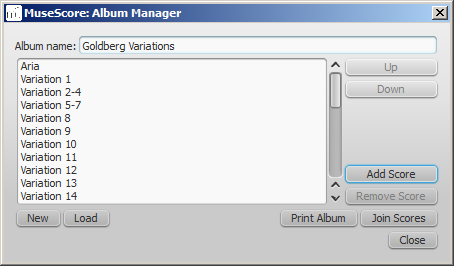
Album erstellen
- Um ein neues Album zu erstellen, klicken Sie auf die Schaltfläche Neu Schaltfläche. Geben Sie oben im Feld "Albumname:" einen Titel ein.
Anmerkung: Derzeit kann man keinen Namen eingeben. - Um dem Album Partituren hinzuzufügen, klicken Sie auf Partitur hinzufügen. Es erscheint ein Dateiauswahldialog, in dem Sie eine oder mehrere Partituren aus Ihrem Dateisystem auswählen können. Klicken Sie auf OK.
- Die Partituren, die Sie hinzufügen, werden in einer Liste im Album-Manager angezeigt. Sie können ihre Reihenfolge ändern, indem Sie eine Partitur auswählen und auf die Schaltfläche Auf oder Ab Schaltfläche klicken.
Album laden
Wenn Sie zuvor ein Album erstellt haben, können Sie es über den Album-Manager öffnen, indem Sie auf die Schaltfläche Laden klicken. Es erscheint ein Dateiauswahldialog, mit dem Sie die .album-Datei aus Ihrem Dateisystem laden können.
Album drucken
Um ein Album zu drucken, als wäre es ein einzelnes Dokument, klicken Sie auf Album drucken. Die in den Album Manager geladenen Partituren werden in der Reihenfolge, in der sie aufgelistet sind, mit den richtigen Seitenzahlen gedruckt, wobei die Werte für den Seitenzahlenversatz im Menü Formatierung → Seiteneinstellungen... → Erste Seitennummer für alle außer der ersten Partitur. Da das Album in einem Druckauftrag gedruckt wird, funktioniert auch der doppelseitige Druck (Duplexdruck) wie erwartet.
Partituren verbinden
Um mehrere Partituren in einer einzigen .mscz-Datei zu kombinieren, klicken Sie auf Partituren verbinden. Die Partituren werden in der gewählten Reihenfolge zu einer einzigen Partitur zusammengefasst. Wenn nicht bereits vorhanden, Zeilen- und Umbrüche werden zum letzten Takt hinzugefügt oder Rahmen der einzelnen Punkte in der kombinierten Datei.
Alle Stileinstellungen werden aus der ersten Partitur übernommen, abweichende Stileinstellungen aus nachfolgenden Partituren werden ignoriert.
Alle Partituren sollten die gleiche Anzahl von Stimmen und Notensystemen haben, damit dies korrekt funktioniert, idealerweise mit den gleichen Instrumenten in der gleichen Reihenfolge. Wenn die Partituren die gleiche Anzahl von Instrumenten haben, aber nicht die gleichen, oder nicht in der gleichen Reihenfolge, dann überschreiben die Instrumentennamen der ersten Partitur die der nachfolgenden Partituren. Wenn einige der Partituren weniger Instrumente haben als die erste Partitur, dann empty staves will be created for those sections. Jeder Teil oder jedes Notensystem, das in der ersten Partitur nicht vorhanden ist, geht in der verbundenen Partitur verloren.
Album speichern
Beim Anklicken der Schließen Schaltfläche, werden Sie aufgefordert, Ihr Album als eine .album-Datei zu speichern. Diese Datei ist nicht dasselbe wie eine verbundene Partitur; it simply consists of the list of scores. Album files can be loaded into the Album Manager as described oben.
| Anhang | Größe |
|---|---|
| Album_en.png | 13.64 KB |
Alte Musik
MuseScore bietet mehrere spezialisierte Funktionen, um Stiche von Alter Musik (insbesondere Mittelalter und Renaissance) zu erstellen, ähnlich wie bei kommerziellen Ausgaben ab dem 20. Jahrhundert.
Notation ohne Unterbrechung der Notenlängen durch Taktstriche
In MuseScore werden Noten, die länger als die Dauer eines Taktes dauern, normalerweise über Taktstriche hinweg gebunden. MuseScore verfügt jedoch über eine spezielle Funktion, die es ermöglicht, die Notenwerte intakt anzuzeigen, ohne sie auf diese Weise aufzuteilen und zu binden. Dadurch können Sie Musik notieren, die nicht getaktet (d. h. nicht in Takte unterteilt) ist, wie z. B. die der Renaissance:
- Wählen Sie in der Menüleistet Formatierung→Stil...→Partitur.
- Kreuzen Sie das Kästchen mit der Bezeichnung "Notendauer über Taktgrenze hinweg anzeigen (EXPERIMENTELL, nur alte Musik!)"

- Klicken Sie auf "OK" oder "Übernehmen". Die vorhandene Partitur wird sofort aktualisiert.
Beispiel
- Das folgende Beispiel zeigt einen Ausschnitt aus der Originalpartitur von "De Profundis Clamavi" für 4 Stimmen von Nicolas Champion:
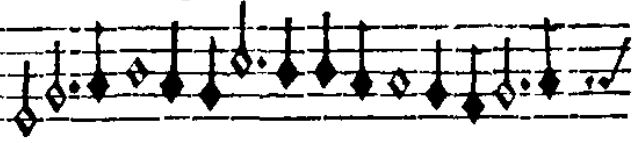
- Der gleiche Ausschnitt wird in MuseScore angezeigt:

- Und nach der Aktivierung von "Notenwerte über Taktgrenzen hinweg anzeigen ... ."

- Um die Taktstriche loszuwerden, deaktivieren Sie einfach das Kontrollkästchen "Taktstriche anzeigen" im Dialog Notensystem / Stimmeneigenschaften. Siehe auch Mensurstrich (below).
Anmerkung: Die Funktion befindet sich noch in der Entwicklung und kann Fehler enthalten. Der längste unterstützte Notenwert ist die Longa (eine punktierte Longa wird noch aufgebrochen und umgebunden).
Mensurstrich
Da ein komplettes Fehlen von Taktstrichen die Aufführung der Musik für heutige Musiker erschweren könnte, haben sich viele moderne Stecher auf einen Kompromiss geeinigt, der Mensurstrich genannt wird und bei dem die Taktstriche zwischen, aber nicht quer zu den Notensystemen gezogen werden.
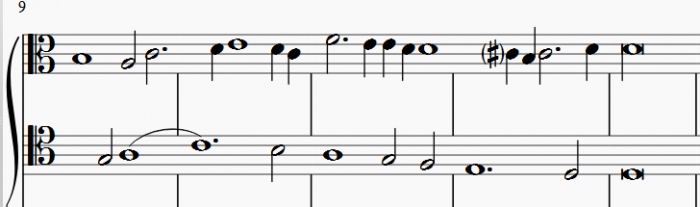
Zum Platzieren von Taktstrichen zwischen Notensystemen:
- Im untersten Notensystem (normalerweise das unterste Notensystem eines Systems), in dem die vorgeschlagenen Mensurstriche benötigt werden, deaktivieren Sie die Option "Taktstriche anzeigen" im Dialog Notensystem / Stimmeneigenschaften;
- Klicken Sie im Notensystem über der Stelle, an der Sie die Mensurstriche haben möchten, mit der rechten Maustaste auf einen Taktstrich und wählen Sie Auswählen→Alle ähnlichen Elemente (oder einen Satz übereinanderliegender Taktstriche auswählen, mitAuswählen→Alle ähnlichen Elemente in der gleichen Notenzeile);
- Im Abschnitt Taktstrich des Inspekteurs, markieren Sie die Option "Spanne zur nächsten Notenzeile";
- Im Abschnitt Taktstrich des Inspekteurs, stellen Sie den Wert "Spanne von" so ein, dass die Oberkante der Taktstriche auf die untere Linie des Notensystems trifft;
Anmerkung: Es ist wichtig, von den untersten Notensystemen nach oben zu arbeiten.
Tonumfang
Bevor es das Konzept einer absoluten Tonhöhe gab, mussten Interpreten Vokalmusik "on the fly" in einen für ihr Ensemble singbaren Bereich transponieren. Um ihnen dabei zu helfen, wurde manchmal ein Tonumfang eingefügt, der den gesamten Bereich einer Stimme zu Beginn des Stücks markiert.
Verwenden Sie zum Anlegen eines Tonumfanges eine der folgenden Methoden:
- Ziehen Sie das Tonumfang-Symbol (aus dem Bereich Linien Palette des Erweiterten Arbeitsbereichs) auf einen Notenschlüssel.
- Wählen Sie einen oder mehrere Schlüssel aus, und klicken Sie dann (vor Version 3.4 mit Doppelklick) auf das Tonumfang-Symbol (im Feld Linien Palette des Erweiterten Arbeitsbereichs) auf einen Notenschlüssel.
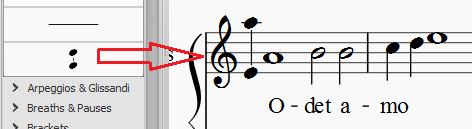
Bei der Anwendung zeigt der Tonumfang automatisch den Notenbereich der Partitur an: Wenn es einen Abschnittswechsel gibt, dann wird nur der Notenbereich des Abschnitts angezeigt. Jenseits des Abschnittsbruchs kann ein neuer Tonumfang angelegt werden.
Der Notenbereich des Tonumfanges kann manuell angepasst werden, indem Sie ihn auswählen und die Werte für "Obere Note" und "Untere Note" im Inspekteur eingeben. Zum automatischen Abgleich klicken Sie auf die An Notenzeile anpassen Schaltfläche im Inspekteur.
Mensurale Taktangabe
In der Mensuralnotation geben die Taktangaben nicht die Länge der Takte wieder, sondern die Länge der Breven und Semibreven. MuseScore unterstützt mensurale Taktangaben eher als eine Art Anzeige im „Eigenschaften Taktart“-Dialog, denn als Symbol. Eine Möglichkeit der Anwendung ist z.B., wenn Renaissancekomponisten gleichzeitig verschiedene Stimmen in unterschiedlichen Taktarten notiert haben, ohne dabei Triolen zu benutzen (also eine Stimme etwa vier Viertel, eine andere aber gleichzeitig nur drei Viertel enthält). Bearbeiten Sie die Taktangabe für jede einzelne Stimme, bis Anfang und Ende eines Taktes in allen Stimmen übereinstimmt. Wenn das nicht gehen sollte versuchen Sie die Länge der Takte auf den kleinsten gemeinsamen Wert zu erhöhen.
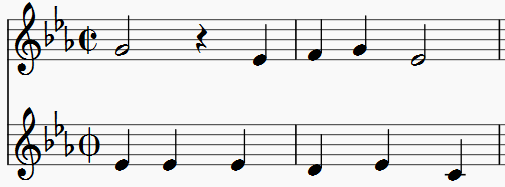
De Profundis Clamavi for 5 voices by Josquin Des Prez
Zeitraum Tabulatur
Authentisch aussehende historische Tabulatur ist für Instrumente wie Laute, Theorbe usw. möglich. Die verschiedenen historischen Stile werden durch eine Auswahl an Bundmarkierungs- und Notensymbol-Schriften, optionaler "auf dem Kopf stehender" Tabulatur und speziellen Symbolen für Bass-Saiten-Noten gut unterstützt. Siehe Tablatur.
Siehe auch
Auszüge
Mit MuseScore können Sie nicht nur eine Gesamtpartitur erstellen und ausdrucken, sondern auch die Instrumente der einzelnen Spieler daraus generieren.
Ein Teil kann aus einem bestimmten Instrumentensystem in der Hauptpartitur oder sogar aus einer bestimmten Stimme innerhalb eines Notensystems. Dies ermöglicht Ihnen, mehrere Instrumente (z. B. Flöte 1 & 2) in einem einzigen Notensystem in der Partitur anzuzeigen, sie aber als separate Parts zu extrahieren.
Alle Auszüge erstellen
Die einfachste Methode ist, alle Auszüge auf einmal zu erstellen. Auszüge werden eins-zu-eins aus den entsprechenden Instrumenten in der Partitur erzeugt:
- Wählen Sie im Menü Datei → Auszüge….
-
Klicken Sie Alle Auszüge (MuseScore 3.2-3.4: Erstellen; vor MuseScore 3.2: Alle Neu) (Teile werden mit dem Instrumentennamen benannt, und eine Nummer wird hinzugefügt, um Stimmen zu unterscheiden, die in der Hauptpartitur die gleiche Bezeichnung haben).

-
Klicken Sie OK.
Die Auszüge können nun durch Klicken auf die Registerkarten oberhalb des Dokumentfensters aufgerufen werden.
Spezifische Auszüge erstellen
Mit dieser Methode können Sie spezifische Auszüge für nur ausgewählte Instrumente erzeugen (statt für alle auf einmal):
- Klicken Sie im Fenster Auszüge auf Einzelner Auszug (vor MuseScore 3.4 Neu) um einnen Auszug zu erstellen;
- Geben Sie im mittleren Bereich die Wörter ein, die Sie für den "Auszugstitel" verwenden möchten (dieser dient auch für den entsprechenden Teil des Dateinamens beim Exportieren);
- Wählen Sie im Bereich "Instrumente in der Partitur" das Instrument aus, das in Ihrem Auszug erscheinen soll, und drücken Sie + um es dem Bereich "Instrumente im Auszug" hinzuzufügen.
Wenn Sie weitere Auszüge erstellen möchten, wiederholen Sie die Schritte 1 bis 3 (oben) für jeden Auszug.
- Klicken Sie OK um die Auszüge zu sichern.
Sie haben nun das Einrichten der Auszüge abgeschlossen. Sie müssen dies nicht noch einmal tun, es sei denn, Sie fügen ein Instrument hinzu oder entfernen es aus Ihrer Gesamtpartitur.
Auszüge bearbeiten
Wenn Sie einen Auszug (oder alle Auszüge) erzeugt haben, können Sie oben einen beliebigen Auszug auswählen und mit den Bedienelementen unten nicht nur steuern, welches Instrument im Auszug enthalten ist, sondern auch, welche Notensysteme und Stimmen innerhalb des Instruments enthalten sind.
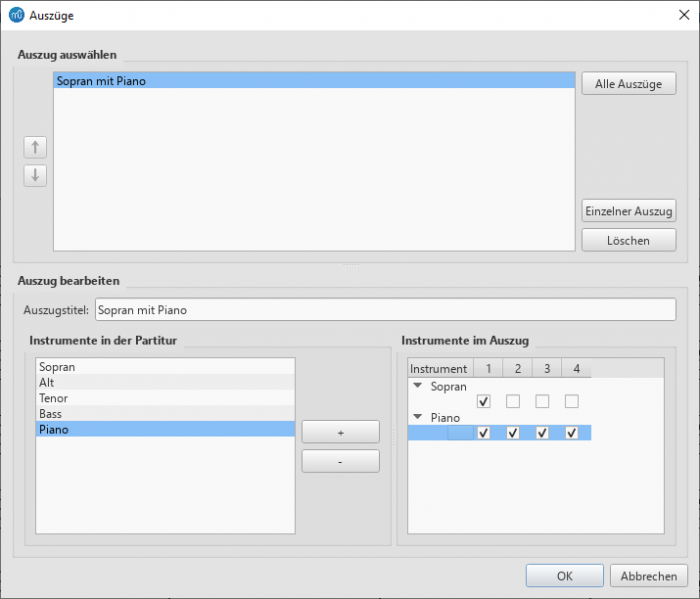
Instrumente zu einem Auszug hinzufügen
So fügen Sie Instrumente zu einem vorhandenen Auszug hinzu:
- Wählen Sie das Auszug im Fensterbereich "Auszüge" aus.
-
- Wählen Sie das Instrument im Bereich "Instrumente in der Partitur" aus.
- Drücken Sie+ um es dem Bereich "Instrumente im Auszug" hinzuzufügen.
Instrumente aus einem Auszug entfernen
So entfernen Sie Instrumente aus einem vorhandenen Auszug:
- Wählen Sie den Auszug im Fenster "Auszüge" aus.
-
- Wählen Sie das Instrument aus dem Fenster "Instrumente im Auszug" aus.
- Drücken Sie - um das Instrument zu entfernen.
Notensysteme für ein Instrument auswählen
So wählen Sie die Notensysteme eines Instruments aus, die in den Auszug aufgenommen werden sollen:
- Wählen Sie den Auszug im Fensterbereich "Auszüge" aus.
- Klicken Sie auf den Pfeil neben dem Instrument unter "Instrumente im Auszug", um die Liste zu erweitern und alle Notensysteme und Stimmen des Instruments anzuzeigen.
- Wählen Sie das Notensystem aus, das entfernt werden soll.
- Drücken Sie - um es aus dem Instrument zu entfernen.
Stimmen für ein Instrument auswählen
- Wählen Sie das Instrument im Fensterbereich "Instrumente" aus.
- Klicken Sie auf den Pfeil neben dem Instrument in "Instrumente in der Partitur", um die Auflistung zu erweitern und alle Notensysteme und Stimmen des Instruments anzuzeigen.
- Deaktivieren Sie die Stimmen, die entfernt werden sollen.
Anmerkung: Wenn Sie nur Stimme 1 für ein bestimmtes Notensystem auswählen, wird nur der Inhalt in Stimme 1 für dieses Notensystem in den Part aufgenommen. Um also Flöte 1 & 2 im selben Notensystem gemeinsam zu verwenden, müssen Sie alle Noten in beide Stimmen eingeben, auch in Passagen, in denen sie sich den Inhalt teilen. Sie können die beiden Parts auch nicht als Akkorde in den Passagen eingeben, in denen sie sich Rhythmen teilen.
Löschen eines Auszugs
- Öffnen Sie den Dialog Auszüge (Datei → Auszüge…);
- Wählen Sie im Fensterbereich "Auszüge" den entsprechenden Auszug aus;
- Press Löschen.
Auszüge exportieren
Um Auszüge exportieren zu können, müssen diese zuerst erstellt worden sein, siehe oben
- Wählen Sie im Menü Datei → Auszüge exportieren…;
- Navigieren Sie zu dem Ort, an den sie exportiert werden sollen, und wählen Sie das Dateiformat (PDF ist der Standard);
- Geben Sie für Dateiname einfach ein beliebiges Präfix ein, das für alle Auszüge sinnvoll ist, oder lassen Sie die Vorgabe (den Dateinamen Ihrer Partitur);
- Klicken Sie OK.
Dies erzeugt Dateien mit den Namen "<title>" + "-" + "<part name>.<extension>". Außerdem wird beim Exportieren als PDF auch "<title>" + "-Partitur_und_Auszuege.pdf".
Auszüge sichern
Auszüge und Partitur sind "verknüpft", d. h., jede Änderung des Inhalts in einem Auszug wirkt sich auf den anderen Auszug aus, Änderungen am Layout jedoch nicht. Wenn Sie die Auszüge erstellt haben, werden sie zusammen mit der Partitur gespeichert (wenn Sie die Partitur öffnen, haben Sie Registerkarten für die Partitur und jeden von Ihnen erstellten Auszug).
Wenn Sie jedoch einen Auszug einzeln speichern möchten:
- Stellen Sie sicher, dass der Auszug "aktiv" ist. Wählen Sie andernfalls seine Registerkarte aus;
- Wählen Sie im Menü Datei → Speichern als….
Auszug drucken
- Stellen Sie sicher, dass der Auszug "aktiv" ist. Wenn nicht, wählen Sie seine Registerkarte;
- Wählen Sie aus dem Menü Datei → Drucken um den Druckdialog zu öffnen.
| Anhang | Größe |
|---|---|
| Part_Creation5_en.png | 10.48 KB |
| Part_Creation4_en.png | 11.28 KB |
| Part_Creation3_en.png | 11.06 KB |
| Part_Creation2_en.png | 10.36 KB |
| Part_Creation1_en.png | 10.01 KB |
| Parts-create-all_en.png | 18.89 KB |
| Parts-create-voices_en.png | 19.64 KB |
| Parts_create_All_Parts_en.png | 48.29 KB |
| Parts_create_Single_Part_en.png | 51.83 KB |
Automatische Platzierung
Die Funktion automatische PLatzierung (AP) von MuseScore stellt sicher, dass die Elemente in den meisten Fällen korrekt verteilt sind und nicht kollidieren oder sich überlappen.
Anmerkung: Wenn Sie ein Element erstellen, wird der AP automatisch aktiviert, kann jedoch bei Bedarf deaktiviert werden (siehe Automatische Platzierung deaktivieren).
Standard Position
Ein neu erstelltes Element, Notenzeilentext oder Fingersatz, nimmt eine Standardposition auf der Notenzeile ein, die durch die im Menü Stil enthaltenen "Positionseigenschaften" angegeben wird. Diese "positionellen" Eigenschaften können Dinge umfassen wie:
- Platzierung: Gibt an, ob das Element über oder unter der Notenzeile angezeigt wird.
- Versatz: Für Elemente ohne Eigenschaften "Platzierung über / unter" wird die Standardposition angegeben. Siehe Versatz X/Y.
- Autoplatzierung Mindestabstand: Mindestabstand zu anderen Elementen, wenn Automatische Platzierung aktiviert ist.
Einzelheiten zu den für jeden Elementtyp verfügbaren Einstellungen finden Sie unter Layout und Formatierung: Stil.
Ändern der Standardplatzierung eines Elements
Verwenden Sie eine der folgenden Methoden:
- Wählen Sie im Menü Formatierung→Stil; wählen Sie einen Elementtyp und passen dann die Platzierungs-/ Positionseinstellungen an.
- Wählen Sie ein relevantes Element in der Partitur aus und ändern Sie die Platzierungs- / Positionseinstellungen im Inspektor; dann drücken Sie Als Stil festlegen" Schaltfläche (S), um die Stileinstellungen zu aktualisieren Stil.
Manuelle Einstellungen
Anpassen der Position eines Elements
Verwenden Sie eine der folgenden Methoden:
- Wählen Sie ein Element und passen Sie den X und Y Versatz im Inspektor (siehe X und Y Versatz) an.
- Bewegen Sie das Element mit den Pfeil Schaltflächen. Ändern Sie den Eingabemodus vorher, wenn nötig.
- Ziehen Sie das Element mit der Maus und legen Sie es dort ab. Verwenden Sie diese Methode vorzugsweise, wenn Sie ein Element über ein anderes verschieben möchten (z.B. Fingersatz über einen Bogen). Sobald Sie sich auf der anderen Seite befinden, können Sie den X / Y-Versatz im Inspektor oder die Pfeiltasten der Tastatur verwenden, um die Position zu optimieren.
Ein Element ober/unter der Notenzeile platzieren
Elemente mit einer "Platzierung" Eigenschaft, verfügbar im Inspektor können problemlos von über der Notenzeile nach unten verschoben und umgekehrt:
- Wähle ein oder mehrere Elemente.
- Verwende eine der folgenden Methoden:
- Ändern der "Platzierung" im Inspektor.
- Drücken Sie X um hin- und herzuwechseln zwischen oberhalb/unterhalb.
Anmerkung: Wenn die automatische Platzierung für ein Element aktiviert ist, können Sie es nicht so positionieren, dass eine Kollision mit anderen Elementen verursacht wird.
Deaktivieren der automatischen Platzierung
- Wählen Sie das Element und deaktivieren Sie das Kontrollkästchen "Automatische Platzierung" im Inspektor.
Das Element kehrt zu seiner Standardposition zurück. Es kann nach Wunsch neu positioniert werden und wird beim Platzieren anderer Elemente nicht mehr vermieden.
Stapelreihenfolge
So ändern Sie den Wert für die Stabelreihenfolge:
- Wählen Sie das Element aus und ändern Sie den WSert "Stapelreihenfolge" im Inspektor.
In Fällen, in denen sich Elemente überlappen dürfen, steuert die Stapelreihenfolge die Reihenfolge, in der sie übereinander platziert werden. Das Element mit dem niedrigeren Wert wird dahinter platziert.
Barrierefreiheit
Einführung
Dieses Dokument ist für blinde und sehbehinderte Benutzer von MuseScore 3 geschrieben. Es ist nicht dazu gedacht, eine vollständige Beschreibung aller Funktionen von MuseScore zu liefern; Sie sollten es in Verbindung mit der regulären MuseScore-Dokumentation lesen.
MuseScore wird mit Unterstützung für das freie und quelloffene NVDA Bildschirmleser für Windows. Sie können auch ein Skript installieren um die Unterstützung für JAWS, oder ein Skript installieren für Orca unter Linux.
Letztendlich hoffen wir, auch andere Bildschirmleser zu unterstützen, wie z. B. VoiceOver und Narrator. Derzeit können nicht unterstützte Bildschirmleser in der Regel Menüs und Dialoge lesen, aber das Lesen der Partitur Note für Note erfordert derzeit einen der unterstützten Bildschirmleser.
Beginnend mit MuseScore 3.3 sind die meisten Funktionen von MuseScore voll zugänglich, es ist sowohl als Partiturleser als auch als Editor nutzbar. Frühere Versionen waren in Bezug auf die Bearbeitung stärker eingeschränkt.
Ersteinrichtung
Wenn Sie MuseScore zum ersten Mal ausführen, werden Ihnen beim Start einige Fragen gestellt. Wir empfehlen Ihnen, die Standardeinstellungen zu akzeptieren, aber die Frage nach dem Anzeigen von Touren mit "Nein" zu beantworten, da diese leider noch nicht zugänglich sind.
Wenn MuseScore startet, ist das erste, was Sie normalerweise sehen, das Startcenter Fenster. Dies zeigt Ihnen eine Liste der letzten Partituren, auf die Sie mit Umschalt+Tab und dann mit den Cursortasten links und rechts zugreifen können. Möglicherweise ist es jedoch einfacher, Partituren direkt über das Menü "Datei" zu öffnen, so dass Sie die Taste Esc um das Start Center zu schließen, wenn Sie dies wünschen. Eventuell möchten Sie es sogar dauerhaft deaktivieren. Nachdem Sie das Start Center geschlossen haben, öffnen Sie das Menü Bearbeiten (Alt+B), wählen Sie Voreinstellungen und deaktivieren Sie auf der Registerkarte Allgemein das Kontrollkästchen Startcenter anzeigen, und schließen Sie dann das Fenster Voreinstellungen.
MuseScore enthält Tastaturkurzbefehle für viele seiner Befehle, und andere, für die standardmäßig keine Kurzbefehle definiert sind, können später unter "Bearbeiten", "Einstellungen", "Kurzbefehle" angepasst werden.
So finden Sie sich zurecht
Die Benutzeroberfläche in MuseScore funktioniert ähnlich wie andere Notationsprogramme oder andere dokumentenorientierte Programme im Allgemeinen. Es hat ein einzelnes Hauptdokumentfenster, in dem Sie mit einer Partitur arbeiten können. MuseScore unterstützt mehrere Dokument-Registerkarten innerhalb dieses Fensters. Es unterstützt auch eine geteilte Bildschirmansicht, damit Sie mit zwei Dokumenten gleichzeitig arbeiten können, und Sie können mehrere Registerkarten in jedem Fenster haben.
Zusätzlich zum Partiturfenster verfügt MuseScore über eine Menüleiste, auf die Sie über die Tastenkombinationen für die einzelnen Menüs zugreifen können:
- Datei: Alt+D
- Bearbeiten: Alt+B
- Ansicht: Alt+A
- Hinzufügen: Alt+I
- Formatierung: Alt+O
- Werkzeuge: Alt+W
- Plugins: Alt+P
- Hilfe: Alt+H
Anmerkung: Wenn Sie ein Menü geöffnet haben, kann es sein, dass Sie mehrere Male auf die Taste Auf oder Ab Tasten, bevor alles richtig gelesen wird. Wenn der Screenreader irgendwann nicht mehr reagiert, ist ein nützlicher Trick, um ihn wieder zu starten, die Taste Alt um den Fokus auf die Menüleiste zu setzen, dann Esc um zur Partitur zurückzukehren. Manchmal kann es auch helfen, zu einer anderen Anwendung zu wechseln und dann wieder zurückzukehren.
Zusätzlich zur Menüleiste gibt es auch eine Reihe von Symbolleisten, Paletten und Unterfenstern in MuseScore, und Sie können durch die Steuerelemente in diesen wechseln, indem Sie Tab (oder Umschalt+Tab um sich rückwärts durch denselben Zyklus zu bewegen). Wenn Sie MuseScore zum ersten Mal starten oder eine Partitur laden, sollte der Fokus im Hauptpartiturfenster liegen.
Wenn nichts ausgewählt ist (drücken Sie Esc, um die Auswahl aufzuheben), gelangen Sie durch Drücken von Tab zu einer Symbolleiste mit einer Reihe von Schaltflächen für Operationen wie Neu, Öffnen, Abspielen usw. Die Tabulatortaste überspringt alle Schaltflächen, die gerade nicht aktiv sind. Die Namen und Tastenkombinationen (wo zutreffend) für diese Schaltflächen sollten von Ihrem Bildschirmlesegerät gelesen werden.
Nachdem Sie die Schaltflächen in der Symbolleiste durchlaufen haben, ist das nächste Fenster, das Tab besuchen wird, die Paletten. Hier können Sie verschiedene Elemente zu einer Partitur hinzufügen (Dynamik, Artikulationen usw.).
Wenn ein Element in der Partitur ausgewählt wird, ist das erste Fenster, das mit Tabulator besucht wird, der Inspekteur, in dem Sie verschiedene manuelle Anpassungen in Ihrer Partitur vornehmen können. Viele dieser Funktionen beziehen sich auf das visuelle Erscheinungsbild der Partitur (obwohl sich einige auf die Wiedergabe beziehen).
Wenn Sie eines der zusätzlichen optionalen Fenster, wie z. B. den Auswahlfilter, geöffnet haben, werden auch diese mit der Tabulatortaste besucht. Sie können nicht benötigte Fenster schließen, indem Sie das Menü "Ansicht" aufrufen und sicherstellen, dass keines der ersten Kontrollkästchen aktiviert ist (die Fenster, die vor den Zoom-Einstellungen erscheinen). Standardmäßig sollten nur die Paletten und der Inspekteur ausgewählt sein. Anweisungen zum Deaktivieren des Startcenters finden Sie unter Ersteinrichtung. F9 kann verwendet werden, um die Paletten umzuschalten, während F8 schaltet den Inspekteur ein und aus.
Um den Fokus nach dem Besuch der Symbolleiste oder eines Unterfensters wieder auf das Partiturfenster zu legen, drücken Sie Esc. Wenn vor dem Besuch des anderen Fensters etwas ausgewählt war, bleibt die Auswahl intakt, aber wenn Sie Esc drücken, sobald der Fokus im Partiturfenster ist, wird die Auswahl gelöscht. Die Auswahl wird automatisch wiederhergestellt, wenn Sie die Navigation mit den unten beschriebenen Eingabehilfebefehlen beginnen.
Das Partitur-Fenster
Wenn Sie MuseScore 3 zum ersten Mal starten, wird standardmäßig eine leere Beispielpartitur geladen. Wenn Sie mit den Bearbeitungsfunktionen experimentieren möchten, wäre dies ein guter Ort, um damit zu beginnen. Ansonsten werden Sie wahrscheinlich mit dem Laden einer Partitur beginnen wollen. MuseScore verwendet die Standardkurzbefehle für den Zugriff auf Systembefehle wie Strg+O (Mac: Cmd+O) um eine Datei zu öffnen, Strg+S (Mac: Cmd+S) zu speichern, Strg+F4 (Mac: Cmd+F4) zu schließen, usw.
Wenn Sie die Taste Strg+O (Mac: Cmd+O) um eine Partitur zu laden, wird Ihnen ein ziemlich standardmäßiges Dateidialogfeld angezeigt. MuseScore kann sowohl Partituren in seinem eigenen Format (MSCZ oder MSCX) öffnen als auch Partituren im Standard-MusicXML-Format, im MIDI-Format oder aus einigen anderen Programmen wie Guitar Pro, Capella und Band-in-a-Box importieren. Sobald Sie eine Partitur geladen haben, wird sie in einer neuen Registerkarte im Partiturfenster angezeigt. Sie können zwischen den Registerkarten im Partiturfenster wechseln, indem Sie Strg+Tab (gilt nicht für Mac). Tipp: Wenn der Name der Partitur in der aktuellen Registerkarte nicht gelesen wird, bitten Sie Ihren Bildschirmleser, die Titelleiste zu lesen.
Um die Partitur Note für Note zu lesen, siehe unten, aber es gibt ein paar andere interessante Dinge, die Sie mit einer geladenen Partitur tun können. Sie können die Leertaste drücken, damit MuseScore die Partitur für Sie abspielt. Sie können Datei / Exportieren verwenden, um sie in ein anderes Format zu konvertieren, einschließlich PDF, PNG, WAV, MP3, MIDI, MusicXML usw. Und natürlich können Sie sie über "Datei / Drucken" drucken oder Strg+P (Mac: Cmd+P).
Wenn eine Partitur mehrere Instrumente enthält, sind möglicherweise bereits verknüpfte Instrumente generiert worden. Verknüpfte Instrumente werden als Instument-Registerkarten innerhalb der Partitur-Registerkarten angezeigt, aber derzeit gibt es keine Möglichkeit, mit der Tastatur durch diese Teil-Registerkarten zu navigieren. Die Stimmen enthalten normalerweise keine anderen Informationen als die Partitur; sie werden nur anders dargestellt (jede Stimme auf einer eigenen Seite). Wenn für eine Partitur noch keine Stimmen generiert wurden, können Sie dies über Datei / Stimmen tun, und dieser Dialog ist zugänglich. Wenn Sie die Instrumente ausdrucken möchten, können Sie die Unmöglichkeit, die Part-Registerkarten einzeln aufzurufen, umgehen, indem Sie den Dialog Datei / Instrumente exportieren verwenden, der automatisch PDF-Dateien (oder andere Formate) für alle Instrumente in einem Schritt exportiert.
Partitur lesen
Wenn Sie eine Partitur zum ersten Mal laden, hat das Partiturfenster den Tastaturfokus, aber es ist nichts ausgewählt. Der erste Schritt zum Lesen einer Partitur besteht darin, etwas auszuwählen, und der natürlichste Ort, um damit zu beginnen, ist das erste Element der Partitur. Nachdem eine Partitur geladen wurde, Alt+Rechts (Mac: Alt+Rechts) wählt das buchstäbliche erste Element aus, was wahrscheinlich der Titel ist; Strg+Pos1 (Mac: Cmd+Pos1) wählt das erste "musikalische" Element aus (normalerweise einen Notenschlüssel oder einen ersten Taktstrich).
Wenn Sie zwischen Elementen navigieren, sollte Ihr Bildschirmlesegerät den Namen des ausgewählten Elements angeben. Sie hören, wie es den Namen des Elements vorliest (z. B. "Violinschlüssel") und auch Positionsinformationen angibt (z. B. "Takt 1; Schlag 1; Notensystem 1; Violine"). Die Menge der gelesenen Informationen ist so optimiert, dass Informationen, die sich nicht geändert haben, nicht wiederholt werden. Das Drücken der Umschalttaste unterbricht derzeit das Lesen, was ebenfalls nützlich sein kann.
Die meiste Navigation in MuseScore konzentriert sich nur auf Noten und Pausen - sie überspringt Schlüssel, Tonarten, Taktarten, Taktstriche und andere Elemente. Wenn Sie also nur den Standard verwenden Rechts und Links Tasten, um sich durch Ihre Partitur zu bewegen, werden Sie nur über Noten und Pausen (und die damit verbundenen Elemente) informiert. Es gibt jedoch zwei spezielle Zugänglichkeitsbefehle, die Sie nützlich finden werden, um eine vollständigere Zusammenfassung der Partitur zu erhalten:
- Nächstes Element: Alt+Rechts (Mac: Alt+Rechts)
- Vorheriges Element: Alt+Links (Mac: Alt+Links
Diese Befehle umfassen Schlüssel und andere Elemente, die die anderen Navigationsbefehle überspringen, und navigieren auch durch alle Stimmen innerhalb des aktuellen Notensystems, während andere Navigationsbefehle wie Rechts und Links navigieren Sie nur durch die aktuell ausgewählte Stimme, bis Sie explizit die Stimme wechseln. Wenn Sie sich z. B. auf einer Viertelnote auf Schlag 1 von Takt 1 befinden und es zwei Stimmen in diesem Takt gibt, wird durch Drücken von Rechts zur nächsten Note von Stimme 1 weitergegangen, die sich auf Schlag 2 befindet, während durch Drücken von Alt+Rechts (Mac: Alt+Rechts) bleibt auf Schlag 1, bewegt sich aber zu der Note auf Stimme 2. Erst wenn Sie alle Noten auf dem aktuellen Taktschlag im aktuellen Notensystem durchlaufen haben, bewegt Sie die Abkürzung zum nächsten Taktschlag weiter. Die Absicht ist, dass diese Tastenkombination nützlich sein soll, um durch eine Partitur zu navigieren, wenn Sie nicht bereits wissen, was der Inhalt ist.
Wenn Sie zu einem Element navigieren, sollte Ihr Bildschirmlesegerät Informationen zu diesem Element lesen. Bei Noten und Pausen liest es auch Informationen über Elemente, die mit ihnen verbunden sind, z. B. Liedtext, Artikulationen, Akkordsymbole usw. Die Eingabehilfebefehle navigieren auch einzeln durch diese Elemente.
Ein wichtiger Hinweis: Auf und Ab selbständig, mit Umschalt, oder mit Strg / Cmd sind keine nützlichen Tastenkombinationen für die Navigation! Stattdessen ändern sie die Tonhöhe der aktuell ausgewählten Note oder Noten. Achten Sie darauf, dass Sie nicht versehentlich eine Partitur bearbeiten, die Sie gerade zu lesen versuchen. Hoch und Runter sollten nur mit Alt verwendet werden, wenn Sie nur navigieren wollen. Siehe die Liste der Navigationskurzbefehle unten.
Wenn Sie Ihren Platz in der Partitur aus den Augen verlieren sollten - oder wenn Sie die Auswahl komplett verlieren - drücken Sie Umschalt+L ("Standort") um den aktuellen Standort zu ermitteln.
Vorwärts- oder Rückwärtsbewegung in der Zeit
Die folgenden Tastenkombinationen sind nützlich, um sich "horizontal" durch eine Partitur zu bewegen:
- Nächstes Element: Alt+Rechts
- Vorheriges Element: Alt+Links
- Nächster Akkord oder Pause: Rechts
- Vorheriger Akkord oder Pause: Links
- Nächster Takt: Strg+Rechts
- Vorheriger Takt: Strg+Links
- Gehe zu Takt: Strg+F
- Erstes Element: Strg+Pos1
- Letztes Element: Strg+Ende
Bewegen zwischen Noten zu einem bestimmten Zeitpunkt
Die folgenden Tastenkombinationen sind nützlich, um sich "vertikal" durch eine Partitur zu bewegen:
- Nächstes Element: Alt+Rechts
- Vorheriges Element: Alt+Links
- Nächste höhere Note in der Stimme, Vorherige Stimme, oder Notensystem oberhalb: Alt+Auf
- Nächste niedrigere Note in der Stimme, nächste Stimme, oder Notensystem unterhalb: Alt+Ab
- Oberste Note im Akkord: Ctrl+Alt+Auf
- Unterste Note im Akkord: Ctrl+Alt+Ab
Die Alt+Auf und Alt+Ab Befehle sind ähnlich wie die Alt+Rechts und Alt+Links Die Befehle sind so konzipiert, dass sie Ihnen helfen, den Inhalt einer Partitur zu entdecken. Sie müssen nicht wissen, wie viele Noten in einem Akkord sind, wie viele Stimmen in einem Notensystem sind oder wie viele Notensysteme in einer Partitur sind, um sich mit diesen Befehlen vertikal durch die Partitur zu bewegen.
Filtern der Ergebnisanzeige
Das Ausschließen bestimmter Elemente wie Liedtexte oder Akkordnamen beim Lesen der Partitur ist mit dem Auswahlfilter möglich (F6). Deaktivieren Sie die Elemente, die Sie nicht lesen möchten. Diese Funktion ist jedoch möglicherweise derzeit nicht implementiert.
Partitur-Wiedergabe
Die Leertaste dient sowohl zum Starten als auch zum Stoppen der Wiedergabe. Die Wiedergabe beginnt mit der aktuell ausgewählten Note, wenn eine ausgewählt ist; an der Stelle, an der die Wiedergabe zuletzt gestoppt wurde, wenn keine Note ausgewählt ist; oder am Anfang der Partitur bei der ersten Wiedergabe.
MuseScore unterstützt eine Schleifenwiedergabe, sodass Sie einen Abschnitt eines Stücks zu Übungszwecken wiederholen können. So legen Sie die "In"- und "Out"-Punkte für die Schleifenwiedergabe über das Wiedergabebedienfeld fest (F11):
- Wählen Sie zunächst die Note im Notenfenster aus, an der die Schleife beginnen soll;
- Gehen Sie zum Wiedergabebedienfeld und drücken Sie die Umschalttaste Setzen des Schleifenbeginns an derPosition;
- Kehren Sie zum Partiturfenster zurück und navigieren Sie zu der Note, an der die Schleife enden soll;
- Wechseln Sie erneut in das Wiedergabe-Panel, und drücken Sie die Umschalttaste Setzen der Schleifenende Position;
- Um die Schleife zu aktivieren oder zu deaktivieren, drücken Sie die Umschalttaste für die Schleifenwiedergabe.
Sie können auch die Schleifenwiedergabe steuern und andere Wiedergabeparameter, wie z. B. das Überschreiben des Grundtempos einer Partitur, über das Ansicht / Wiedergabe-Panel steuern (F11).
Erstellung und Bearbeitung von Partituren
Während einige fortgeschrittene Partiturbearbeitungstechniken eine visuelle Inspektion der Partitur erfordern und eine kleine Anzahl von Befehlen die Maus erfordern, sind ab MuseScore 3.3 die meisten Partiturbearbeitungsfunktionen vollständig zugänglich.
Sie können Musik in die standardmäßig leere Partitur (eine Partitur mit einem Notensystem, die einen Klavierklang verwendet) eingeben oder eine bereits geöffnete Partitur bearbeiten oder eine neue Partitur mit der gewünschten Instrumentengruppe erstellen.
Erstellen einer neuen Partitur
Um eine neue Partitur zu erstellen, verwenden Sie Datei, Neu oder Strg+N. Ein Assistent führt Sie dann durch den Prozess der Notenerstellung.
Der erste Bildschirm des Assistenten enthält Felder zur Eingabe des Titels, des Komponisten und anderer Informationen. Im zweiten Bildschirm können Sie eine Vorlage auswählen (vordefinierte Partituren für gängige Besetzungen wie Chor SATB oder Jazz Big Band) oder Instrumente auswählen. Im dritten Fenster können Sie eine anfängliche Tonart und ein Tempo auswählen. Manchmal wird dieser Bildschirm übersprungen, drücken Sie in diesem Fall die Taste "Zurück", um zurückzugehen. Um eine Taste auszuwählen, verwenden Sie Auf und Ab. Die Steuerung der Tonart funktioniert mit einigen Screenreadern nicht gut, aber wenn Sie den Befehl "Aktuelle Zeile lesen" (z. B. NVDA+L) geben, kann die aktuell ausgewählte Tonart gelesen werden. Im nächsten und letzten Bildschirm des Assistenten können Sie eine anfängliche Taktart, das Pickup (Anacrusis) und die Anzahl der Takte auswählen, mit denen Sie beginnen möchten.
Sobald Sie eine Partitur haben, können Sie mit deren Bearbeitung beginnen.
Noten Eingabe
Um Noten einzugeben, müssen Sie sich im Noteneingabemodus befinden. Navigieren Sie zunächst zu dem Takt, in dem Sie Noten eingeben möchten, und drücken Sie dann N. Fast alles, was mit der Noteneingabe zu tun hat, ist so konzipiert, dass es über die Tastatur bedient werden kann, und die Standarddokumentation sollte Ihnen dabei gut weiterhelfen. Denken Sie daran, dass MuseScore entweder im Noteneingabe- oder im Normalmodus sein kann, und es wird nicht immer klar sein, in welchem dieser Modi Sie sich befinden. Im Zweifelsfall drücken Sie Esc. Wenn Sie sich im Noteneingabemodus befanden, werden Sie dadurch wieder herausgeholt. Wenn Sie sich im normalen Modus befanden, bleiben Sie dort, verlieren aber auch Ihre Auswahl.
Der grundlegende Vorgang der Noteneingabe besteht darin, zunächst eine Dauer auszuwählen (z. B. mit den Tastenkombinationen 4-5-6 für Achtel, Viertel, Halb) und dann eine Note durch Eingabe ihres Buchstabennamens einzugeben. Sobald eine Dauer ausgewählt ist, können Sie mehrere Noten mit derselben Dauer eingeben. Drücken Sie 0 um eine Pause einzugeben.
The Auf und Ab Tasten heben die Tonhöhe um einen Halbtonschritt an oder senken sie ab und fügen je nach Bedarf Vorzeichen hinzu oder entfernen sie. Um die enharmonische Schreibweise einer Note zu ändern, drücken Sie J.
Um eine Bindung einzugeben, wählen Sie die Dauer der gebundenen Note und drücken dann +. Um Triolen zu erstellen, wählen Sie die Gesamtdauer für die Triole aus und drücken dann Strg+3 (ähnlich für Vierlinge und andere N-Tolen). Um Musik in mehreren Stimmen in einem einzigen Notensystem einzugeben, drücken Sie Strg+Alt plus eine Zahl von 1 bis 4 schaltet auf diese Stimme um (denken Sie daran, dass die erste Stimme für jedes Notensystem immer Stimme 1 ist).
Es gibt noch viel mehr zur Noteneingabe in MuseScore. Siehe dazu den Abschnitt über Noteneingabe im Handbuch.
Auswahl
MuseScore unterstützt die üblichen Tastenkombinationen für die Auswahl. Das Navigieren ist dasselbe wie das Auswählen für einzelne Elemente. Um einen Bereich von Elementen auszuwählen, navigieren Sie zum ersten, halten Sie die Umschalttaste gedrückt und navigieren Sie dann zum zweiten. Strg+A wird die gesamte Partitur ausgewählt.
Paletten
Wie bereits erwähnt, werden viele andere Symbole als Noten über das Palettenfenster eingegeben. Das grundlegende Nutzungsmodell ist, dass Sie zuerst das Element oder die Elemente in der Partitur auswählen, auf die Sie das Palettenelement anwenden möchten, und dann das Palettenelement anwenden. Es gibt ein paar verschiedene Möglichkeiten, das Palettenelement auszuwählen.
Die einfachste Methode ist zunächst das einfache Durchsuchen des Palettenfensters per Tastatur. Um das Palettenfenster zu erreichen, drücken Sie Umschalt+Tab. Der Screenreader sagt Ihnen vielleicht nicht ausdrücklich, dass Sie sich im Palettenfenster befinden, aber Sie werden feststellen, dass Sie sich dort befinden, während Sie navigieren. Je nachdem, ob Sie die Paletten bereits verwendet haben, befindet sich der Fokus dort, wo Sie aufgehört haben, oder ganz oben. Drücken Sie ein paar Mal die Tabulatortaste, um zur ersten Palette im Fenster zu gelangen (Notenschlüssel). Sie können die Liste der Paletten mit den Cursortasten Auf und Ab durchblättern. Mit der Cursortaste Rechts wird eine Palette geöffnet, und dann können Sie mit allen vier Cursortasten durch die Elemente navigieren (sie sind in einer Tabelle angeordnet). Sie können auch die Tabulatortaste verwenden, um durch die Palettennamen und -inhalte zu navigieren.
Wenn Sie ein Palettenelement gefunden haben, das Sie anwenden möchten, drücken Sie die Eingabetaste, um es auf die aktuell ausgewählten Partiturelemente anzuwenden und den Fokus wieder auf die Partitur zu legen. Wenn Sie das nächste Mal Umschalt+Tab drücken, um zu den Paletten zurückzukehren, ist das zuletzt verwendete Palettenelement immer noch ausgewählt, so dass die Eingabetaste es erneut anwendet. Es kann sein, dass der Screenreader nach dem Anwenden eines Palettenelements nicht mehr reagiert, obwohl der Fokus zur Partitur zurückgekehrt ist, aber der Trick, Alt gefolgt von Esc zu drücken, sollte ihn wieder zum Laufen bringen.
Sie können auch die Palettensuchfunktion verwenden, um ein Palettenelement schnell zu finden. Das Suchfeld ist eines der ersten Elemente am oberen Rand der Palette, so dass Sie dorthin navigieren können, oder Sie können ein Tastenkürzel (Bearbeiten, Voreinstellungen, Tastenkürzel) für den Befehl "Palettensuche" definieren, das Sie anschließend direkt zum Suchfeld führt. Wenn Sie sich in dem Feld befinden, geben Sie die ersten Zeichen eines Suchbegriffs ein, und es werden nur Palettenelemente angezeigt, die dieser Suche entsprechen. Sie können dann durch die Suchergebnisse navigieren und das gewünschte Element finden. Mit dem Abwärts-Cursor gelangen Sie direkt zum ersten Suchergebnis, danach können Sie Rechts verwenden. Auf einigen Systemen kann MuseScore jedoch abstürzen, wenn Sie die Palettensuchfunktion mit einem aktivierten Bildschirmleser verwenden.
Eine weitere Möglichkeit, das Palettenfenster zu erreichen, ist mit dem Kürzel F9, die das Palettenfenster ein- und ausschaltet. Standardmäßig ist das Palettenfenster geöffnet. Wenn Sie F9 drücken, wird es geschlossen, aber wenn Sie es erneut drücken, wird das Fenster geöffnet und der Cursor in das Suchfeld gesetzt.
Es gibt noch eine weitere nützliche Technik für die Zugänglichkeit von Paletten, und zwar den Befehl "Aktuelles Palettenelement anwenden" (für den Sie ein Tastenkürzel definieren können). Wenn Sie sich in der Partitur befinden, wird damit automatisch das zuletzt verwendete Palettenelement angewendet (das Äquivalent von Umschalt+Tab gefolgt von Enter).
Menüs und Tastaturkürzel
Einige Elemente können über Menübefehle oder Tastaturkürzel hinzugefügt oder bearbeitet werden. Das Bearbeiten-Menü verfügt über Standardbefehle zum Kopieren und Einfügen (und die üblichen Tastenkombinationen funktionieren ebenfalls). Das Hinzufügen-Menü enthält Befehle zum Hinzufügen von Noten, Tupeln, Takten, Rahmen, Text und einigen Zeilen. Das Menü "Format" enthält Befehle, die sich hauptsächlich auf das optische Erscheinungsbild der Partitur beziehen (z. B. Seiten- und Systemgröße, Position und Größe von Symbolen, Schriftarten für Text), was bei der Erstellung von Partituren in Großdruck oder "modifizierter Notensystemnotation" (siehe unten) äußerst nützlich sein kann. Das Menü "Werkzeuge" enthält eine Reihe weiterer nützlicher Befehle, z. B. zum Entfernen von Takten oder anderen ausgewählten Bereichen, zum Transponieren einer Auswahl, zum Verbinden und Teilen von Takten usw. Für jeden dieser Befehle sind standardmäßig Tastenkombinationen definiert, die von einem Screenreader gelesen werden sollten. Für die meisten anderen können Sie unter "Bearbeiten", "Voreinstellungen", "Tastaturkürzel" eigene Tastaturkürzel definieren.
Es gibt auch Tastaturkürzel für eine Reihe von Palettenelementen und die Möglichkeit, weitere zu definieren (obwohl viele Palettenelemente dies derzeit nicht unterstützen). Einige nützliche Tastenkombinationen, die Sie sich merken sollten, sind:
Ctrl+T: Notenzeilentext
Alt+Shift+T: Tempotext
Ctrl+L: Liedtext
Ctrl+K: Akkordsymbole
Ctrl+M: Übungsmarken
S: Bindebogen
Shift+S: Staccato
Shift+V: Akzent
Shift+N: Tenuto
Shift+O: Marcato
Schrägstrich: Vorschlagsnote
kleiner als: Crescendo
größer als: Diminuendo
Anpassung
Sie können die Tastenkombinationen anpassen, indem Sie das Menü "Bearbeiten" öffnen, "Einstellungen" wählen und dann zur Registerkarte "Tastenkombinationen" navigieren. Dort gelangen Sie mit der Tabulatortaste zur Liste der Tastenkombinationen und können mit den Cursortasten Auf und Ab direkt in der Liste navigieren, die jedoch sehr lang ist. Sie können stattdessen ein paar Mal die Tabulatortaste drücken, um das Suchfeld zu erreichen, dann die ersten paar Zeichen des Befehls eingeben, um die Liste zu filtern, und dann zurück zur Liste navigieren.
Wenn Sie den Befehl gefunden haben, den Sie anpassen möchten, drücken Sie die Eingabetaste. Sie können dann die Tastenkombination drücken, die Sie als Tastaturkürzel verwenden möchten. Dabei kann es sich um eine einzelne Taste, eine Taste mit Umschalt-, Strg- und/oder anderen Modifikatoren oder sogar um eine Sequenz oder zwei oder mehr nacheinander gedrückte Tasten handeln. Nachdem Sie das gewünschte Tastenkürzel eingegeben haben, drücken Sie die Tabulatortaste, um zur Schaltfläche Hinzufügen oder Ersetzen zu gelangen (die Tabulatortaste ist die einzige Taste, die nicht als Teil einer Tastenkürzelfolge interpretiert wird). Wenn Sie "Abbrechen" erreichen, ohne "Hinzufügen" oder "Ersetzen" zu sehen, bedeutet dies, dass die von Ihnen gewählte Tastenkombination mit einer anderen in Konflikt steht. Navigieren Sie zurück zu der Stelle, an der Sie die Tastenkombination eingegeben haben, und es wird Ihnen der Name des Befehls angezeigt, mit dem der Konflikt besteht. Drücken Sie die Tabulatortaste, um zur Schaltfläche "Löschen" zu gelangen, und versuchen Sie es dann erneut mit einem anderen Tastaturkürzel.
Irgendwann werden wir möglicherweise einen Satz spezieller, für die Barrierefreiheit optimierter Tastenkombinationen bereitstellen. Im Dialogfeld "Verknüpfung" gibt es bereits eine Funktion zum Speichern und Laden von Verknüpfungsdefinitionen, so dass es möglich ist, Verknüpfungsdefinitionen mit anderen Benutzern zu teilen.
Weblinks
- MuseScore Accessibility Demo (YouTube)
- Creating a New Score in MuseScore with NVDA (MuseScore Tutorial)
- Inputting notes with NVDA (MuseScore Tutorial)
- Creating Modified Stave Notation in MuseScore (MuseScore Tutorial)
Dateiformate
MuseScore
MuseScore kann eine Vielzahl von Dateiformaten importieren und exportieren, so dass Sie Partituren in dem Format freigeben und veröffentlichen können, das Ihren Anforderungen am besten entspricht.
MuseScore Eigenformate
MuseScore Dateien Speichern als in den folgenden Eigenformaten:
- *.mscz: Das Standard MuseScore-Dateiformat. Da es komprimiert ist, nimmt es relativ wenig Speicherplatz ein.
- *.mscx: Ein unkomprimiertes MuseScore-Dateiformat, das hauptsächlich zum Debuggen oder Speichern in einem Versionierungssystem verwendet wird.
- .*.mscz, / .*.mscx,: Dies sind Sicherungsdateien. Beachten Sie den Punkt vor dem Dateinamen und das Komma vor der Dateierweiterung.
Anmerkung zu den Schriften: MuseScore bindet keine Schriftarten in die Datei ein, außer den Schriften FreeSerif, FreeSerifBold, FreeSerifItalic, FreeSerifBoldItalic und FreeSans. Wenn Sie eine MuseScore-Datei mit anderen teilen möchten, wählen Sie entweder diese Schriften für Ihre Texte oder eine Schrift, die der Empfänger der Datei auf seinem Computer installiert hat. Wenn diese in der Datei spezifizierten Schriften beim Empfänger nicht vorhanden sind, wird MuseScore auf eine Ausweichschrift zurückgreifen. Das könnte aber zur Folge haben, dass Ihre Partitur verändert angezeigt wird.
MuseScore Format (*.mscz)
MSCZ ist das empfohlene Standardformat in MuseScore. Eine Partitur, die in diesem Format gespeichert wird, braucht nur sehr wenig Speicherplatz, enthält aber alle wichtigen und nötigen Informationen. Das Format ist eine Zip-komprimierte Version des .mscx -Formates und enthält alle Einstellungen und Bilder.
Ungepacktes MuseScore Format (*.mscx)
MSCX ist die unkomprimierte Version des MuseScore-Dateiformats. Eine in diesem Format gespeicherte Partitur behält alle Informationen bei, außer Bilder. Sie kann mit einem Texteditor geöffnet werden, wodurch der Benutzer Zugriff auf den Quellcode der Datei erhält.
MuseScore Sicherungsdateien (.*.mscz,) or (.*.mscx,)
Sicherungsdateien werden automatisch erstellt und im selben Ordner wie Ihre normale MuseScore-Datei gespeichert. Die Sicherungskopie enthält die zuvor gespeicherte Version der MuseScore-Datei und kann wichtig sein, wenn Ihre normale Kopie beschädigt wird, oder um eine ältere Version der Partitur anzusehen.
Die Sicherungsdatei fügt einen Punkt am Anfang des Dateinamens (.) und ein Komma (,) am Ende hinzu (z. B. wenn Ihre normale Datei "unbetitelt.mscz" heißt, lautet die Sicherungskopie ".unbetitelt.mscz,"), und der Punkt und das Komma müssen aus dem Namen entfernt werden, um die Sicherungsdatei in MuseScore zu öffnen. Da sie im gleichen Ordner wie Ihre normale MuseScore-Datei gespeichert wird, müssen Sie ihr eventuell auch einen eindeutigen Namen geben (z. B. ".untitled.mscz," in "untitled-backup1.mscz" ändern).
Anmerkung: Um die MuseScore-Sicherungsdateien zu sehen, müssen Sie möglicherweise Ihre Systemeinstellungen auf "Versteckte Dateien anzeigen" ändern. Siehe auch How to recover a backup copy of a score.
Grafikdateien (nur Export)
MuseScore kann Export eine Partitur als Grafikdatei entweder in PDF, PNG oder SVG Format erstellen.
PDF (*.pdf)
PDF (Portable Document Format) Dateien sind ideal, um Ihre Noten mit anderen zu teilen, die den Inhalt nicht bearbeiten müssen. Dies ist ein sehr weit verbreitetes Format und die meisten Benutzer haben einen PDF-Viewer auf ihrem Computer.
So legen Sie die Auflösung der exportierten PDFs fest:
- Wählen Sie in der Menüleiste Bearbeiten→Einstellungen... (Mac: MuseScore→Einstellungen...), und wählen Sie die Registerkarte "Export";
- Stellen Sie die Auflösung im Bereich "PDF" ein.
PNG (*.png)
PNG (Portable Network Graphics) Dateien basieren auf einem Bitmap-Bildformat, das von Software unter Windows, Mac OS und Linux weitgehend unterstützt wird und im Web sehr beliebt ist. MuseScore erstellt PNG-Bilder so, wie sie gedruckt erscheinen würden, ein Bild pro Seite.
Zum Einstellen der Auflösung von exportierten PNG-Bildern:
- Wählen Sie in der Menüleiste Bearbeiten→Einstellungen... (Mac: MuseScore→Einstellungen...), und wählen Sie die Registerkarte "Export";
- Stellen Sie die Auflösung im Bereich "PNG/SVG" ein.
Anmerkung: Wenn Sie Bilder erstellen möchten, die nur Teile der Partitur zeigen (mit oder ohne bildschirmabhängige Elemente wie Rahmen, unsichtbare Noten und Notenfarben außerhalb des Bereichs), verwenden Sie Schnappschuss stattdessen.
SVG (*.svg)
SVG (Scalable Vector Graphics) Dateien können von den meisten Webbrowsern (außer Internet Explorer vor Version 9) und den meisten Vektorgrafikprogrammen geöffnet werden. Die meisten SVG-Programme unterstützen jedoch keine eingebetteten Schriftarten, sodass die entsprechenden MuseScore-Schriftarten installiert sein müssen, um diese Dateien korrekt anzuzeigen. SVG ist das aktuelle Format für alle Partituren gespeichert auf MuseScore.com.
Um die Auflösung und Transparenz von exportierten SVG-Dateien einzustellen, lesen Sie die Anweisungen unter PNG (oben). Beachten Sie, dass MuseScore (noch) keine Farbverläufe beim Export unterstützt (obwohl es dies für Bilder in einer Partitur vorgesehen ist).
Tonausgabedateien (nur Export)
MuseScore kann normalisierte, Stereo-Audiodateien der Partitur in einem der folgenden Formate erstellen: WAV, MP3, OGG VORBIS, FLAC. So exportieren Sie eine Audiodatei:
- Wählen Sie im Menü File → Export...;
- Wählen Sie das gewünschte Format aus dem Dropdown-Menü und drücken Sie dann Speichern.
Sie können die Samplerate aller Audioformate wie folgt einstellen:
- Wählen Sie in der Menüleiste Bearbeiten→Einstellungen... (Mac: MuseScore→Einstellungen...), und klicken Sie auf die Registerkarte Export;
- Setzen Sie die "Sample rate" im Bereich "Audio".
WAV audio (*.wav)
WAV (Waveform Audio Format) ist ein unkomprimiertes Soundformat. Es wurde von Microsoft und IBM entwickelt und wird weitgehend von Software für Windows, OS X und Linux unterstützt. Es ist ein ideales Format für die Verwendung bei der Erstellung von CDs, da die volle Klangqualität erhalten bleibt. Für die Weitergabe per E-Mail oder Internet sollten Sie eine komprimierte Alternative wie MP3 verwenden.
MP3 (*.mp3)
MP3 ist ein sehr weit verbreitetes komprimiertes Audioformat. MP3-Dateien sind aufgrund ihrer relativ geringen Größe ideal für die Weitergabe und das Herunterladen über das Internet.
So stellen Sie die MP3-Bitrate ein:
- Wählen Sie in der Menüleiste Bearbeiten→Einstellungen... (Mac: MuseScore→Einstellungen...), und klicken Sie auf die Registerkarte Export;
- Setzen Sie die MP3 bitrate im Bereich "Audio".
FLAC audio (*.flac)
Free Lossless Audio Codec (FLAC) ist ein komprimiertes Audioformat. FLAC-Dateien sind etwa halb so groß wie unkomprimierte Audiodateien und haben eine ebenso gute Qualität. Windows und OS X haben keine eingebaute Unterstützung für FLAC, aber Software wie der freie und quelloffene VLC media player kann FLAC-Dateien auf jedem Betriebssystem abspielen.
Ogg Vorbis (*.ogg)
Ogg Vorbis ist als patentfreier Ersatz für das beliebte MP3-Audioformat gedacht (das MuseScore ebenfalls unterstützt - siehe oben). Wie MP3 sind Ogg Vorbis-Dateien relativ klein (oft ein Zehntel der unkomprimierten Audiodaten), aber es geht etwas Klangqualität verloren. Windows und OS X haben keine integrierte Unterstützung für Ogg Vorbis. Software wie VLC media player und Firefox können jedoch Ogg-Dateien auf jedem Betriebssystem abspielen.
Austausch mit anderer Musik-Software
MuseScore kann Importieren und Exportieren MusicXML und MIDI Dateien; kann es auch eine Vielzahl von Dateien im nativen Format aus anderen Notensatzprogrammen importieren.
MusicXML (*.xml, *.musicxml)
MusicXML ist der universelle Standard für Notenblätter. Es ist das empfohlene Format für den Austausch von Noten zwischen verschiedenen Notensatzprogrammen, einschließlich MuseScore, Sibelius, Finale und mehr als 100 anderen. MuseScore importiert *.xml und *.musicxml, exportiert aber nur *.musicxml. Wenn Sie *.xml benötigen (weil das Programm, das Sie importieren wollen, das braucht), müssen Sie es nach dem Export selbst umbenennen.
Gepacktes MusicXML (*.mxl)
Komprimiertes MusicXML erzeugt kleinere Dateien als normales MusicXML. Dies ist ein neuerer Standard und wird von älteren Notationsprogrammen nicht so häufig unterstützt, aber MuseScore bietet vollständige Import- und Exportunterstützung.
MIDI (*.mid, *.midi, *.kar)
MIDI (Musical Instrument Digital Interface) ist ein Format, das von Sequenzern und Musiknotationssoftware weitgehend unterstützt wird. Einzelheiten zum Protokoll finden Sie auf der Website der MIDI Association.
MIDI-Dateien sind für die Wiedergabe sehr nützlich, enthalten aber nur wenige Informationen zum Partiturlayout (Formatierung, Tonhöhenschreibweise, Intonation, Verzierungen, Artikulationen, Wiederholungen, Tonartvorzeichen usw.). Für den Austausch von Dateien zwischen verschiedener Notationssoftware wird stattdessen MusicXML empfohlen.
Details zum Importieren von MIDI-Dateien finden Sie unter MIDI Import.
MuseData (*.md) (Nur Import)
MuseData ist ein Format, das von Walter B. Hewlett ab 1983 als frühes Mittel zum Austausch von Musiknotation zwischen Software entwickelt wurde. Es wurde inzwischen von MusicXML verdrängt, aber mehrere tausend Partituren in diesem Format sind immer noch online verfügbar.
Capella (*.cap, *.capx) (Nur Import)
CAP- und CAPX-Dateien werden vom Partiturschreiber, Capella, erstellt. MuseScore importiert Version 2000 (3.0) oder höher ziemlich genau.
Bagpipe Music Writer (*.bww) (Nur Import)
BWW files are created by the niche score writer, Bagpipe Music Writer.
BB (*.mgu, *.sgu) (Nur Import)
BB-Dateien werden mit der Musikarrangement-Software [Band-in-a-Box] (http://pgmusic.com) erstellt. Die Unterstützung von MuseScore ist derzeit experimentell.
Overture (*.ove) (Nur Import)
OVE-Dateien werden vom Partiturschreiber [Overture] (https://sonicscores.com/overture/) erstellt. Dieses Format ist hauptsächlich in chinesischsprachigen Umgebungen beliebt, z. B. in Festlandchina, Hongkong und Taiwan. Die Unterstützung von MuseScore ist derzeit experimentell.
Guitar Pro (verschiedene—Nur Import)
MuseScore kann Guitar Pro Dateien mit den folgenden Erweiterungen öffnen: *.gtp, *.gp3, *.gp4, *.gp5, *.gpx und, ab Version 3.5, *.gp.
Power Tab Editor (*.ptb) (Nur Import)
PTB-Dateien werden mit dem Power Tab Editor erstellt. Die Unterstützung von MuseScore ist derzeit experimentell.
Siehe auch
Weblinks
- How to recover a backup copy of a score (MuseScore HowTo)
Ebenen (experimentell)
Diese Funktion ist noch experimentell und nur sichtbar, wenn MuseScore mit der Option '-e' gestartet wird, siehe Command line options
Für das Open-Goldberg-Projekt wurde die Möglichkeit benötigt, verschiedene Versionen der Partitur zu erstellen. Eine Version ist der "Urtext", eine Partitur, die nahe an der Originalversion von Bach ist. Eine zweite Version könnte eine Czerny-Variante sein, die zusätzlich zum Urtext Fingersätze enthält.
Mit der Ebenenfunktion können Sie verschiedene Versionen aus einer Partiturdatei erstellen. Wenn Sie Fingersätze hinzufügen möchten, müssen Sie eine Ebene erstellen und die Fingersatzelemente mit dem Ebenennamen versehen.
Zuerst: Ebenen erstellen
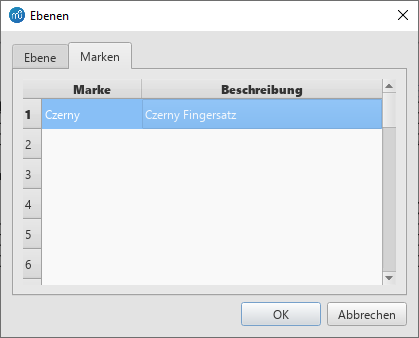
Zweitens: Erstellen einer Partiturvariante
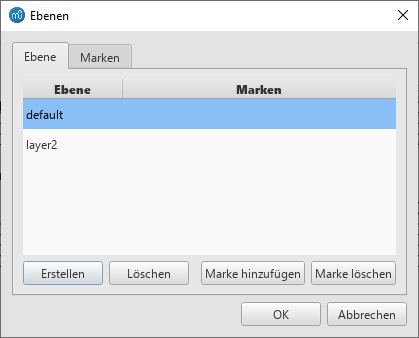
Fügen Sie der Partiturvariante die sichtbare Ebene hinzu.
Der neu erstellen Ebene eine Marke zuweisen. Dann stimmt die Anzeige im Partiturfenster.
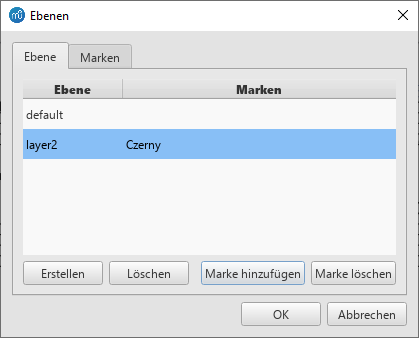
Wählen Sie dann alle Fingersätze aus und versehen Sie sie mit dem Namen der Partiturvariante:
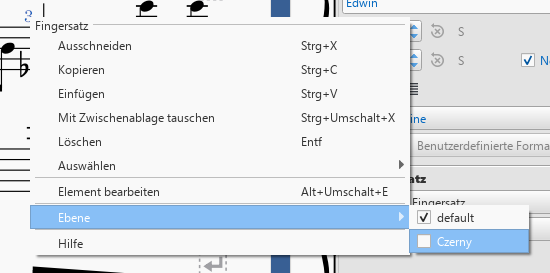
Standard Ebene:
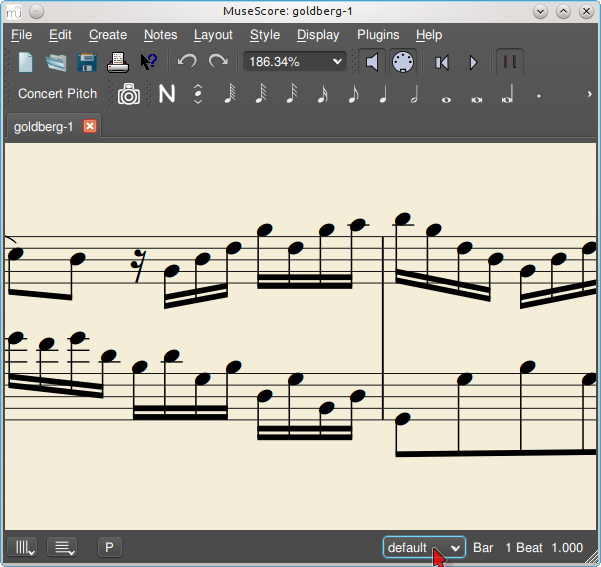
Czerny Ebene:
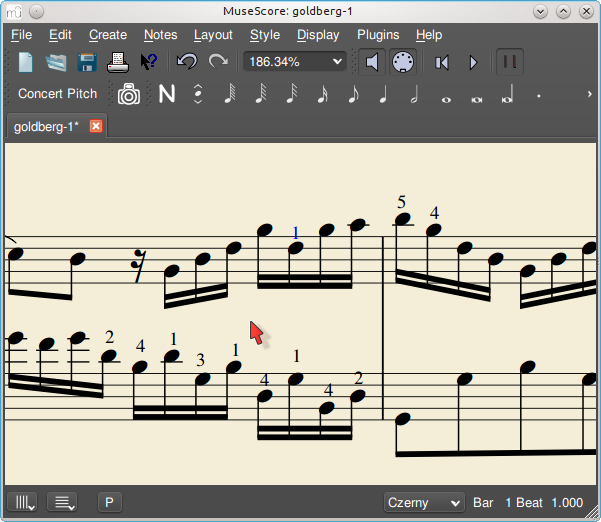
Anmerkung: Derzeit scheint es zu sein, dass die Wahl der gesamten Fingersätze und Zuweisen zur Ebene nicht für alle Fingersatzelemente übernommen wird. Einzeln auswählen und zuweisen klappt.
Siehe auch
Eigenschaften Notenzeile/Instrument
Der Eigenschaften Notenzeile/Instrument Dialog ermöglicht es Ihnen, Änderungen an der Anzeige eines Notensystems vorzunehmen, seine Stimmung und Transposition einzustellen, das Instrument zu wechseln usw. Zum Öffnen:
-
Klicken Sie mit der rechten Maustaste entweder auf einen leeren Bereich in einem Notensystem, oder den Instrumentennamen und wählen Sie Eigenschaften Notenzeile/Instrument....
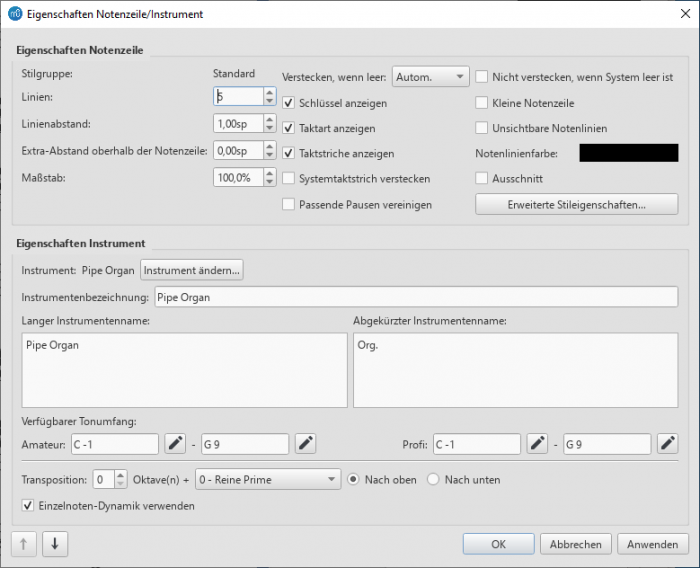
Eigenschaften Notenzeile/Instrument Dialog ab Version 3.0.
Notenzeilen Typen
Für praktische Zwecke gibt es vier verschiedene Arten von Notenzeilen:
1a. Standard Notenzeile I. Ein gestimmtes Notensystem, das für die meisten Instrumente verwendet wird, mit Ausnahme von Instrumenten mit gezupften Saiten und Bünden.
1b. Standard Notenzeile II. Ein gestimmtes Notensystem, das ein frettiertes Zupfinstrument enthält, mit Optionen zum Einstellen der Anzahl der Instrumentensaiten und der Stimmung.
2. Tablatur Notenzeile. Ein Notensystem mit einem frettierten Zupfinstrument, das Musik als eine Reihe von Bundmarkierungen auf Saiten anzeigt. Enthält auch Optionen zum Einstellen der Anzahl der Instrumentensaiten und der Stimmung.
3. Rhythmus Notenzeile. Ein gestimmtes Notensystem für Schlagwerkinstrumente.
Es ist möglich, eine Art von Notensystem in ein anderes umzuwandeln, indem Sie den Instrumente Dialog öffnen, solange das ursprüngliche Notensystem mit dem richtigen Instrument geladen ist. Um z. B. ein Standard-Notensystem in ein Tabulatur-Notensystem zu ändern, muss es ein Zupfinstrument enthalten. Ähnlich müssen Sie, um ein Standard-Notensystem in ein Schlagzeug-Notensystem zu ändern, sicherstellen, dass es ein entsprechendes Schlagzeuginstrument geladen hat und so weiter.
Die meisten Optionen im Dialog Eigenschaften Notensystem/Instrument sind für alle Notensysteme gleich, aber jeder Typ hat auch ein oder zwei spezifische eigene Optionen.
Eigenschaften Notenzeile/Instrument: Alle Systeme
Die folgenden Optionen für die Notensystemeigenschaften sind für alle Notensysteme gleich:
Linien
Die Anzahl der Linien, aus denen das Notensystem besteht.
Linienabstand
Der Abstand zwischen zwei Notenlinien, gemessen in Spatien (siehe sp.).
Anmerkung: Es wird nicht empfohlen, diesen Wert gegenüber dem gezeigten Standard zu ändern. Wenn Sie das Notensystem größer oder kleiner machen müssen, verwenden Sie den Dialog Seiteneinstellungen stattdessen.
Extra-Abstand oberhalb der Notenzeile
Vergrößert oder verkleinert den Abstand zwischen dem ausgewählten Notensystem und dem darüber liegenden in allen Systemen.
Anmerkung: Diese Einstellung gilt nicht für das oberste Notensystem eines Systems, das durch den minimalen/maximalen Systemabstand gesteuert wird (siehe Aussehen und Formatierung: Formatierung → Stil … → Seite).
Anmerkungen: Um den Abstand über nur einer Notensystemlinie in einem bestimmten System zu ändern, siehe Umbrüche und Abstände.
Maßstab
Ändert die Größe des ausgewählten Notensystems und aller zugehörigen Elemente in Prozent (um die gesamte Partiturgröße anzupassen, verwenden Sie Maßstab im Menü Formatierung→Seiteneinstellungen… menu).
Verstecken, wenn leer
Zusammen mit der Einstellung "Leere Notensysteme ausblenden" in Formatierung → Stil ... → Partitur, Dies bestimmt, ob das Notensystem ausgeblendet wird, wenn es leer ist.
Mögliche Werte:
- Autom. (Standard): Das Notensystem wird ausgeblendet, wenn es leer ist und "Leere Notensysteme ausblenden" eingestellt ist.
- Immer: Das Notensystem wird ausgeblendet, wenn es leer ist, auch wenn "Leere Notensysteme ausblenden" nicht eingestellt ist.
- Nie: Das Notensystem wird im leeren Zustand nie ausgeblendet.
- Instrument: Bei Instrumenten, die mehrere Notensysteme enthalten, wird das Notensystem nur ausgeblendet, wenn alle Notensysteme für dieses Instrument leer sind.
Schlüssel anzeigen
Ob der Notenschlüssel angezeigt werden soll.
Taktart anzeigen
Ob die Taktart(en) des Notensystems angezeigt werden sollen oder nicht.
Taktstriche anzeigen
Ob die Taktstriche des Notensystems angezeigt werden sollen.
Systemtaktstrich verstecken
Systemtaktstrich am linken Rand des Notensystems ein-/ausblenden.
Nicht verstecken, wenn System leer ist
Blenden Sie dieses Notensystem niemals aus, auch wenn das gesamte System leer ist. Dies überschreibt jede Einstellung "Leere Notensysteme ausblenden" in Formatierung → Stil ... → Partitur.
Kleine Notenzeile
Erstellen Sie ein verkleinertes Notensystem. Sie können den Standard über das Menü in Formatierung → Stil ... → Größen.
Unsichtbare Notenlinien
Machen Sie die Notenlinien unsichtbar.
Notenlinienfarbe
Verwenden Sie einen Farbwähler, um die Farbe der Notensystemlinien zu ändern.
Ausschnitt
Wird verwendet, um ein ausgeschnittenes Notensystem zu erstellen, in dem nur Takte mit Noten sichtbar sind (z. B. ossias (Wikipedia); oder Partiturausschnitte). Dies kann unabhängig von "Ausblenden, wenn leer" oder "Leere Notensysteme ausblenden" verwendet werden.
Eigenschaft Instrument
Das im Ordner Instrumente geladene Instrument (I) oder den Instrument wählen Dialog. Der diesem Instrument zugeordnete Klang kann, falls gewünscht, im Mischpult.
Anmerkung: Die folgenden Eigenschaften (d. h. Instrumentname, Langer Instrumentname usw.) werden auf die in MuseScore definierten Standardwerte gesetzt instruments.xml file.
Instrumentenbezeichnung
Der Name von Instrument. Dies wird auch im Fenster Mischpult und der Instrumente Dialog (I). Alle Änderungen, die Sie am Instrumentnamen vornehmen, wirken sich nur auf dieses bestimmte Instrument aus und nicht auf andere.
Anmerkung: Der Instrumentname wird durch den Wert des Elements Spurname in der instruments.xml Datei. Wenn Spurname nicht definiert wurde, wird stattdessen der Wert von Langname (d. h. "Langer Instrumentname" - siehe unten) verwendet.
Langer Instrumentname
Name, der links neben dem Notensystem im ersten System der Partitur angezeigt wird. Der lange Instrumentenname kann auch direkt als Textobjekt bearbeitet werden (siehe Text bearbeiten).
Kurzer Instrumentname
Name, der in nachfolgenden Systemen der Partitur links neben dem Notensystem angezeigt wird. Der kurze Instrumentenname kann auch direkt als Textobjekt bearbeitet werden (siehe Text bearbeiten). Die Bearbeitung wirkt sich auf alle Vorkommen in der Partitur aus.
Verfügbarer Tonumfang
- Amateur: Noten außerhalb dieses Bereichs werden in der Partitur olivgrün/dunkelgelb eingefärbt.
- Profi: Noten außerhalb dieses Bereichs werden in der Partitur rot eingefärbt.
So deaktivieren Sie die Färbung von Noten außerhalb des Bereichs: Wählen Sie im Menü Bearbeiten→Einstellungen... (Mac: MuseScore→Einstellungen...), Klicken Sie auf die Registerkarte "Noteneingabe" und deaktivieren Sie die Option "Noten außerhalb des nutzbaren Tonhöhenbereichs einfärben".
Siehe auch, Noten außerhalb des nutzbaren Tonhöhenbereichs einfärben.
Transposition
Diese Option stellt sicher, dass die Notensysteme von transponierenden Instrumenten die Musik in der richtigen notierten Tonhöhe anzeigen. Stellen Sie die Transponierung in Form eines musikalischen Intervalls (bei Bedarf plus Oktave) nach oben oder unten ein.
Einzelnoten-Dynamik verwenden (ab Version 3.1)
Lassen Sie das Häkchen gesetzt, um die Wiedergabe von Einzelnotendynamik (wie sfz usw.) und Gabeln, Diminendo- und Crescendo-Linien auf einzelnen (oder gebundenen) Noten.
Navigations Pfeile
Verwenden Sie ↑ und ↓ Schaltflächen, unten links im Fenster Notensystemeigenschaften, um zum vorherigen oder nächsten Notensystem zu navigieren.
Eigenschaften Notenzeile/Instrument: nur gezupfte Saiten
Notensysteme von Binde- und Zupfinstrumenten haben zusätzlich zu den oben aufgeführten Optionen noch ein paar weitere Möglichkeiten](#common-staff-properties-options),
Saitenanzahl
Zeigt die Anzahl der Instrumentensaiten an.
Saitendaten bearbeiten...
Diese Schaltfläche öffnet ein Dialogfeld, in dem Sie die Anzahl und Stimmung der Saiten einstellen können. Siehe Saitenstimmung ändern.
Erweiterte Stileigenschaften
Durch Anklicken der Erweiterte Stileigenschaften... Schaltfläche öffnet ein Fenster mit Zugriff auf erweiterte Anzeigeoptionen für das Notensystem. Diese variieren je nach gewähltem Notensystem Typ: siehe die entsprechenden Abschnitte unten für Details.
Vorlage
Unten im Dialogfeld "Erweiterte Stileigenschaften" gibt es eine Reihe von Schaltflächen, mit denen Sie Folgendes einfach ändern können:
- Anzahl der Notenlinien.
- Der Notensystemtyp eines Zupfinstruments. Sie können z. B. vom Standard-Notensystem zur Tabulatur und umgekehrt wechseln oder aus einer Reihe von Tabulatur-Optionen auswählen.
- Treffen Sie eine Auswahl in der Dropdown-Liste mit der Bezeichnung "Vorlage";
- Drücken Sie < Auf Vorlage zurücksetzen;
- Drücken Sie OK um die Änderungen zu übernehmen und den Dialog zu verlassen (oder Abbrechen um den Vorgang abzubrechen).
Standard- und Schlagwerk-Notenzeilenoptionen
Schlüssel / Taktart / Taktstriche / Tonhöhe / Notenbalken anzeigen
Option zum Ein- oder Ausschalten der Anzeige dieser Elemente.
Halslos
Wenn dieses Kontrollkästchen aktiviert ist, haben Noten keinen Notenhals, Haken oder Balken.
Notenkopfschema
See Notenkopfschema.
Optionen für Tabulatursysteme
Auf dem Kopf stehend
Wenn nicht aktiviert, bezieht sich die obere Tabulaturlinie auf die höchste Saite und die untere Tabulaturlinie auf die niedrigste Saite (dies ist die häufigste Option). Wenn aktiviert, bezieht sich die obere Tabulaturlinie auf die niedrigste Saite und die untere Tabulaturlinie auf die höchste Saite (z. B. Italian-style lute tablatures). Zum Beispiel:
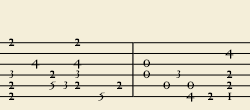
'Auf dem Kopf stehend' Tablatur.
Tablatur Notensystem Eigenschaften: Griffbrettmarken
Griffbrettmarken sind die Zahlen oder Buchstaben, die verwendet werden, um die Position von Noten auf dem Griffbrett anzugeben. Die folgende Gruppe von Eigenschaften definiert das Aussehen von Bundmarkierungen:
Schriftart
Die Schriftart, die zum Zeichnen von Bundmarkierungen verwendet wird. Es werden 8 Schriftarten bereitgestellt, die alle erforderlichen Symbole in 8 verschiedenen Stilen unterstützen (moderne Serif, moderne Sans, Renaissance, Phalèse, Bonneuil-de Visée, Bonneuil-Gaultier, Dowland, Lute Didactic).
Größe
Schriftgröße der Bundmarkierungen in typografischen Punkten. Eingebaute Schriftarten sehen in der Regel bei einer Größe von 9-10pt gut aus.
Vertikaler Versatz
MuseScore versucht, Symbole auf sinnvolle Weise zu platzieren, und Sie müssen diesen Wert (auf 0 gesetzt) für eingebaute Schriftarten normalerweise nicht ändern. Wenn die Schriftart Symbole hat, die nicht an der Grundlinie ausgerichtet sind (oder auf eine andere Weise, die MuseScore nicht erwartet), können Sie mit dieser Eigenschaft Bundmarkierungen nach oben (negative Versätze) oder unten (positive Versätze) verschieben, um sie vertikal besser zu positionieren. Die Werte sind in sp.
Markierungen sind
Auswahl von Nummern ('1', '2'...) oder Buchstaben ('a', 'b'...) als Bundmarkierungen. Wenn Buchstaben verwendet werden, wird 'j' übersprungen und 'k' wird für den 9 verwendet.
Markierungen werden gezeichnet
Wahlweise können Sie Bundmarkierungen auf Linien oder über Linien platzieren. Zum Beispiel:
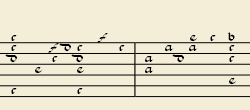
Griffbrett-Buchstaben über der Linie platziert.
Linien sind
Auswahl von Durchgehend (Linien gehen durch die Bundmarkierungen) oder Broken (eine kleine Lücke erscheint in der Linie, in der die Bundmarkierung angezeigt wird). Zum Beispiel:
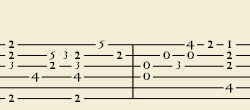
Tabulatur mit unterbrochenen Linien.
Rückseitig gebundene Bundmarkierungen anzeigen
Wenn das Häkchen nicht gesetzt ist, wird nur die erste Note in einer Serie gebundener Noten angezeigt. Wenn angehakt, werden alle Noten der gebundenen Reihe angezeigt.
Fingersatz in Tabulatur anzeigen
Aktivieren Sie dieses Kontrollkästchen, um die Anzeige von Fingersatzsymbolen zu ermöglichen, die von der Palette übernommen werden können.
Optionen für Tabulatursysteme: Notenwerte
Diese Gruppe von Eigenschaften definiert das Aussehen der Symbole, die Notenwerte anzeigen.
Schriftart
Die Schriftart, die zum Zeichnen der Wertesymbole verwendet wird. Derzeit werden 5 Schriftarten bereitgestellt, die alle erforderlichen Symbole in 5 verschiedenen Stilen unterstützen (modern, italienische Tabulatur, französische Tabulatur, französischer Barock (ohne Kopf), französischer Barock). Wird nur mit der Option Notesymbole verwendet.
Größe
Schriftgröße, in typografischen Punkten. Eingebaute Schriftarten sehen in der Regel bei einer Größe von 15pt gut aus. Wird nur mit der Option Notensymbole verwendet.
Vertikaler Versatz
Gilt nur, wenn Notenwertsymbole ausgewählt ist (siehe unten). Verwenden Sie negative Versatzwerte, um die Notenwertsymbole anzuheben, positive Werte, um sie abzusenken.
Zeigen als:
- Keine: Es wird kein Notenwert gezeichnet (wie in den obigen Beispielen)
- Notesymbole: Symbole in Form von Noten werden über dem Notensystem gezeichnet. Wenn diese Option ausgewählt ist, werden Symbole nur gezeichnet, wenn sich der Notenwert ändert, ohne dass sie (standardmäßig) für eine Folge von Noten mit demselben Wert wiederholt werden. z. B.
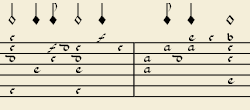
- Notenhals und Balken: Es werden Notenhälse und Balken (oder Haken) gezeichnet. Die Werte werden für jede Note angegeben, wobei die gleiche typografische Mechanik wie bei einem normalen Notensystem verwendet wird; alle Befehle der Standardbalkenpalette können auch auf diese Balken angewendet werden. z.B..

Wiederhole:
Wenn mehrere Noten in Folge die gleiche Dauer haben, können Sie festlegen, ob und wo das gleiche Notensymbol wiederholt werden soll, z. B.
- Nie
- Bei neuem System
- Bei neuem Takt
- Immer
Anmerkung: Diese Option ist nur verfügbar, wenn "Dargestellt als: Notensymbole" ausgewählt ist (siehe oben).
Stem style:
- Neben dem Notensystem: Notenhälse werden als Linien mit fester Höhe oberhalb/unterhalb des Notensystems gezeichnet.
- Durch das Notensystem: Die Stiele laufen durch das Notensystem, um die Bundmarkierungen zu erreichen.
Anmerkung: Diese Option ist nur verfügbar, wenn "Dargestellt als: Notenhälse und Balken" ausgewählt ist (siehe oben).
Notenhals Position:
- Nach Oben: Notenhälse und Balken werden oberhalb des Notensystems gezeichnet.
- Nach Unten: Notenhälse und Balken werden unterhalb des Notensystems gezeichnet.
Anmerkung: Diese Option ist nur verfügbar, wenn "Dargestellt als: Notenhals und Balken" und "Notenhals: Neben Notensystem" ausgewählt ist (siehe oben).
Halbe Noten:
- Keine
- Als kurze Notenhälse
- Als Schrägstrich Hälse
Anmerkung: Diese Option ist nur verfügbar, wenn "Dargestellt als: Notenhälse und Balken und "Notenhalsart: Neben Notensystem" ausgewählt ist (siehe oben).
Zeige Pausen
Ob Notensymbole verwendet werden sollen, um auch die Pausen anzuzeigen; wenn sie für Pausen verwendet werden, werden die Notensymbole an einer etwas niedrigeren Position gezeichnet. Wird nur mit der Option Notensymbole verwendet.
Vorschau
Zeigt eine kurze Partitur im Tabulaturformat mit allen aktuell eingestellten Parametern an.
Instrument ändern
Sie können jedes Instrument in einer Partitur jederzeit in ein anderes Instrument ändern. Die folgende Methode aktualisiert den Instrumentenklang, den Notensystemnamen und die Transposition des Notensystems auf einmal.
- Klicken Sie mit der rechten Maustaste auf einen leeren Teil eines beliebigen Taktes ODER auf den Instrumentennamen und wählen Sie Notenzeilen Eigenschaften...;
- Klicken Sie Instrument ändern... (unter "Instrument Eigenschaften");
- Wählen Sie Ihr neues Instrument und klicken Sie auf OK um zum Dialogfeld "Notensystemeigenschaften" zurückzukehren;
- Klicken Sie OK erneut, um zur Partitur zurückzukehren.
Nicht zu verwechseln mit Instrumentwechsel mitten im System.
Weblinks
- How to create an ossia with another staff (for MuseScore 2, still works for MuseScore 3, but here the Cutaway option might be the better choice)
- How to create an ossia using image capture (for MuseScore 2, still works for MuseScore 3, but here the Cutaway option might be the better choice)
Eigenschaften Partitur
Der Eigenschaften Partitur Dialog enthält Dokument-Meta-Tags wie "Titel", "Komponist", "Copyright" usw. So zeigen Sie den Dialog an:
- Stellen Sie sicher, dass die betreffende Partitur oder der betreffende Instrumentenpart die aktive Registerkarte ist;
- Vom Menü wählen Sie Datei → Eigenschaften Partitur.
Mehrere Meta-Tags werden automatisch generiert, wenn Sie eine Partitur mit dem Partitur Assisten beginnen, und andere können später hinzugefügt werden. Meta-Tags können bei Bedarf auch in eine Kopf- oder Fußzeile integriert werden - siehe unten.
Meta Tags bearbeiten
- Stellen Sie sicher, dass die betreffende Partitur oder der betreffende Instrumentenpart die aktive Registerkarte ist;
-
Vom Menü wählen Sie Datei → Eigenschaften Partitur;
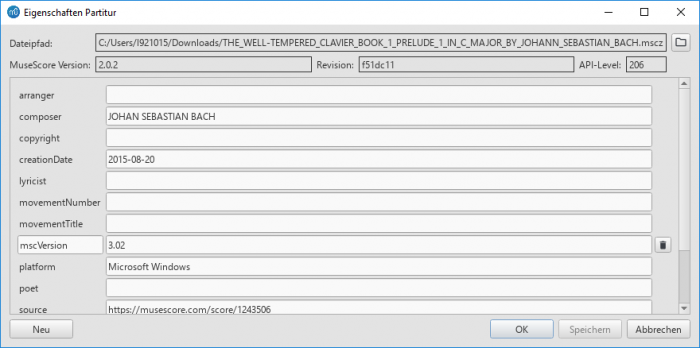
-
Bearbeiten Sie den Text der verschiedenen Meta-Tags nach Bedarf;
-
Um ein weiteres Meta-Tag hinzuzufügen, klicken Sie auf die Schaltfläche Neu. Füllen Sie das Feld "Neuer Tag-Name" aus und drücken Sie OK;

Vordefinierte Meta Tags
Jede Partitur zeigt die folgenden Felder in Eigenschaften Partitur an:
- Dateipfad: Der Speicherort der Partiturdatei auf Ihrem Computer.
- MuseScore Version: Die Version von MuseScore, mit der die Partitur zuletzt gespeichert wurde.
- Revision: Die Revision von MuseScore, mit der die Partitur zuletzt gespeichert wurde.
- API-Level: Die Version des Dateiformats.
- arranger: (leer)
- composer: Dieser steht zunächst auf den gleichen Text wie "Komponist" auf der ersten Seite des New Score Wizard.
- copyright: Dieses steht auf denselben Text wie "Copyright" auf der ersten Seite des Partitur Assistent (wenn Sie ein Copyright-Symbol benötigen, kopieren/einfügen Sie dies: ©).
- creationDate: Datum der Erstellung der Partitur. Dies könnte leer sein, wenn die Partitur im Testmodus gespeichert wurde (siehe Command line options).
- lyricist: Dieser steht zunächst auf den gleichen Text wie "Texter" auf der ersten Seite des New Score Wizard.
- movementNumber: (leer)
- movementTitle: (leer)
- originalFormat: Dieses Tag existiert nur, wenn die Partitur importiert wurde (siehe Dateiformate).
- platform: Die Computerplattform, auf der die Partitur erstellt wurde. Dies kann leer sein, wenn die Partitur im Testmodus gespeichert wurde.
- poet: (leer)
- source: Kann eine URL enthalten, wenn die Partitur heruntergeladen wurde oder nach MuseScore.com gespeichert wurde.
- translator: (leer)
- workNumber: (leer)
- workTitle: Dieser steht zunächst auf denselben Text wie "Titel" auf der ersten Seite des New Score Wizard.
Eingabe von Werk-/Bewegungs-/Teil-Metadaten
- workNumber ist die Nummer des größeren Werks (z. B. 8 für "Die vier Jahreszeiten" op. 8 von Vivaldi).
- workTitle ist der Titel des größeren Werks (z. B. "Die vier Jahreszeiten").
- movementNumber ist die Nummer des Satzes im größeren Werk (z. B. 3 für Herbst).
- movementTitle ist der Titel des Satzes im größeren Werk (z. B. "Herbst").
Es ist üblich, bei der Verwendung des Assistenten für neue Partituren ein Werk mit dem movementTitle als Titel zu erzeugen (auch wenn dieser dann in workTitle landet) und direkt nach dem Erzeugen der Partitur diese Information im Dialog Partitur-Eigenschaften zu ändern.
Jeder Auszug hat den folgenden Meta Tag, erzeugt und ausgefüllt beim Erstellen der Auszugs:
- partName: Der Name des Teils, wie er bei der Erstellung des Teils angegeben wurde (der auch verwendet wird, um den entsprechenden Teilenamen-Text im oberen vertikalen Rahmen zu füllen - beachten Sie, dass spätere Änderungen an einem Teil nicht im anderen wiedergegeben werden).
Kopf-/Fußzeile
Um den Inhalt eines oder mehrerer Meta-Tags in einer Kopf- oder Fußzeile für Ihre Partitur/Ihren Part anzuzeigen:
- Stellen Sie sicher, dass die richtige Partitur oder der richtige Instrumentenpart die aktive Registerkarte ist;
-
Wählen Sie im Menü Formatierung → Stil... → Kopf-/Fußzeile:
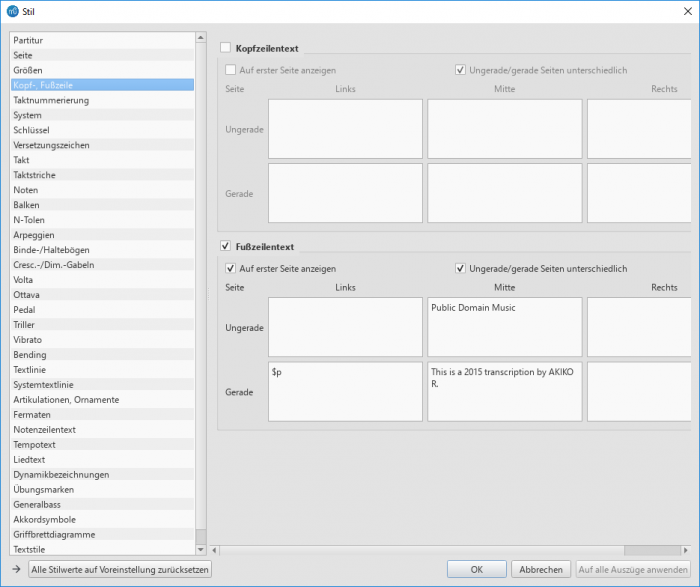
Wenn Sie mit der Maus über den Textbereich Kopf- oder Fußzeile fahren, erscheint eine Liste der Makros, die deren Bedeutung sowie die vorhandenen Meta-Tags und deren Inhalt anzeigt.
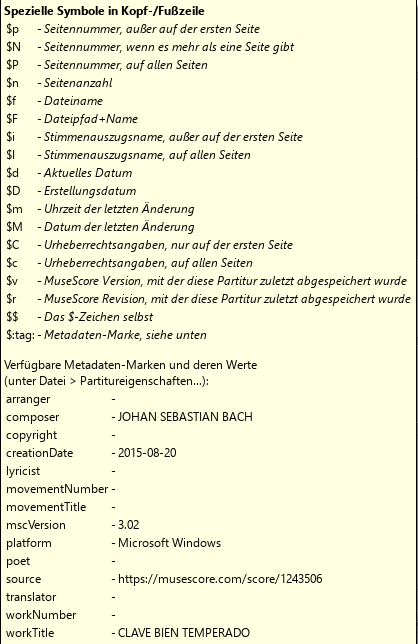
-
Tags hinzufügen (z. B. $:workTitle:) und Makros (z. B. $M) in die entsprechenden Felder, je nach Bedarf;
- Klicken Sie OK um zu sehen, wie die Kopf- oder Fußzeile in der Partitur aussieht. Nehmen Sie bei Bedarf Korrekturen am Dialog vor;
- Wenn sich ein Instrumentenpart in der aktiven Registerkarte befindet, klicken Sie auf Auf alle Auszüge anwenden, wenn Sie diese Einstellungen auf alle Auszüge anwenden möchten;
- Klicken Sie OK um die Kopf- oder Fußzeile zuzuweisen und den Dialog zu beenden.
Siehe auch
Fonts
To change the appearance of Musescore user interface, see Preferences instead.
To edit sound samples, see SoundFonts and SFZ files instead.
Overview
A computer font (font family, font face, typeface) is a digital data file containing a set of characters or symbols. This chapter discusses score object's font assignment method and option and others. Usage of font data depends on,
- object type (see "Text" and "Non-Text" sections, and Notation types and Text types chapters); and
- character type (see "Text" section).
Font file cannot be embedded into a score file.
Formatting of Text
Musescore Text object contains individual characters that can be entered and removed by using (typing on) a computer keyboard. Some subtypes have specialized automatic formatting feature eg chord symbol rendering style and Roman Numeral Analysis auto formatting.
Characters in a Text object are either plain or special characters.
Plain characters
Plain characters, entered using a computer keyboard.
Special characters
Musical text and symbols (special characters, professional glyphs) that are not on computer keyboard should be added from Symbols and special characters → Common Symbols and Musical Symbols tabs in Text editing mode, or using Keyboard shortcuts. eg Segno, Coda, ottavas, dynamics etc among other pre-configured Palette items. They are not unicode characters. Special internal encodings such as <sym> are used to provide
- musically coherent impact eg the special augmentation dot is required to use Tempo marking's "Follow text" function; and
- global "Musical text" font switching.
Advanced users can add plain characters that look like special characters but do not have these program features. They are under unicode Private Use Area (PUA) and can be added from Symbols and special characters →Unicode tab in Text editing mode, and under Master palette → Symbol category.
Formatting of Non-Text
Score objects are not Musescore Text if they cannot be edited using (typing on) a computer keyboard.
Font assignment and option
Plain characters inside Text
Font assignment in Inspector (musescore 3), Properties panel (musescore 4), Format → Style → [item] and Format → Style → Text Styles → [item]. See the Layout and formatting and Text styles and properties chapters.
Font options can use
- fonts already built into Musescore program, and
- fonts installed on the operating system(OS).
Special characters inside Text; Non-Text
Fonts designed specifically for musical notation are required to display them.
Font assignments of Text's special characters portions and Non-Text are a global setting. Special characters ignore inspector fontface assignment.
- Under Format → Style,
- Musical symbol font: used by notes, rest symbols, accidentals etc. Font compatible often does not have wording "...Text" in its name, eg "MuseJazz". (6 options in musescore 3; 8 options in musescore 4)
- Musical text font: used by special characters. Font compatible often has wording "...Text" in its name, eg "MuseJazzText". (6 options in musescore 3; 8 options in musescore 4)
- For Tablature, under Staff / Part properties : Advanced Style Properties: settings for tablature staff,
- "Fret Marks" tab: used by fret marks. (8 options) .
- "Note Values" tab: used by "Note symbols" (5 options) .
- Figured bass (1 option, the MuseScore Figured Bass).
Font options can use
- fonts already built into Musescore program, and
- a more updated version of those files installed on the OS (sharing the same file name. See below),
- but not new fonts installed on the OS directly.
Using updated font version is covered in https://johngrren007.blogspot.com/2018/04/musejazz-customised-font.html, and https://musescore.org/en/node/299448#comment-1171159. Score files (*.mscz) using them may render poorly on other machines, because the modified font files are not embedded into the score file. To install a new font file onto an OS, refer to the instructions written for that OS.
Valid for Musescore 3.6.2 only. How can I add third party SMuFL Fonts? covers how to use a 3.7 fork to use fonts installed on the OS directly.
Default font
- Default Chord symbols font is Edwin, except on score created with any of the Jazz templates (eg Jazz Lead Sheet) where the default is MuseJazzText instead.
- Default Roman Numeral Analysis font is Campania . Musescore relies on OpenType formatting functionailty provided by Campania for correct RNA foramtting.
- Default "Musical symbol font" is Leland (musescore 3.6.2)
- Default "Musical text font" is Leland Text
Fonts shipped with Musescore
Musescore create in-app user interface, and musical symbols and notation on score, with data content from font files. Some fonts are invented by Musescore project development team for Musescore and maintained by the team. Some fonts are from other companies, the team does not edit their content at all. Read the readme file https://github.com/musescore/MuseScore/blob/master/fonts/README.md . Musescore software development focuses on engraving creation, based on real world notation popularity and significance, it does not aim to create support for every symbols included in any one particular font.
Musescore program is shipped with a limited set of font due to licensing reason.
Emmentaler has been renamed as "mscore" after musescore 3.6.2
Standard Music Font Layout (SMuFL)
Standard Music Font Layout (SMuFL) is a standard way of mapping the thousands of musical symbols required by conventional music notation, to the code-points of Private Use Area (PUA, wikipedia) in Unicode's Basic Multilingual Plane. It improves font format independence. The SMuFL standard itself is not managed by the Musescore project development team.
"Musical text" is a component of Musescore's implementation, the internal encoding schema does not conform to any standard, research the musescore 3.6.2 archived source code
Other useful methods to create desired engraving
- Noteheads and notehead schemes
- Staff / Part properties for Tablature elements
- Plugins that analyze notes and add musical symbols such as fingering diagrams are available at https://musescore.org/plugins .
- The MuseScore Drumline extension also contains extra pictograms, to download see Language, translations, and extensions.
See also
- Instruments, staff setup and templates
- Layout and formatting : styles and reuse
- Master palette
- How can I add third party SMuFL Fonts?
- https://github.com/fp22june/MuseScoreTag362/tree/master/fonts
- The numeric glyphs used on multimeasure rests (see Measure rests chapter) when Format > Style > Musical symbol font set to "MuseJazz" is not used on numbers (0-9) entered into Musescore Text objects with Font family set to "MuseJazz Text", see workaround by worldwideweary using "Lily Jazz" font on Font Question
Generalbass
Generalbasszeichen hinzufügen
- Wählen Sie die Note aus, für die der bezifferte Bass gilt;
- Drücken Sie das Generalbass Tastenkürzel. Standard ist Strg+G (Mac: Cmd+G): dies kann geändert werden in Einstellungen: Tastenkürzel wenn gewünscht;
- Geben Sie den Text wie gewünscht in das "blaue Feld" des Editors ein (siehe unten);
- Verwenden Sie je nach Bedarf eine der folgenden Optionen:
- Drücken Sie die Leertaste um zur nächsten Note zu gelangen, die für eine weitere bezifferte Bassangabe bereit ist (oder klicken Sie außerhalb des Editorfelds, um es zu verlassen). Der Editor springt zur nächsten Note oder zur Pause des Notensystems, zu dem ein bezifferter Bass hinzugefügt wird. (Um zu einem Punkt dazwischen zu gelangen oder um eine bezifferte Bassgruppe für eine längere Dauer zu verlängern, siehe Dauer (siehe unten)).
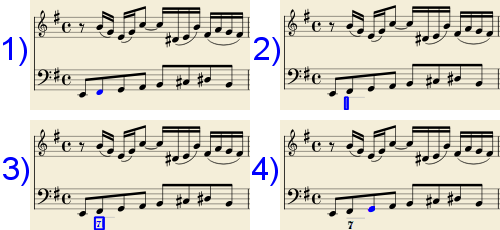
- Umschalt+Leertaste verschiebt das Bearbeitungsfeld zur vorherigen Notensystemnote oder Pause.
- Tab schiebt das Bearbeitungsfeld an den Anfang des nächsten Takts.
- Umschalt+Tab verschiebt das Bearbeitungsfeld an den Anfang des vorherigen Takts.
- Drücken Sie die Leertaste um zur nächsten Note zu gelangen, die für eine weitere bezifferte Bassangabe bereit ist (oder klicken Sie außerhalb des Editorfelds, um es zu verlassen). Der Editor springt zur nächsten Note oder zur Pause des Notensystems, zu dem ein bezifferter Bass hinzugefügt wird. (Um zu einem Punkt dazwischen zu gelangen oder um eine bezifferte Bassgruppe für eine längere Dauer zu verlängern, siehe Dauer (siehe unten)).
Textformat
Ziffern
Ziffern werden direkt eingegeben. Gruppen von mehreren übereinander gestapelten Ziffern werden auch direkt in einem einzigen Text eingegeben, wobei sie mit Enter:
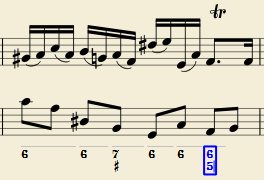
Versetzungszeichen{#accidentals}
Versetzungszeichen können mit normalen Tasten eingegeben werden:
| Einzugeben für: | Typ: |
|---|---|
| Doppel-b | bb |
| b | b |
| Auflösung | h |
| Kreuz | # |
| Doppel Kreuz | ## |
Diese Zeichen werden automatisch in die richtigen Zeichen umgewandelt, wenn Sie den Editor verlassen. Vorzeichen können vor oder nach einer Ziffer eingegeben werden (und natürlich auch anstelle einer Ziffer, für geänderte Terzen), je nach gewünschtem Stil; beide Stile sind richtig ausgerichtet, wobei das Vorzeichen links oder rechts "hängt".
Kombinierte Formen
Durchgestrichene Ziffern oder Ziffern mit einem Kreuz können eingegeben werden, indem Sie \, / oder + nach dem Zeichen (Anhänge kombinieren); wird beim Verlassen des Editors durch die richtige Kombinationsform ersetzt:
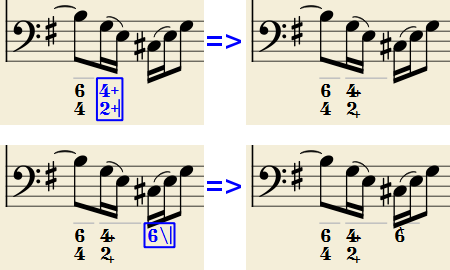
Die eingebaute Schriftart kann Kombinationsäquivalenz verwalten, wobei die häufigere Substitution bevorzugt wird:
1+, 2+, 3+, 4+ ergibt  (oder
(oder  )
)
und 5\, 6\, 7\, 8\, 9\ ergibt  (oder
(oder  )
)
Bitte denken Sie daran, dass / kann nur kombiniert werden mit 5; jede andere "durchgestrichene" Zahl wird mit einem Fragezeichen dargestellt.
+ kann auch verwendet werden vor einem Zeichen; in diesem Fall ist es nicht kombiniert, aber es ist richtig ausgerichtet ('+' hängt an der linken Seite).
Klammern
Offene und geschlossene Klammern, sowohl runde: '(', ')' als auch eckige: '[', ']', können vor und nach Vorzeichen, vor und nach einer Ziffer, vor und nach einer Fortsetzungszeile eingefügt werden; hinzugefügte Klammern stören die richtige Ausrichtung des Hauptzeichens nicht.
Anmerkungen: (1) Der Editor prüft nicht, ob Klammern, offene und geschlossene, runde oder eckige, richtig ausgeglichen sind. (2) Mehrere Klammern in einer Reihe sind unsyntaktisch und verhindern die korrekte Erkennung des eingegebenen Textes. (3) Eine Klammer zwischen einer Ziffer und einem kombinierenden Suffix ('+', '\', '/') wird zwar akzeptiert, verhindert aber die Formkombination.
Fortsetzungslinien
Fortsetzungszeilen werden durch Hinzufügen eines '_' (Unterstrich) am Ende der Zeile eingegeben. Jede Ziffer einer Gruppe kann eine eigene Fortsetzungszeile haben:
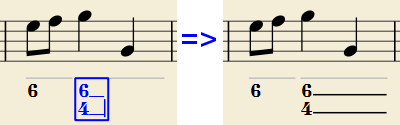
Fortsetzungslinien werden für die gesamte Dauer der bezifferten Bassgruppe gezeichnet.
'Erweiterte' Fortsetzungslinien
Gelegentlich muss eine Fortsetzungslinie mit der Fortsetzungslinie einer nachfolgenden Gruppe verbunden werden, wenn ein Akkordgrad über zwei Gruppen hinweg eingehalten werden muss. Beispiele (beide aus J. Boismortier, Pièces de viole, op. 31, Paris 1730):
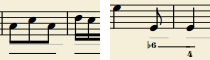
Im ersten Fall hat jede Gruppe ihre eigene Fortsetzungszeile, im zweiten Fall wird die Fortsetzungszeile der ersten Gruppe "in" die zweite Gruppe übernommen.
Dies erreichen Sie, indem Sie mehrere (zwei oder mehr) Unterstriche "__" am Ende der Textzeile der ersten Gruppe eingeben.
Dauer
Jede bezifferte Bassgruppe hat eine Dauer, die durch eine hellgraue Linie darüber angezeigt wird (diese Linie dient natürlich nur zur Information und wird nicht gedruckt oder in PDF exportiert).
Anfänglich hat eine Gruppe die gleiche Dauer wie die Note, an die sie angehängt ist. Eine andere Dauer kann erforderlich sein, um mehrere Gruppen unter einer einzigen Note unterzubringen oder um eine Gruppe auf mehrere Noten auszudehnen.
Um dies zu erreichen, kann jede Tastenkombination in der folgenden Tabelle verwendet werden, um (1) den Editierbereich um die angegebene Dauer zu verschieben und (2) die Dauer der vorherigen Gruppe auf die neue Position des Editierbereichs zu setzen.
Wenn Sie mehrere davon nacheinander drücken, ohne einen Ziffernbass-Text einzugeben, wird die vorherige Gruppe wiederholt verlängert.
| Tipen Sie: | um zu erhalten: |
|---|---|
| Strg+1 | 1/64 |
| Strg+2 | 1/32 |
| Strg+3 | 1/16 |
| Strg+4 | 1/8 (quaver) |
| Strg+5 | 1/4 (crochet) |
| Strg+6 | Halbe Note (minim) |
| Strg+7 | Ganze Note (semibreve) |
| Strg+8 | 2 Ganze Noten (breve) |
(Die Ziffern sind die gleichen, die auch für die Einstellung der Notendauern verwendet werden)
Das Einstellen der genauen bezifferten Bassgruppendauer ist nur in zwei Fällen zwingend erforderlich:
- Wenn mehrere Gruppen unter eine einzige Notenzeile passen (es gibt keine andere Möglichkeit).
- Wenn Fortsetzungslinien verwendet werden, da die Linienlänge von der Gruppendauer abhängt.
Es ist jedoch eine gute Praxis, die Dauer für die Zwecke von Plugins und MusicXML immer auf den vorgesehenen Wert einzustellen.
Vorhandene bezifferte Bässe editieren
Um eine bereits eingegebene bezifferte Bassanzeige zu bearbeiten, verwenden Sie eine der folgenden Optionen:
- Wählen Sie sie oder die Note, zu der sie gehört, aus und drücken Sie denselben Shortcut Figured Bass, mit dem Sie eine neue Anzeige erstellen.
- Doppelklicken Sie darauf.
Es öffnet sich das übliche Texteditor-Fenster, in dem der Text zur einfacheren Bearbeitung wieder in einfache Zeichen umgewandelt wird ("b", "#" und "h" für Vorzeichen, separate Kombinationszeichen, Unterstriche usw.).
Wenn Sie fertig sind, drücken Sie Leertaste um zur nächsten Note zu wechseln, oder klicken Sie außerhalb des Editorfelds, um es zu verlassen, wie bei neu erstellten bezifferten Bässen.
Stil
So konfigurieren Sie, wie der bezifferte Bass gerendert wird: Wählen Sie im Menü Formatierung → Stil… → Generalbass.
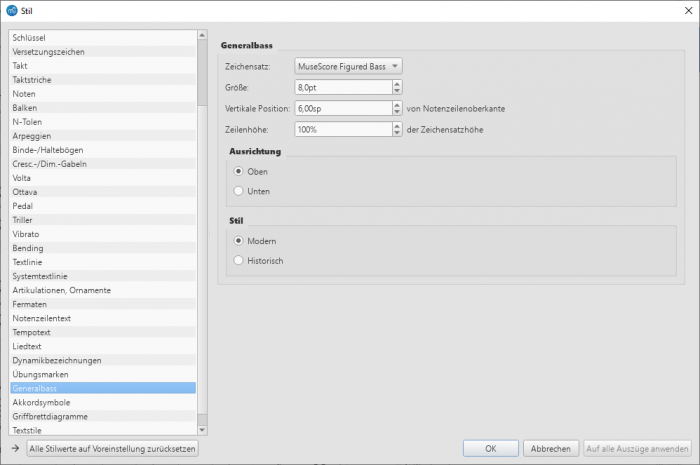
- Zeichensatz: Die Dropdown-Liste enthält alle Schriftarten, die für den Generalbass konfiguriert wurden. Eine Standardinstallation enthält nur eine Schriftart, "MuseScore Figured Bass", die auch die Standardschriftart ist.
- Größe: Wählen Sie eine Schriftgröße in Punkt. Hinweis: Dieser Wert wird auch durch jede Änderung an Maßstab (Formatierung → Seiteneinstellungen ...…), oder Maßstab ("Notenzeilen-Eigenschaften").
- Vertikale Position: Der Abstand (in spatien) von der Oberkante des Notensystems bis zum oberen Rand des bezifferten Basses. Negative Werte gehen nach oben (bezifferter Bass oberhalb des Notensystems) und positive Werte gehen nach unten (bezifferter Bass unterhalb des Notensystems: ein Wert größer als 4 ist erforderlich, um über das Notensystem selbst zu gehen).
- Zeilenhöhe: Der Abstand zwischen der Grundlinie jeder bezifferten Basslinie, in Prozent der Schriftgröße.
Das folgende Bild visualisiert die einzelnen numerischen Parameter:
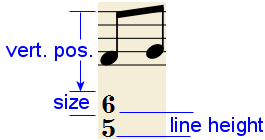
-
Ausrichtung: Wählen Sie die vertikale Ausrichtung: Mit Oben wird die obere Linie jeder Gruppe an der vertikalen Hauptposition ausgerichtet und die Gruppe "hängt" daran (dies wird normalerweise bei der bezifferten Bassnotation verwendet und ist die Standardeinstellung); mit Unten wird die untere Linie an der vertikalen Hauptposition ausgerichtet und die Gruppe "sitzt" darauf (dies wird manchmal bei einigen Arten von harmonischen Analysenotationen verwendet):
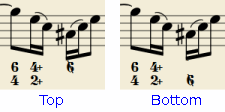
-
Stil: Wählen Sie zwischen "Modern" und "Historisch". Der Unterschied zwischen den beiden Stilen ist unten dargestellt:
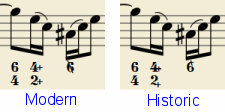
Richtige Syntax
Damit die entsprechenden Ersetzungen und Formkombinationen wirksam werden und eine korrekte Ausrichtung erfolgen kann, erwartet der Generalbass-Mechanismus, dass die Eingabetexte einigen Regeln folgen (die in jedem Fall die Regeln für eine syntaktische Generalbass-Angabe sind):
- Es kann nur ein Vorzeichen (vor oder nach), bzw. nur ein kombinierendes Suffix pro Ziffer geben;
- Es kann nicht sowohl ein zufälliges und ein kombinierendes Suffix geben;
- Es kann ein Vorzeichen ohne Ziffer geben (veränderte Terz), aber kein kombinierendes Suffix ohne Ziffer.
- Jedes andere Zeichen, das oben nicht aufgeführt ist, wird nicht erwartet.
Wenn ein eingegebener Text nicht diesen Regeln entspricht, wird er nicht verarbeitet: Er wird so gespeichert und angezeigt, wie er ist, ohne jedes Layout.
Zusammenfassung der Tasten
| Tippen Sie: | um zu erhalten: |
|---|---|
| Strg+G | Fügt eine neue bezifferte Bassgruppe zu der ausgewählten Note hinzu. |
| Leertaste | Bringt das Bearbeitungsfeld zur nächsten Note. |
| Umschalt+Space | Verschiebt das Bearbeitungsfeld zur vorherigen Note. |
| Tab | Schiebt das Bearbeitungsfeld zum nächsten Takt vor. |
| Umschalt+Tab | Verschiebt das Bearbeitungsfeld zum vorherigen Takt. |
| Strg+1 | Schiebt das Bearbeitungsfeld um 1/64 vor und stellt die Dauer der vorherigen Gruppe ein. |
| Strg+2 | Schiebt das Bearbeitungsfeld um 1/32 vor und stellt die Dauer der vorherigen Gruppe ein. |
| Strg+3 | Schiebt das Bearbeitungsfeld um 1/16 vor und stellt die Dauer der vorherigen Gruppe ein. |
| Strg+4 | Schaltet das Editierfeld um 1/8 (Achtel) weiter und stellt die Dauer der vorherigen Gruppe ein. |
| Strg+5 | Schiebt das Bearbeitungsfeld um 1/4 (Häkchen) vor, wobei die Dauer der vorherigen Gruppe eingestellt wird. |
| Strg+6 | Schiebt das Bearbeitungsfeld um eine halbe Note (minim) vor und stellt die Dauer der vorherigen Gruppe ein. |
| Strg+7 | Verschiebt das Editierfeld um eine ganze Note (semibreve), wobei die Dauer der vorherigen Gruppe eingestellt wird. |
| Strg+8 | Schiebt das Bearbeitungsfeld um zwei ganze Noten (Breve) vor, wobei die Dauer der vorherigen Gruppe eingestellt wird. |
| Strg+Space | Gibt ein tatsächliches Leerzeichen ein; nützlich, wenn die Zahl "in der zweiten Zeile" erscheint (z. B. 5 4 -> 3). |
| BB | Ergibt ein Doppel-b |
| B | Ergibt ein b |
| H | Ergibt ein Auflösezeichen. |
| # | Ergibt #. |
| ## | Ergibt ##'. |
| _ | Gibt eine Fortsetzungszeile ein. |
| __ | Gibt eine erweiterte Fortsetzungszeile ein. |
Anmerkung: Für Mac Kommandos, Strg wird ersetzt durch Cmd.
Gesamtpalette
Die Gesamtpalette ist eine Sammlung von Symbolen, die zum Auffüllen des Arbeitsplatzes (Einfach, Erweitert, und Benutzerdefiniert) dient. Sie wird auch verwendet, um neue Taktarten und Tonarten zu erstellen.
Verwenden Sie zum Öffnen eine der folgenden Optionen:
- Drücken Sie Umschalt+F9 (Mac: fn+Shift+F9).
-
Wählen Sie im Menü Ansicht → Gesamtpalette.

Die Gesamtpalette ist in Abschnitte unterteilt, die auf dem Symboltyp basieren. Wenn Sie mit der Maus über ein Element fahren, wird ein Werkzeugtipp (eine kurze Definition in Schwarz auf gelbem Hintergrund) angezeigt.
So übertragen Sie ein Element der Gesamtpalette in eine Benutzerdefinierte Palette:
- Ziehen Sie das Symbol aus dem Fenster Gesamtpalette in eine benutzerdefinierte Palette.
Anmerkung: Mit Ausnahme des Bereichs Symbole (siehe unten) ist es nicht üblich, Elemente direkt aus der Gesamtpalette in die Partitur einzufügen: Verwenden Sie stattdessen die Arbeitsbereich-Paletten. Wenn Sie möchten, können Sie jedoch Elemente direkt hinzufügen, indem Sie entweder (i) eine oder mehrere Noten/Pausen auswählen und auf das Element doppelklicken.
Symbole
Der Bereich Symbols der Gesamtpalette ist eine große Sammlung mit Hunderten von musikalischen Symbolen, zusätzlich zu denen, die in der Voreinstellung Arbeitsplätze vorhanden sind. Sie können es über die Gesamtpalette oder direkt über die Partitur mit dem Kurzbefehl Z.
Ein Symbol finden
Die Unterkategorien Symbole können durch Klicken auf "Symbole" angezeigt werden. Verwenden Sie das Schriftmenü unten rechts in der Box, um Leland-, Emmentaler-, Gonville- oder Bravura-spezifische Symbole festzulegen. Sie können nach einem bestimmten Symbol suchen, indem Sie ein Stichwort in das Suchfeld eingeben.
Einsetzen eines Symbols
Um ein Element aus dem Bereich "Symbole" zur Partitur hinzuzufügen, verwenden Sie eine der folgenden Optionen:
- Ziehen Sie ein Symbol auf ein Notensystem und legen Sie es dort ab.
- Wählen Sie eine Note oder Pause aus und doppelklicken Sie auf ein Symbol.
Die Position des Symbols kann durch Ziehen oder durch Ändern des horizontalen / vertikalen Versatzes im Inspekteur verändert werden. Farbe und Sichtbarkeit kann auch im Inspekteur eingestellt werden.
Anmerkung: Elemente aus dem Bereich "Symbole" folgen keinen Positionierungsregeln (in vielen Fällen im Gegensatz zu identischen Elementen aus anderen Bereichen der Gesamtpalette) und haben keinen Einfluss auf die Partiturwiedergabe.
Symbole verbinden
Elemente aus dem Bereich "Symbole" können auf der Partiturseite miteinander verbunden werden, so dass sie als eine Einheit verschoben werden können:
- Bringen Sie das erste Symbol an der Partitur an. Passen Sie die Position wie gewünscht an.
- Doppelklicken Sie auf das erste Symbol, oder ziehen Sie ein zweites Element auf das erste Symbol. Passen Sie die Position wie gewünscht an.
Ziehen Sie das erste Element und das angehängte Element wird folgen.
Siehe auch
- Paletten und Arbeitsplätze
- Symbole und Spezialzeichen (Musiksymbole zu Textobjekten hinzufügen)
Griffbrettdiagramme
Anmerkung: Diese Seite gilt nur für MuseScore 3.1 und höher. Benutzer von Versionen vor 3.1 sollten zu Griffbrettdiagramme (vor Version 3.1).
Griffbrettdiagramme Übersicht
MuseScore ermöglicht die Verwendung und Erstellung von Griffbrettdiagrammen (oder Akkord) Diagramme. Sie erscheinen normalerweise über dem Notensystem auf Notenlinien und Klavierpartituren. Sie werden üblicherweise für Gitarrenakkorde verwendet, aber MuseScore ermöglicht die Erstellung von Diagrammen für jedes Instrument.
Im Folgenden finden Sie ein einfaches Beispiel für die Verwendung von Griffbrettdiagrammen.
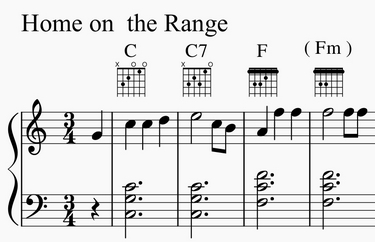
(Anmerkung: Griffbrettdiagramme sind eine Alternative zu und ganz anders als Tablatur, was eine spezielle Notationsform ist, die von einigen Streichinstrumentenspielern bevorzugt wird).
Der Griffbrettdiagramm-Mechanismus kann auf verschiedene Arten verwendet werden.
-
Standard-Akkorde. Einen Satz von 21 gängigen Akkorddiagrammen für die Gitarre finden Sie in den Griffbrettdiagrammen Palette im erweiterten Arbeitsplatz. Diese bestehen aus einem einzigen Beispiel für einen Dur-, Moll- und Septakkord für jeden diatonischen Skalenton (CDEFGAB). Diese 21 Akkorde sind für viele einfache Pop- oder Volksmusikpartituren ausreichend. Siehe Übersicht über diese Palette below.
-
Modifizierte Akkorde. In vielen Fällen werden die Standardakkorde aus der Palette Griffbrettdiagramme als Ausgangspunkt für die Erstellung modifizierter Akkorddiagramme verwendet, und zwar über den Befehl Inspekteur. Diese Technik ermöglicht es, Akkorderweiterungen, Abwandlungen, verschiedene Stimmungen, verschiedene Positionen usw. auf die 21 Standarddiagramme anzuwenden. Es gibt buchstäblich Tausende von Gitarrenakkorden im allgemeinen Gebrauch, was eine umfassende Palette oder ein Wörterbuch unpraktisch macht. Siehe So verwenden Sie Griffbrettdiagramme für eigene/komplexe Akkorde für Beispiele.
-
"Freihand" Akkorde. Fortgeschrittene Gitarristen ziehen es oft vor, von einem leeren Akkordgitter auszugehen und dann die gewünschten spezifischen Akkordtöne zu zeichnen. Siehe So verwenden Sie Griffbrettdiagramme für eigene/komplexe Akkorde für Beispiele.
Anmerkung: Viele Aspekte der Musiknotation folgen gut etablierten Gravurstandards. Gitarren-Akkorddiagramme sind eine Ausnahme. Die Verwendung hat sich von Jahr zu Jahr, von Verlag zu Verlag, von Lehrer zu Lehrer und von Arrangeur zu Arrangeur stark verändert. Viele uneinheitliche Praktiken bestehen auch heute noch, und unterschiedliche Stile der Akkordnotation werden in verschiedenen musikalischen Genres und Regionen bevorzugt. Aus diesem Grund unterstützt die MuseScore Griffbrettdiagramm-Schnittstelle Diagramme verschiedener Typen. Die Benutzer können ihre Vorlieben frei wählen.
Übersicht über die Standard-Gitarrenakkord-Palette
Die Griffbrettdiagramm Palette im erweiterten Arbeitsbereich bietet 21 Diagramme, die jeweils einen Dur-, Moll- und Septakkord für jeden diatonischen Skalenton (CDEFGAB) enthalten. Der Name jedes Diagramms wird angezeigt, wenn der Cursor über dem Eintrag schwebt.
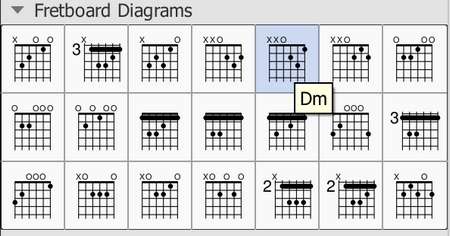
Anmerkung: Diese Auswahl an Akkorddiagrammen, oder auch nur eine Auswahl von 21 Akkorden, wäre für Veröffentlichungszwecke normalerweise nicht ausreichend. Arrangeure müssen viele andere Stimmungen, Positionen und Akkordqualitäten berücksichtigen. Diese Palette ist auch ein Beispiel für die verschiedenen Diagrammformate, die, wie oben beschrieben, verwendet werden. Diese 21 Akkorde enthalten zufällig offene/stumme Saitenindikatoren (die Symbole X und O oberhalb der Diagramme). Obwohl diese Symbole oft in veröffentlichten Partituren erscheinen, variiert ihre Verwendung je nach Kontext. In Jazz-Arrangements werden z. B. die Indikatoren für stumme Saiten in der Regel weggelassen, es sei denn, es ist kontextuell wichtig, und offene Saiten werden selten verwendet.
Zusätzliche Paletten, die eine breitere Palette von Standardakkorden enthalten, werden voraussichtlich in Zukunft verfügbar sein. Diese würden versuchen, die Bedürfnisse bestimmter musikalischer Genres und Situationen zu erfüllen.
Überblick über das Erstellen modifizierter oder benutzerdefinierter Akkorde
Modifizierte Griffbrettdiagramme werden durch Hinzufügen und anschließendes Bearbeiten eines vorhandenen Diagramms aus der Palette erstellt. Durch Modifizieren von Standardakkorden ist es möglich, Griffbrettdiagramme für jeden spielbaren Akkord zu erstellen und die Griffweise auf jedem westlichen Saiteninstrument mit Bünden wiederzugeben, unabhängig von der Stimmung, der Anzahl der Saiten oder der Anzahl der Bünde. Der größte Teil des folgenden Materials befasst sich mit dem Prozess der Modifizierung von Diagrammen und der Erstellung neuer Diagramme.
Benutzerdefinierte Diagramme können in einer Benutzerdefinierte Palette falls gewünscht für die zukünftige Verwendung. Geänderte Diagramme können natürlich auf die übliche Weise innerhalb einer Partitur kopiert/eingefügt werden.
So fügen Sie ein Griffbrettdiagramm hinzu
Um der Partitur ein Griffbrettdiagramm hinzuzufügen, verwenden Sie eine der folgenden Methoden:
- Wählen Sie eine Note in Stimme 1 und doppelklicken Sie auf ein Griffbrettdiagramm aus der Palette.
- Ziehen Sie ein Griffbrettdiagramm aus einer Palette an die gewünschte Position in der Partitur.
Wenn Sie den Mauszeiger über das gewählte Diagramm in der Palette bewegen, erscheint dessen Name als pop-up Hinweis (siehe das Beispiel in der Übersicht).
Akkordsymbole verknüpft mit Griffbrettdiagrammen
Wenn Sie ein Griffbrettdiagramm zu einer Partitur hinzufügen, wird ein Akkordsymbol ebenfalls automatisch erstellt. Das Akkordsymbol wird normalerweise oberhalb des Diagramms platziert und verwendet den Akkordnamen aus der Palettenzelle des Akkords. Die automatische Platzierung und Formatierung des Akkordsymbols eines Diagramms wird durch Stileinstellungen gesteuert (siehe Stileinstellungen, unten).
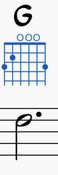
Das in einem Griffbrettdiagramm erzeugte Akkordsymbol kann wie jedes andere Textelement ausgewählt, verschoben und verändert werden. Es verhält sich im Allgemeinen wie die normalen Akkordsymbole, die mit Hinzufügen→Text→Akkordsymbol oder dem Tastenkürzel Strg+K.
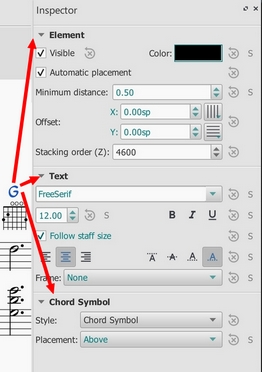
Anmerkung 1: Ein Feld auf der Stilseite Akkordsymbole (Stil submenu: select Formatierung→Stil…→Akkordsymbols) – und nicht auf der Stilseite Griffbrettdiagramme – steuert den "Abstand zum Griffbrettdiagramm" des Akkordsymbols. Dieser Wert interagiert mit dem Feld "Minimaler Abstand" des Elements im Inspektor, um die automatische Platzierung des Akkordsymbols relativ zum Diagramm zu steuern. Beachten Sie auch, dass der "obere Rand" des Griffbrettdiagramms den leeren Bereich einschließt, in dem offene/stumme Saitenanzeigen erscheinen würden, auch wenn dieser Bereich leer ist. Dies kann eine größere Lücke hinterlassen, als gewünscht ist. Wie üblich kann die manuelle Platzierung verwendet werden, um die automatischen Einstellungen außer Kraft zu setzen.
Anmerkung 2: Automatisch erzeugte Akkordsymbole für Griffbrettdiagramme sind nicht vollständig mit normalen Akkordsymbolen integriert, die direkt mit Noten im Notensystem verbunden sein können. Insbesondere fließt der Fokus nicht vom Akkordsymbol eines Griffbrettsymbols zurück zur Abfolge der anderen Symbole auf der Seite, wenn Sie Leertaste um sich durch die Akkordsymbole zu bewegen. Dieses kleine Problem wird in einem zukünftigen Update behoben).
Verwendung von Akkordsymbolen mit Griffbrettdiagrammen
- Hinzufügen des Akkordsymbols eines Diagramms automatisch einfach ein Griffbrettdiagramm wie oben beschrieben hinzufügen.
- Löschen Sie das Akkordsymbol eines Diagramms, indem Sie das Symbol auswählen und es löschen, wie bei jedem Textelement.
- Fügen Sie ein neues Akkordsymbol zu einem leeren Diagramm hinzu, indem Sie das Griffbrettdiagramm auswählen und mit Hinzufügen→Text→Akkordsymbol oder dem Tastenkürzel Strg+K verwenden.
So passen Sie die Elementeigenschaften eines Griffbrettdiagramms an (Position, Farbe, Stapelreihenfolge...)
Die Position eines Griffbrettdiagramms kann mit den Tastaturpfeilen im Bearbeitungsmodus; oder mit den X- und Y-Versatz im Abschnitt "Element" am oberen Rand des Inspekteurs.
Sichtbarkeit, Farbe und Stpelreihenfolge kann auch im Bereich "Element" eingestellt werden: siehe Diagramm unter Bearbeiten.
So passen Sie die globalen/Standard-Stileigenschaften des Griffbrettdiagramms an
Bestimmte Standard- und globale Eigenschaften von Griffbrettdiagrammen (siehe Diagramm unten) können über das Menü Stil submenu: select Formatierung→Stil…→Griffbrettdiagramme. Einige dieser Eigenschaften können über den Parameter im Inspekteur angepasst werden; aber die meisten betreffen alle Griffbrettdiagramme in der Partitur.
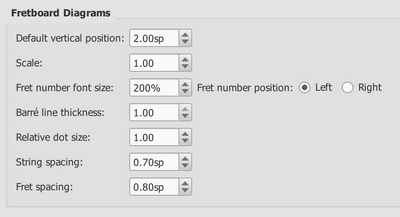
- Standard Vertikale Position legt die Standardplatzierung des Diagramms relativ zum Notensystem fest. (Kann über den Inspektor überschrieben werden).
- Maßstab legt den Standardmaßstab (d. h. die Diagrammgröße) fest. (Kann über den Inspektor überschrieben werden).
- Bundnummern-Schriftgröße und ...Position steuern die Platzierung der Bundnummern auf allen Diagrammen. (Global).
- Dicke der Balkenlinie steuert, wie groß eine Linie zur Darstellung eines Balkens in allen Diagrammen verwendet wird. Standardmäßig ist dies die gleiche Dicke wie die durchgezogenen Punkte. Eine kleinere Linie ermöglicht es, dass die Punkte unter dem Balken sichtbar sind, wenn dies erwünscht ist. (Global).
- Relative Punktgröße steuert die Größe der Punkte in allen Diagrammen, relativ zur Größe des skalierten Gitters. (Global).
- Saitenabstand steuert die Abstände zwischen den Saiten und damit die Gesamtbreite aller Diagramme. (Global).
- Bundabstand steuert den Abstand zwischen den Bünden und damit die Gesamthöhe aller Diagramme relativ zur Anzahl der Bünde, die sie jeweils anzeigen. (Global).
Die meisten Eigenschaften des Griffbrettdiagramms, die vom Inspekteur bieten die Schaltflächen "Auf Stilvorgabe zurücksetzen" und "Als Stilvorgabe speichern". Diese Werte erscheinen normalerweise nicht auf der Stil-Seite, sondern werden über den Inspekteur manipuliert.
So bearbeiten Sie ein Griffbrettdiagramm
Wenn ein Griffbrettdiagramm ausgewählt ist, können Sie es im Fenster Inspekteur wie folgt ändern:
Der Inspekteur zeigt drei Bereiche an, die sich auf das Griffbrettdiagramm beziehen:
- Ein Elementabschnitt, der die Sichtbarkeit, Platzierung, Farbe und andere Aspekte des Griffbrettdiagramms steuert, die gemeinsam mit anderen MuseScore-Elementen verwendet werden; siehe Elementeigenschaften anpassen und den Inspekteur für Einzelheiten.
- Ein Bereich für das Griffbrettdiagramm mit Steuerfeldern und Schaltflächen, die das Aussehen dieses Diagramms bestimmen.
- Eine vergrößerte Version des Griffbrettdiagramms, die seine Details zeigt und die Bearbeitung ermöglicht.
Nachfolgend finden Sie ein Beispiel für den Inspekteur wenn ein Griffbrettdiagramm ausgewählt ist.
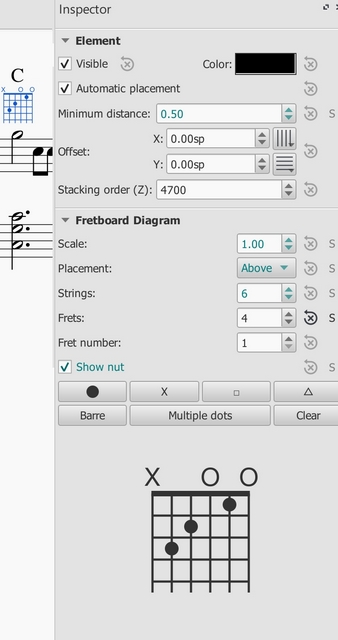
Bearbeiten der Eigenschaften des Griffbrettdiagramms
(Siehe Inspekteur-Eigenschaften oben im Abschnitt Bearbeiten example.)
- So stellen Sie den Maßstab (Größe) des Diagramms ein: Verwenden Sie Maßstab.
- So stellen Sie die Platzierung des Diagramms relativ zum Notensystem ein: Verwenden Sie Platzierung.
- Zum Einstellen der Anzahl der Instrumentensaiten: Verwenden Sie Saiten. Saiten werden auf der linken Seite des Diagramms hinzugefügt/entfernt.
- So stellen Sie ein, wie viele Bünde angezeigt werden sollen (d. h. die Höhe des Diagramms): Verwenden Sie Bünde. Bünde werden am unteren Rand des Diagramms hinzugefügt/entfernt.
- Zum Einstellen der ersten Bundposition: Verwenden Sie Bundnummer. Eine Ziffer wird neben dem ersten sichtbaren Bund angezeigt.
- Um die Verdickung des Bundes (eine dicke Linie über dem ersten Bund) anzugeben: Verwenden Sie Bund anzeigen.
- Platzieren Sie die Fingerpunkte wie unten beschrieben.
Fingerpunkt-Bearbeitung (grundlegende Verwendung)
(Siehe Inspektor-Eigenschaften oben im Abschnitt Bearbeiten example.)
- Um alle aktuellen Punkte zu entfernen, verwenden Sie die Schaltfläche "Löschen" oberhalb des Diagramms. (Hinweis: Sie können ein leeres Gitter in einer benutzerdefinierten Palette speichern, als Ausgangspunkt für benutzerdefinierte Diagramme).
- Um einen Punkt zu __erzeugen, klicken Sie auf einen Bund im Diagramm am unteren Rand des Inspektors; klicken Sie erneut, um den Punkt zu entfernen.
- Um einen Punkt zu verschieben, löschen Sie seine aktuelle Position, indem Sie auf ihn klicken; erstellen Sie dann den gewünschten Punkt.
- So erzeugen Sie einen Taktstrich oder Teiltaktstrich: Klicken Sie auf die Schaltfläche "Barre" oberhalb des Diagramms; klicken Sie dann an die äußerste linke Position, die Sie für den Taktstrich wünschen. Der Taktstrich wird bis zum rechten Rand des Griffbretts reichen. Tastaturkürzel:__ Halten Sie die Umschalt Taste, klicken Sie auf die Saite, an der ein Takt beginnen soll.
- So enden Sie einen Takt vor der äußersten rechten Saite: Klicken Sie auf die Schaltfläche "Barre" oberhalb des Diagramms; klicken Sie dann an der gewünschten äußersten rechten Position auf ein vorhandenes Barre. Der Takt wird an dieser Saite enden. Tastaturkürzel:__ Halten Sie die Umschalt Taste, klicken Sie auf die Saite, an der ein Takt enden soll.
- So löschen Sie eine Barre: Klicken Sie auf die Schaltfläche "Barre" oberhalb des Diagramms; klicken Sie dann an die äußerste linke Position des Taktes. Es wird entfernt. Tastaturkürzel:__ Halten Sie die Umschalt Taste, klicken Sie auf die äußerste linke Position des Taktes.
- So erzeugen Sie mehrere Taktstriche: Verwenden Sie die obigen Schritte, um mehr als einen Taktstrich zu erzeugen, z. B. um den dritten Finger über zwei Saiten zu zeigen.
- So justieren Sie die Taktstrichdicke: Verwenden Sie die Stiloptionen (Format->Stil->Griffbrettdiagramme), um die Dicke der Balkenlinie relativ zu den Punkten einzustellen. Dadurch können die Punkte auf dem Balken sichtbar sein, wenn dies gewünscht ist.
- Zum Anzeigen von offenen und stummen Saiten (optional). Klicken Sie direkt oberhalb des Diagramms, um eine Zeichenkette zwischen ihnen umzuschalten:
- Offen (o)
- Stumm/unabgespielt (x)
- Keine Anzeige
Fingerpunktbearbeitung (erweiterte Verwendung)
Einige Arrangeure und Pädagogen verwenden eine fortschrittlichere Form des Griffbrettdiagramms, die a) mehrere Arten von "Punkten" beinhaltet und b) mehrere Punkte pro Saite zulässt.
Diese Technik wird besonders mit den vielen Büchern und Arrangements in Verbindung gebracht, die von Ted Greene und seinen Nachfolgern veröffentlicht wurden. (Hinweis: Keine andere Notationssoftware unterstützt derzeit diesen Diagrammstil).
-
Multi-Punkt-Notationsstil. Bei diesem Ansatz werden zuerst die runden Punkte gespielt. Dann werden auf aufeinanderfolgenden Zählzeiten die Noten, die durch die anderen Punkte repräsentiert werden, der Reihe nach gespielt. Auf diese Weise kann ein einziges Diagramm mehrere Zählzeiten repräsentieren. (Die übliche Reihenfolge ist: Punkt→X→Quadrat→Delta. Die Verwendung variiert jedoch.) Hier sind zwei Beispiele für Multi-Punkt-Diagramme.
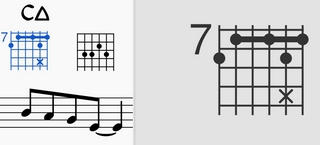
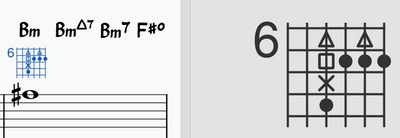
-
Optionaler-Noten-Notationsstil. Eine weitere Verwendung von mehreren Punkten pro Zeichenfolge ermöglicht es, optionale Noten anstelle von verzögerten Noten anzuzeigen. Typischerweise wird ein zugehöriges Akkord-Voicing angezeigt, z. B. eine optionale Erweiterung oder eine optionale wurzellose Akkordversion. Hier ist ein Beispiel für eine optionale Erweiterung.
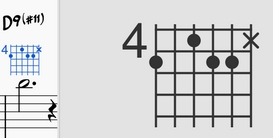
MuseScore Fretboard-Diagramme ermöglichen die Erstellung dieser und anderer Arten von Multi-Symbol-Diagrammen. Ein Akkord wird zuerst erstellt und mit den oben beschriebenen grundlegenden Schritten bearbeitet. Dann werden die Mehrpunkt-Schaltflächen oberhalb des Diagramms verwendet, um Sekundärnoten hinzuzufügen.
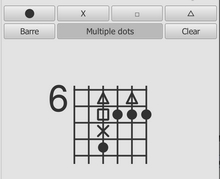
- Um zu beginnen, mehrere Punkte (d.h. Symbole) zu einem Diagramm hinzuzufügen, klicken Sie auf "Mehrere Punkte".
- Um einen weiteren Punkt zu einer Zeichenfolge hinzuzufügen, klicken Sie über oder unter ein vorhandenes Symbol. Das nächste Symbol in der Reihenfolge wird an dieser Position platziert, z. B. wenn bereits ein Punkt vorhanden ist, wird als nächstes ein X angezeigt.
- Um ein beliebiges Symbol aus einem Diagramm zu entfernen, klicken Sie es an.
- Um ein bestimmtes Symbol außerhalb der Reihenfolge einzugeben, klicken Sie auf die Schaltfläche mit diesem Symbol, bevor Sie den Punkt hinzufügen; um z. B. ein X auf einer Saite ohne aktuelle Punkte einzugeben, weil diese Note nach dem Rest des Akkords gespielt werden soll, klicken Sie auf das X und platzieren es dann wie gewünscht.
(Anmerkung: Erfahrene Benutzer von Diagrammen im Stil von Ted Greene werden feststellen, dass mehrere sekundäre Funktionen von Teds Diagrammen in MuseScore noch nicht unterstützt werden. Dazu gehören: a. Anzeige der Bundnummer auf einem höheren Bund als dem ersten sichtbaren Bund. b. Zulassen, dass die Notensymbole Ziffern enthalten, nicht nur die vier derzeit unterstützten Punktstile. c. Zulassen des Erstellens von Anmerkungen auf und zwischen Diagrammen, wie das Einkreisen einer bestimmten Note oder das Zeichnen von Linien, die Noten in benachbarten Diagrammen verbinden. MuseScore bietet jedoch viele Werkzeuge zum Zeichnen und Kommentieren, die anstelle dieser Techniken verwendet werden können).
(Anmerkung: Da Multinoten-Symbole nicht standardisiert sind, selbst innerhalb der Ted Greene-Gemeinschaft, müssen Benutzer darauf achten, wie sie innerhalb einer bestimmten Partitur verwendet werden).
Weblinks
- How to use Fretboard Diagrams for custom/complex chords (Englisches MuseScore HowTo)
- Palette with fretboard diagrams for Mandolin (Englischer Forumartikel)
- Palette with fretboard diagrams for Ukulele (Englischer Forumartikel)
Griffbrettdiagramme (vor Version 3.1)
Anmerkung: Diese Seite gilt nur für Versionen von MuseScore vor 3.1. Benutzer von MuseScore 3.1 und höher sollten zu Griffbrettdiagramme.
Eine Reihe von Griffbrett (oder Akkord) Diagrammen für die Gitarre finden Sie in den Griffbrettdiagrammen Palette im erweiterten Arbeitsplatz.
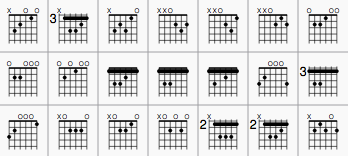
Sie können ein Akkorddiagramm für jedes Saiteninstrument mit Bünden erstellen, indem Sie ein vorhandenes Diagramm bearbeiten. Es kann gespeichert werden in einer Benutzerdefinierten Palette für die zukünftige Verwendung, falls erforderlich.
Hinzufügen eines Griffbrettdiagramms
Um der Partitur ein Griffbrettdiagramm hinzuzufügen, verwenden Sie eine der folgenden Methoden:
- Wählen Sie eine Note in Stimme 1 und doppelklicken Sie auf ein Griffbrettdiagramm aus der Palette.
- Ziehen Sie ein Griffbrettdiagramm aus einer Palette an die gewünschte Position in der Partitur und legen Sie es dort ab.
Wenn Sie mit dem Mauszeiger über das gewählte Diagramm in der Palette fahren, wird dessen Name als Pop-up-Hinweis angezeigt.
Bearbeiten eines Griffbrettdiagramms
Wenn ein Griffbrettdiagramm ausgewählt ist, kann es im Fenster Inspekteur wie folgt angepasst werden:
- Zum Einstellen der Anzahl der Instrumentensaiten: Verwenden Sie Saiten.
- Zum Einstellen der Bund-Positionsnummer: Verwenden Sie Versatz.
- So stellen Sie ein, wie viele Bünde angezeigt werden sollen (in der Höhe): Verwenden Sie Bünde.
- So setzen Sie die Fingerpunkte: Klicken Sie auf einen Bund, um einen Punkt zu setzen; klicken Sie erneut, um den Punkt zu entfernen.
- So erstellen Sie einen Takt oder Teiltakt: Stellen Sie zunächst sicher, dass die gewünschte Bundposition frei von schwarzen Punkten ist (klicken Sie auf einen Punkt, um ihn zu entfernen). Halten Sie dann die Umschalt Taste, klicken Sie auf die Saite, an der der Taktstrich beginnen soll. (Hinweis: Pro Diagramm kann nur ein Taktstrich angewendet werden; ein Teiltaktstrich muss auf der ersten Saite enden).
- So löschen Sie einen Takt: Klicken Sie auf den schwarzen Punkt, an dem der Takt beginnt.
- So zeigen Sie offene und stummgeschaltete Saiten an (falls zutreffend): Klicken Sie direkt über dem Diagramm, um eine Saite zwischen ihnen umzuschalten:
- Offen (o)
- Stumm/unabgespielt (x)
- Keine Anzeige.
- So passen Sie die Größe an: Verwenden Sie die Eigenschaft Maßstab.
So passen Sie die Elementeigenschaften eines Diagramms an
Die Position eines Griffbrettdiagramms kann mit den Tastaturpfeilen im Bearbeitungsmodus; oder mit den X- und Y-Versätzen im Abschnitt "Element" am oberen Rand des Inspekteurs angepasst werden.
Sichtbarkeit, Farbe und Stapelanordnung kann auch über den Bereich "Element" eingestellt werden.
So passen Sie die Stileigenschaften eines Diagramms an
Bestimmte voreingestellte und globale Eigenschaften von Griffbrettdiagrammen (z. B. die Dicke des Griffbretts, die vertikale Position, die Skala, die Schriftgröße und die Position der Bundnummern) können über das Menü Stil submenu: select Formatierung→Stil…→Griffbrettdiagramme. Einige dieser Eigenschaften können über den Parameter im Inspekteur anpassen; aber die meisten betreffen alle Griffbrettdiagramme in der Partitur.
MIDI Import
MuseScore kann MIDI Dateien importieren (.mid/.midi/.kar) und konvertiert sie in Musiknotation.
- So importieren Sie eine MIDI-Datei, den Standard verwenden Öffnen Kommando. Dies konvertiert die MIDI-Datei in eine MuseScore-Datei (.mscz) und wendet die Standardquantisierungseinstellungen an.
Das MIDI-Import-Panel erscheint am unteren Rand des Bildschirms: Sie können es erweitern, indem Sie die Oberfläche mit dem Dokumentfenster nach oben ziehen. Das Bedienfeld zeigt alle Spuren in der Datei an (es werden nur die mit Noten-Events angezeigt) und ermöglicht die Einstellung von Parametern, die den Konvertierungsprozess beeinflussen. Wenn es mehrere Spuren gibt, wird oben in der Liste eine weitere Spur hinzugefügt, um alle Spuren auf einmal auszuwählen.

-
So akzeptieren Sie die Standardkonvertierung: Drücken Sie einfach auf das "X"-Symbol oben links im Import-Panel, um es zu schließen. Das Panel kann jederzeit während der Sitzung wieder geöffnet werden, indem Sie unten im Dokumentfenster auf "MIDI-Import-Panel anzeigen" drücken.
-
So importieren Sie die Datei erneut: Stellen Sie die gewünschten Parameter im Importbereich ein (siehe unten) und drücken Sie Anwenden. Wenn Sie Änderungen im Importbereich vorgenommen haben, diese aber rückgängig machen möchten, drücken Sie Abbrechen. Um das Import-Panel zu schließen, drücken Sie das "X"-Symbol oben links im Panel.
Wenn Sie die Datei erneut importieren, nachdem Sie Änderungen an der temporär generierten Ergebnispartitur vorgenommen haben, werden Sie von MuseScore gefragt, was mit der geänderten Partitur geschehen soll: Speichern Sie sie irgendwo, verwerfen Sie sie oder brechen Sie ab. Die Sichern speichert die geänderte Partitur als Musescore-Datei in Ihrem \bin-Verzeichnis, ohne die ursprüngliche MIDI-Datei zu ändern. Anschließend wird die Original-MIDI-Datei erneut importiert und die Einstellungen des Importbereichs werden übernommen. Die Einstellungen des Importfelds werden NICHT auf die gespeicherte Datei angewendet. Die Ablegen Mit der Option "UNDO" werden Ihre Änderungen an der Musecore-Datei rückgängig gemacht, dann wird die ursprüngliche MIDI-Datei erneut importiert und die neuen Einstellungen werden übernommen. Die Abbrechen importiert die Original-MIDI-Datei in die erste Registerkarte und wendet alle Einstellungen des Importbereichs an. Anschließend wird eine neue Registerkarte mit Ihrer geänderten Partitur erstellt, ohne dass die Einstellungen des Importbereichs angewendet werden. Die zweite Registerkarte entspricht dem Drücken von SPEICHERN und dem anschließenden Öffnen der gespeicherten Datei. Daher können Sie keine Importbereichseinstellungen auf eine vom Benutzer modifizierte Partitur anwenden. Sie müssen zuerst die Einstellungen des Importbereichs anwenden, alle Änderungen an der Partitur vornehmen und dann die Partitur mit dem Standard Sichern Kommando.
Scrollen mit dem Mausrad (MIDI Import Panel): Der vertikale Bildlauf ist die Standardeinstellung. Für den horizontalen Bildlauf drücken Sie Umschalt oder Strg während Sie das Rad benutzen.
Verfügbare Operationen
- MuseScore Instrument
- Weisen Sie ein MuseScore-Instrument zu (aufgelistet in instruments.xml oder in der angegebenen benutzerdefinierten xml-Datei in den Voreinstellungen), das Notensystemname, Notenschlüssel, Transposition, Artikulationen usw. definiert.
- Quantisierung
-
Quantisieren Sie MIDI-Noten mit einem regelmäßigen Raster. Die Auflösung des Rasters MAX kann über das Dropdown-Menü eingestellt werden:
- Wert aus den Voreinstellungen (Standard) - der Quantisierungswert wird aus dem Hauptdialog "Voreinstellungen" von MuseScore (auf der Registerkarte "Import") übernommen
- Viertel, Achtel, 16tel, 32tel, 64tel, 128tel - benutzerdefinierte Werte
-
Die tatsächliche Größe des Quantisierungsrasters ist jedoch adaptiv und verringert sich, wenn die Notenlänge klein ist, so dass der Quantisierungswert für jede Note unterschiedlich ist. Es gibt jedoch eine Obergrenze für den Quantisierungswert, und dieser Wert kann vom Benutzer als "max. Quantisierung" eingestellt werden.
Wenn z. B. eine Note lang ist - z. B. eine halbe Note - und die maximale Quantisierung auf 8 eingestellt ist, dann wird die Note mit dem 8tel-Raster quantisiert und nicht mit dem Halb- oder Viertelnoten-Raster, wie es der Algorithmus vorsieht.
Ein solches Quantisierungsschema erlaubt es, alle Noten in der Partitur (mit unterschiedlichen Längen!) adäquat zu quantisieren. - Max. Stimmen
- Legt die maximale Anzahl der erlaubten Musikstimmen fest.
- N-Tolen suchen
- Wenn diese Option aktiviert ist, wird versucht, N-Tolen zu erkennen und das entsprechende Quantisierungsraster auf die Tupelakkorde anzuwenden.
- Ist die menschliche Leistung
- Wenn diese Option aktiviert ist, reduziert sie die Genauigkeit der MIDI-zu-Noten-Umwandlung zugunsten der Lesbarkeit. Sie ist nützlich für nicht ausgerichtete MIDI-Dateien, wenn kein regelmäßiges Quantisierungsraster vorhanden ist. Für solche Dateien wird der automatische Beat-Tracking-Algorithmus verwendet, der versucht, die Taktpositionen im gesamten Stück zu erkennen.
- 2x weniger Taktanzahl
- Die Option ist für nicht ausgerichtete MIDI-Dateien aktiv (wenn "Ist menschliche Leistung" standardmäßig aktiviert ist). Sie halbiert die Taktanzahl, die bei der internen Taktverfolgung erhalten wird. Dies kann nützlich sein, wenn die Taktverfolgung eine 2x häufigere Taktunterteilung als nötig ergibt.
- Taktart
- Die Option ist für nicht ausgerichtete MIDI-Dateien aktiv. Der Benutzer kann eine geeignete Taktart für das gesamte Stück wählen, wenn der erkannte Standardwert falsch ist. Die Option ist nützlich, weil sie importierte Tupel im Gegensatz zur direkten Einstellung der Taktart über die Palette korrekt behandelt.
- Notenzeilen aufteilen
- Diese Option eignet sich hauptsächlich für Klavierspuren - um Noten der linken oder rechten Hand des Interpreten zuzuordnen. Sie verwendet konstante Tonhöhentrennung (der Benutzer kann die Tonhöhe über Unteroptionen wählen) oder gleitende Tonhöhentrennung (abhängig von der Handbreite - eine Art Vermutung aus Sicht des Programms).
Für Schlagwerkspuren (Klang "Percussion" in der Spurliste) teilt es das Notensystem in mehrere Notensysteme auf, von denen jedes nur eine Schlagzeugtonhöhe (d.h. einen Schlagwerkklang) erhält. Es gibt auch eine Unteroption, um die Anwendung der eckigen Klammer für den neu erstellten Satz von Schlagwerkspuren zu erlauben/zu verbieten. - Notenschlüsseländerungen
- Kleine Notenschlüssel können innerhalb eines Notensystems eingefügt werden, um Akkorde näher an den 5 Notenlinien zu halten. Der Wechsel des Notenschlüssels hängt von der durchschnittlichen Tonhöhe des Akkords ab. Zusammenhängende Notengruppen werden durch das Einfügen des Notenschlüssels nicht unterbrochen (falls dies geschieht, kann man einen Fehler für den Algorithmus in
importmidi_clef.cppmelden). Diese Option ist nur für Nicht-Drum-Spuren verfügbar. - Laufzeiten vereinfachen
- Reduziert die Anzahl der Pausen, um "einfachere" Notendauern zu bilden. Bei Schlagwerkspuren kann diese Option auch Pausen entfernen und Noten verlängern.
- Staccato anzeigen
- Option zum Anzeigen/Ausblenden von Staccato-Markierungen in der Partitur.
- Gepunktete Noten
- Steuert, ob MuseScore punktierte Noten oder Haltebögen verwenden soll.
- Tempotext anzeigen
- Blendet Tempotextmarkierungen in der Partitur ein/aus.
- Akkordnamen anzeigen
- Zeigt/versteckt Akkordnamen in der Partitur, falls vorhanden, für das XF-MIDI-Dateiformat.
- Erkennen von Pickup-Takten
- Wenn diese Option aktiviert ist, wird die Taktart des ersten Takts, der kürzer als der zweite Takt ist, nicht geändert. Sie wird auch Auftakt genannt. Diese Option ist nur für alle Spuren auf einmal verfügbar.
- Swing erkennen
- MuseScore versucht, Swing zu erkennen und ersetzt automatisch ein Muster aus 4er + 8er-Noten in Triolen (für das häufigste Swing-Gefühl, 2:1) oder ein punktiertes 8er + 16er-Muster (für Shuffle, 3:1) durch zwei gerade 8er und einen "Swing"- oder "Shuffle"-Text am Anfang.
Noteneingabemodi
MuseScore erlaubt es Ihnen aus verschiedenen Noteneingabenmethoden auszuwählen. Schrittweise (siehe unten) ist die Voreinstellung, jedoch weitere können durch Klicken auf das kleine Auswahlmenü mit dem Dreieck neben dem Symbol für Noteneingabe in der Noteneingabewerkzeugleiste ausgewählt werden.
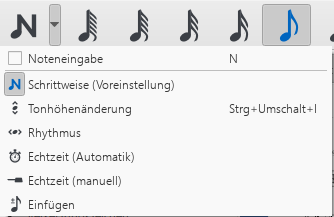
Schrittweise
Dies ist die voreingestellte Methode der Noteneingabe und ermöglicht es, die Noten nach und nach einzugeben: indem Sie zuerst mit der Maus oder der Computertastatur die Notendauer und danach mit der Maus, Computertastatur, einem Midi-Keyboard oder virtuellen Klavier die Tonhöhe auswählen.
Für Details siehe Einfache Noteneingabe.
Tonhöhenänderung
Tonhöhenänderung erlaubt es Ihnen, die Tonhöhen einer Notenabfolge zu korrigieren während deren Notendauer unverändert bleibt (nicht zu verwechseln mit Versetzungszeichen neu berechnen).
- Wählen Sie eine Note als Ihren Startpunkt aus;
- Wählen Sie Tonhöhenänderung aus dem Noteneingabe-Auswahlmenü oder benutzen Sie das Tastaturkürzel Strg+Umschalt+I (Mac: Cmd+Umschalt+I).
- Geben Sie nun die Tonhöhen mit der Tastatur, MIDI-Keyboard oder Virtueller Klaviatur ein.
Sie können die Tonhöhenänderung-Funktion auch nutzen, um eine neue Passage aus einer bereits bestehenden mit derselben Notendauerabfolge zu erstellen, indem Sie diese kopieren und letztere einfügen und danach die Tonhöhenänderung anwenden.
Rhythmus
Der Rhythmusmodus erlaubt es Ihnen die Tondauer von Noten mit einem einzigen Tastendruck einzugeben. Die Kombination von Rhythmus- und Tonhöhenänderung-Modi ist eine sehr effiziente Methode der Noteneingabe.
- Wählen Sie einen Startpunkt in der Partitur aus und aktivieren Sie den Rhythmusmodus.
- Wählen Sie eine Tondauer über die Noteneingabewerkzeugleiste oder wählen Sie ein entsprechendes Tastenkürzel (Ziffern 1-9) auf Ihrer Tastatur. Es wird der Partitur eine Note mit der ausgewählten Tondauer hinzugefügt. Im Gegensatz zur Einfachen Noteneingabe, schaltet das Drücken der .-Taste alle nachfolgenden Tondauern auf Puntierung bzw. Nichtpunktierung um. Alle folgenden Rhythmen werden punktiert, bis die .-Taste erneut gedrückt wurde. Im Unterschied zur Einfachen Noteneingabe muss die Punktierung vor Eingabe des Rhythmus gedrückt werden.
- Die Eingabe von Pausen verhält sich ähnlich zur Eingabe punktierter Noten. Durch Drücken der 0-Taste schalten Sie zur Eingabe von Pausen um. Alle Rhythmen werden solange als Pausen eingegeben bis die 0-Taste erneut gedrückt wurde. Dies kann zeitgleich mit punktierten Notenwerten genutzt werden.
- Fahren Sie damit fort die Notendauertasten zu drücken, um die gewünschten Notendauern einzugeben.
- Verwenden Sie anschließend den Tonhöhenänderungsmodus, um die Tonhöhen der Noten zu setzen, die Sie gerade hinzugefügt haben.
Echtzeit (Automatik)
Der Echtzeitmodus erlaubt es Ihnen grundlegend das Musikstück aufeinem MIDI-Keyboard einzuspielen (oder mit MuseScores Klaviatur) und die Noten für Sie hinzuzufügen. Sie sollten sich jedoch folgender Einschränkungen bewusst sein, die derzeit bestehen:
- Es ist nicht möglich, eine Computertastatur für die Echtzeiteingabe zu nutzen
- Sie können keine N-Tolen oder kürzere Noten als die ausgewählte Notendauer eingeben
- Sie können keine Noten mit mehr als einer Stimme gleichzeitig eingeben.
Diese Einschränkungen bedeuten jedoch, dass MuseScore wenig zu raten hat, um zu berechnen, wie Ihre Eingabe notiert werden soll, das dazu beiträgt, den Echtzeitmodus genau zu halten.
In der Automatikvariante der Echtzeiteingabe spielen Sie mit einem festen Tempo, dass durch ein Metronomklick angegeben wird. Sie können das Tempo durch Ändern der Verzögerung über das Menü: Bearbeiten → Einstellungen... → Noteneingabe (Mac: MuseScore → Einstellungen... → Noteneingabe) einstellen.
- Wählen Sie ihre Startposition in der Partitur aus und aktivieren Sie den Echtzeit(Automatik)-Modus.
- Wählen Sie eine Notendauer in der Noteneingabe-Werkzeugleiste.
- Drücken und halten Sie eine MIDI-Taste bzw. eine Taste der Klaviatur (es wird eine Note der Partitur hinzugefügt).
- Achten Sie auf die Metronomklicks. Mit jedem Klick vergrößert sich die Note um die ausgewählte Dauer.
- Lassen Sie die Taste los, wenn die Note die gewünschte Notenlänge erreicht hat.
Die Partitur stoppt, sobald Sie die Taste loslassen. Wenn Sie möchten, dass die Partitur weiterläuft (z. B. um Pausen eingeben zu können), können Sie die Taste Echtzeit Vorlauf Tastenkürzel um das Metronom zu starten.
Echtzeit (manuell)
In der manuellen Version der Echtzeit-Eingabe müssen Sie Ihr Eingabetempo durch Antippen einer Taste oder eines Pedals angeben, aber Sie können in jeder beliebigen Geschwindigkeit spielen und es muss nicht konstant sein. Die Standardtaste zum Einstellen des Tempos (genannt " Echtzeitvorgabe") ist Enter auf dem Ziffernblock (Mac: fn+Enter), aber es wird dringend empfohlen, dies auf eine MIDI-Taste oder ein MIDI-Pedal zu ändern (siehe unten).
- Wählen Sie Ihre Startposition in der Partitur und rufen Sie den Echtzeitmodus (manuell) auf.
- Wählen Sie in der Noteneingabe-Symbolleiste eine Dauer aus.
- Halten Sie eine MIDI-Taste oder eine virtuelle Klaviertaste gedrückt (eine Note wird der Partitur hinzugefügt).
- Drücken Sie die Taste Echtzeit-Vorlauf. Mit jedem Drücken wächst die Note um die gewählte Dauer.
- Lassen Sie die Note los, wenn sie die gewünschte Länge erreicht hat.
Echtzeit Vorlauf Tastenkürzel
Die Tastenkombination "Echtzeit-Vorlauf" wird verwendet, um Beats im manuellen Echtzeitmodus zu tippen oder um die Metronomklicks im automatischen Echtzeitmodus zu starten. Er wird "Echtzeit-Vorlauf" genannt, weil er die Eingabeposition in der Partitur weiter nach vorne schiebt, also "vorlaufen" lässt.
Die Standardtaste für Echtzeit-Vorlauf ist Enter auf dem Ziffernblock (Mac: fn+Enter), aber es wird dringend empfohlen, diese einer MIDI-Taste oder einem MIDI-Pedal über die MIDI-Fernbedienung von MuseScore zuzuweisen. Die MIDI-Fernbedienung ist über das Menü verfügbar: Bearbeiten → Einstellungen... → Noteneingabe (Mac: MuseScore → Einstellungen... → Noteneingabe).
Wenn Sie einen USB-Fußschalter oder ein Computerpedal haben, das Tastaturtasten simulieren kann, können Sie ihn alternativ so einstellen, dass er die Eingabe auf dem Ziffernblock simuliert.
Wenn die Noten eingegeben werden, werden sie direkt vor dem ausgewählten Startelement platziert, das mit einer quadratischen blauen Markierung hervorgehoben wird. Das Startelement und alle nachfolgenden Noten oder Pausen innerhalb desselben Takts werden nach vorne verschoben. Sie können die Einfügemarke mit den Pfeiltasten vorwärts und rückwärts verschieben → oder ←, und die neue Einfügemarke wird dann hervorgehoben.
Einfügen
Einfügen Eingabemodus (genannt Zeit-basiert in Versionen vor 3.0.2) ermöglicht das Einfügen und Löschen von Noten und Pausen innerhalb von Takten, wodurch die nachfolgende Musik automatisch vorwärts oder rückwärts verschoben wird. Taktdauer wird automatisch aktualisiert, während Sie eingeben.
- Stellen Sie sicher, dass Sie sich im Noteneingabemodus befinden, und dass Sie das Element ausgewählt haben, an dem Sie mit dem Einfügen von Noten/Pausen beginnen möchten;
- Klicken Sie auf den Pfeil neben dem Notiz-Eingabesymbol und wählen Sie Schrittweise (oder wenn Schrittweise der aktuelle Standard ist, drücken Sie einfach N);
- Geben Sie eine Note oder Pause wie in Schrittweise Modus. Jede Note wird vor der aktuellen Cursorposition eingefügt;
- Bewegen Sie den Cursor bei Bedarf vor und zurück (mit den Pfeiltasten), um die Einfügemarke zu ändern.
Wenn Sie nur eine oder zwei Noten einfügen möchten, können Sie auch eine Tastenkombination verwenden:
- Drücken Sie Strg+Umschalt (Mac: Cmd+Umschalt) während Sie die Note per Mausklick oder Tastaturkürzel (A-G) hinzufügen.
Wenn zu irgendeinem Zeitpunkt die Gesamtdauer der Noten und Pausen innerhalb des Taktes nicht mit der Taktart passt, wird ein kleines + oder - Zeichen über dem Taktende angezeigt.
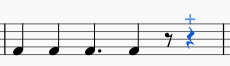
Siehe auch: Zeitlich löschen (Werkzeuge).
Normalmodus
Um den Noteingabemodus zu verlassen, klicken Sie auf die Schaltfläche des Noteingabewerkzeugs, drücken Sie N, oder drücken Sie Esc. Dies versetzt Sie in den Normal-Modus, in dem Sie Dauern ändern und Noten oder Pausen wie folgt löschen können:
- Wenn Sie eine Note auswählen und die Taste Entf drücken, wird die Note durch eine Pause mit der gleichen Dauer ersetzt.
- Wenn Sie eine Note oder Pause auswählen und die Taste Strg+Entf drücken, wird die Note/Rest gelöscht und nachfolgende Noten nach hinten verschoben (siehe Zeitlich löschen).
- Wenn Sie die Dauer einer Note oder Pause reduzieren, wird die verbleibende Dauer mit Pausen aufgefüllt.
- Wenn Sie die Dauer einer Note oder Pause erhöhen, wird die Dauer von den nachfolgenden Noten/Pausen subtrahiert, um die Dauer auszugleichen. Wenn dies bei der letzten Note/Pause im Takt geschieht, wird am Anfang des folgenden Takts eine Note oder Pause mit der erforderlichen Dauer eingefügt, und die beiden werden miteinander verbunden.
Siehe auch
Weblinks
Notenkopf Schemata
Sie können eines von neun Notenkopfschemata für ein Standard-Notensystem wählen. So stellen Sie ein Notenkopfschema ein:
- Klicken Sie mit der rechten Maustaste auf ein Notensystem und wählen Sie Eigenschaften Notenzeile/Instrumente…; klicken Sie auf Erweiterte Stileigenschaften... und wählen Sie ein "Notenkopf Schema" aus der Liste aus.
Die Schemata sind wie folgt:
- Normal: Dies ist das Standardschema und dasjenige, das die allermeisten Leute verwenden werden: Es ist auch das einzige Schema in MuseScore 1 und 2. Es verwendet normale Notenköpfe, die über die Palette "Notenköpfe" oder den Inspekteur geändert werden können.
- Notennamen: Die Notenköpfe ändern sich automatisch und dynamisch, um den englischen Tonhöhennamen in den Notenkopf aufzunehmen.

- Deutsche Notennamen: Genau wie die vorherige, aber B wird durch H ersetzt und B♭ durch B.

- Solfège Movable Do (auch genannt Tonic Solfa): Die Notenköpfe enthalten die Solfege-Silbe, abhängig von der Stufe in der Skala. Es wird Ti und nicht Si verwendet.

- Solfège Fixed Do: Notenköpfe enthalten die Solfege-Silbe für den Notennamen. Wie in Frankreich, Italien, Spanien, usw. verwendet. Es wird Si und nicht Ti verwendet.

- 4-formig (Walker): Die Notenköpfe folgen dem Vier-Formen-System, das in Büchern wie William Walker's Southern Harmony (1835) verwendet wird.

- 7-formig (Aikin): Die Notenköpfe folgen dem Sieben-Formen-System, das in Büchern wie The Christian Minstrel (1846) von Jesse B. Aikin und in Büchern der Ruebush & Kieffer Publishing Company verwendet wird. Es ist das am häufigsten verwendete 7-Formen-System.

- 7-formig (Funk): Die Notenköpfe folgen dem Sieben-Formen-System, das in Büchern wie Joseph Funk's Harmonia Sacra (1851) verwendet wird.

- 7-formig Walker: Die Notenköpfe folgen dem Sieben-Formen-System, das in Büchern wie William Walkers Christian Harmony (1867) verwendet wird.
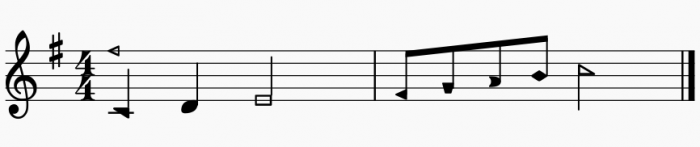
(Weitere Informationen zu den verschiedenen Varianten von geformten Notenköpfen finden Sie in der SMuFL-Spezifikation)
Die Einstellung gilt für ein bestimmtes Notensystem und der Notenkopf wird bei der Eingabe und Bearbeitung von Noten verwendet. Hier ist ein Beispiel.
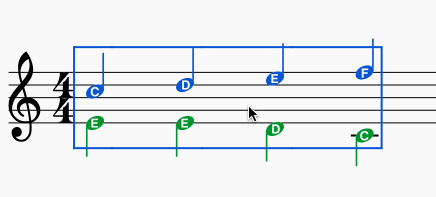
Notenköpfe
Eine Reihe von alternativen Notenköpfen können Sie über die Palette Notenköpfe des erweiterten Arbeitsplatzes, oder des Inspekteurs (siehe Notenkopfgruppe ändern, unten).
Anmerkung: Die Gestaltung des Notenkopfes kann je nach gewählter Notenschriftart (Leland, Emmentaler, Gonville, Bravura, MuseJazz, Petaluma) variieren. Diejenigen in der Palette werden als halbe Noten in der Bravura-Schriftart angezeigt.
Notenkopfgruppe
MuseScore unterstützt eine Reihe von Notenkopfstilen:
- Normal: Ein Standard-Notenkopf.
- Kreuz (Geisternote): Wird in der Perkussionsnotation verwendet, um Becken darzustellen. Es zeigt auch gedämpfte und/oder perkussive Effekte bei Saiteninstrumenten wie der Gitarre an.
- Raute: Wird verwendet, um harmonische Noten in Instrumenten wie der Gitarre, Geige usw. anzuzeigen.
- Schräger: Used to notate rhythms (e.g. guitar strums).
- Dreieck: Used in percussion notation.
- Formnoten: Do, Re, Mi, Fa, Sol, La, Ti.
- Kreuzkreis: Used in percussion notation.
- Umkreist
- Slashed notehead: Ein Notenkopf mit einer schrägen Linie durch ihn.
- Plus
- Alternative Brevis: Wird in der alten Musiknotation verwendet.
- Klammern (Klammern): wird um eine vorhandene Note (oder ein Vorzeichen) herum angewendet.
Notenkopfgruppe ändern
Um die Form eines oder mehrerer Notenköpfe in der Partitur zu ändern, verwenden Sie einen der folgenden Punkte:
- Wählen Sie eine oder mehrere Noten aus und klicken Sie auf einen Notenkopf in einer Palette (Doppelklick in Versionen vor 3.4).
- Ziehen Sie einen Notenkopf aus einer Palette auf eine Note in der Partitur.
- Wählen Sie eine oder mehrere Noten aus und ändern Sie den Notenkopf im Bereich Inspekteur, mit der Einblendliste unter Note → Kopfgruppe (nicht unterstützt für Schlagzeug-Notensysteme).
Notenkopftyp ändern
Gelegentlich kann es erforderlich sein, die scheinbare Dauer eines Notenkopfes - d.h. den Notenkopftyp - zu ändern, ohne seine eigentliche, zugrunde liegende Dauer zu verändern:
- Wählen Sie eine oder mehrere Noten.
- Wählen Sie eine der folgenden Optionen aus dem Feld im Inspekteur unter Note → Kopftyp:
- Autom.: Automatisch, d.h. Scheindauer = Istdauer.
- Ganz: Gesamter Notenkopf, unabhängig von der tatsächlichen Dauer.
- Halb: Halber Notenkopf, unabhängig von der tatsächlichen Dauer.
- Viertel: Viertel-Notenkopf, unabhängig von der tatsächlichen Dauer.
- Brevis: Breve-Notenkopf, unabhängig von der tatsächlichen Dauer.
Gemeinsame Notenköpfe
Wenn zwei Noten in unterschiedlichen Stimmen, aber mit der gleichen notierten Tonhöhe, auf den gleichen Beat fallen, kann eines von zwei Dingen passieren:
- Die Noten können sich denselben Notenkopf teilen.
- Die Noten können versetzt sein: d.h. nebeneinander angeordnet sein.
MuseScore verwendet die folgenden Regeln:
- Noten mit Notenhälsen in der gleichen Richtung teilen sich keine Notenköpfe.
- Gepunktete Noten teilen sich keine Notenköpfe mit nicht gepunkteten Noten.
- Schwarze Noten teilen sich keine Notenköpfe mit weißen Noten.
- Ganze Noten teilen sich keine Notenköpfe.
Anmerkung: Wenn zwei Unisono-Töne in der gleichen Stimme vorkommen, sind sie immer versetzt.
Versatz der Notenköpfe auf gemeinsame Nutzung ändern
Versatz der Notenköpfe können auf eine von zwei Arten in gemeinsame Notenköpfe umgewandelt werden:
- Machen Sie den Notenkopf mit dem kleineren Wert unsichtbar, indem Sie ihn auswählen und mit dem Tastaturkürzel V (oder das Aufheben der Markierung der Option "Sichtbar" im Inspekteurr wählen).
- Ändern Sie den Notenkopftyp der kürzeren Note, um ihn an die längere anzupassen, indem Sie den "Kopftyp" im Bereich "Note" des Inspektors umschalten: Ändern Sie den Kopftyp von der Standardeinstellung "Auto" auf eine bestimmte Dauer.
Beispiele für gemeinsame Notenköpfe
-
Im ersten Beispiel unten teilen sich die Noten der Stimmen 1 und 2 standardmäßig die Notenköpfe, da sie alle schwarze, nicht punktierte Noten sind:
-
Im Gegensatz dazu können sich im nächsten Beispiel weiße Noten keine Notenköpfe mit schwarzen Noten teilen und sind daher nach rechts versetzt:
Um einen gemeinsamen Notenkopf zu erzeugen, machen Sie die schwarze Achtelnote unsichtbar oder ändern Sie ihren Kopftyp so, dass er dem der weißen Note entspricht (wie oben erklärt):
Doppelte Bundmarkierungen entfernen
In bestimmten Fällen kann ein gemeinsamer Notenkopf, wenn er in ein Tablatur Notensystem steht, kann zu zwei separaten Bundmarkierungen auf benachbarten Saiten führen. Um dies zu korrigieren, machen Sie alle fremden Tabulaturnoten unsichtbar, indem Sie sie auswählen und den Tastaturbefehl V (oder durch Aufheben der Markierung der Option "sichtbar" im Inspekteur).
Weblinks
- Shape notes at Wikipedia.
- Ghost notes at Wikipedia.
Notenzeilentypänderung
Sie können das Aussehen eines Notensystems in der Mitte der Partitur ändern, indem Sie ein Element Notenzeilentypänderung zu einem Takt hinzufügen und seine Eigenschaften im Inspekteur anpassen.
Notenzeilentypänderung hinzufügen
- Wählen Sie einen Takt in der Partitur und im Feld "Text" Palette, klicken Sie (Doppelklick vor Version 3.4) das Symbol "Notenzeilentypänderung",
 ; Ziehen Sie alternativ das Symbol "Notenzeilentyp ändern" auf einen Takt;
; Ziehen Sie alternativ das Symbol "Notenzeilentyp ändern" auf einen Takt; - Wählen Sie das Symbol aus und passen Sie seine Eigenschaften (siehe unten) im Fenster Inspekteur wenn benötigt an.
Notenzeilentypänderung Eigenschaften
Wenn Sie eine Eigenschaft Notenzeilentypänderung im Inspekteur ändern, hat der neue Wert Vorrang vor dem Wert, der im globalen Notenzeilen Eigenschaften Dialog eingestellt ist. Nur die Eigenschaftswerte in "Notensystemeigenschaften", die nicht im Dialog "Notenzeilentyp ändern" geändert werden können, sind in der gesamten Partitur gültig.
Die Eigenschaften, die im Dialog Notenzeilentyp ändern im Inspekteur geändert werden können, sind:
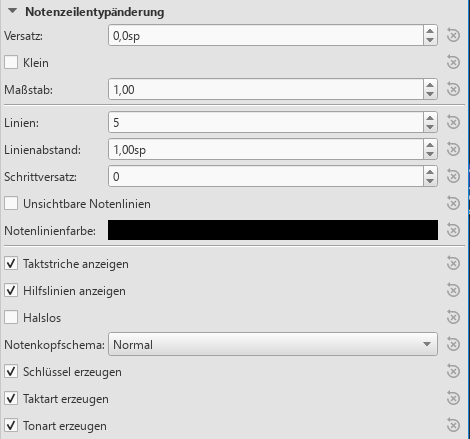
Versatz
Wie weit die geänderte Notenzeile nach oben oder unten bewegt werden soll: gemessen in Spatien (siehe: sp) .
Klein
Aktivieren Sie das Kontrollkästchen, um ein verkleinertes Notensystem zu erstellen.
Maßstab
Ändert die Größe des Notensystems und aller zugehörigen Elemente, in Prozent.
Linien
Die Anzahl der Linien, aus denen das Notensystem besteht.
Linienabstand
Der Abstand zwischen zwei Notenlinien, gemessen in Spatien (siehe: sp) .
Schrittversatz
Wie viele Schritte nach oben oder unten die Noten im Notensystem versetzt sind.
Unsichtbare Notenlinien
Ob die Notenlinien des Notensystems angezeigt werden sollen.
Notenlinienfarbe
Hier wird die Notenlinenfarbe festgelegt. Klicken auf die aktuelle Farbe öffnet den Farbwahl Dialog.
Taktstriche
Aktivieren Sie das Kontrollkästchen, um Taktstriche anzuzeigen (Standard).
Hilfslinien
Ob Hilfslinien für Noten oberhalb/unterhalb der Notenlinien angezeigt werden sollen.
Halslos
Aktivieren Sie das Kontrollkästchen, um die Noten "Halslos" darzustellen.
Notenkopfschema
Ermöglicht die Auswahl, wie Notenköpfe angezeigt werden.
Schlüssel erzeugen
Ob der Notenschlüssel angezeigt werden soll.
Taktart erzeugen
Ob die Taktart(en) des Notensystems angezeigt werden sollen oder nicht.
Erzeugen von Tonarten
Ob die Tonarten des Notensystems angezeigt werden oder nicht.
Beispiel
Um die Verwendung von Notenzeilentypänderung zu veranschaulichen, wurde das unten gezeigte Notensystem mit den folgenden Schritten erstellt:
- Fügen Sie eine Notenzeilentypänderung zu Takt 2 hinzu.
- Stellen Sie die Größe auf "Klein" ein.
- Stellen Sie "Linien" auf 4.
- Fügen Sie eine zweite Notenzeilentypänderung zu Takt 3 hinzu.
-
Ändern Sie "Linien" auf 7,
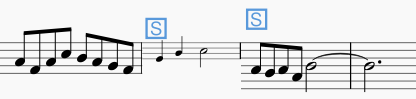
Anschließend werden die globalen Notenzeileneigenschaften mit Notenzeilen Eigenschaften festgelegt:
- Stellen Sie "Linien" auf 2.
-
Ändern Sie "Notensystemlinienfarbe".
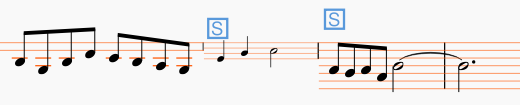
Wie Sie sehen können, ist die Änderung in "Linien" nur bis zum ersten Notenzeilentypwechsel wirksam, während die Änderung in "Notensystemlinienfarbe" in der gesamten Partitur wirksam ist.
Notenzeilenübergreifende Notation
In Klavierpartituren ist es üblich, eine musikalische Phrase zu schreiben, die sich über beide Notenzeilen erstreckt - Bass und Höhen. Dies kann in MuseScore wie folgt eingegeben werden:
-
Geben Sie die Notation zunächst in einer Notenzeile ein z.B.:
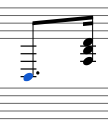
-
Wählen Sie die Note (an der übergeben werden soll) und drücken Sie Strg+Umschalt+↓/↑ (Mac: Cmd+Umschalt+↓/↑). Dadurch werden die nachfolgenden Noten in dieser Stimme nach unten/oben zu der anderen Notenzeile verschoben. z.B.:
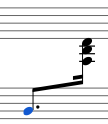
Anmerkung: Wenn Sie nur bestimmte Noten in einem Akkord verschieben möchten, müssen Sie sicherstellen, dass sie eine separate Stimme haben.
-
Doppelklicken Sie zum Anpassen des Balkens darauf, um die Angriffspunkte anzuzeigen. Verwenden Sie Pfeile der Tastatur oder ziehen Sie die Angriffspunkte, um den Balkenwinkel und die Höhe zu ändern:
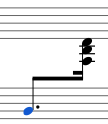
Siehe auch
- Taktstriche: Wie werden Taktstriche über mehrere Notenzeilen verlängert/verkürzt.
- Neigung: Wie wird der Steigungswinkel der Balken und die Höhe verändert.
Weblinks
- Wie man einen Akkord oder Notenhals über zwei Systeme spannt (MuseScore HowTo)
Plug-Ins
Was sind Plug-Ins?
Plug-Ins sind kleine Softwareteile, die MuseScore eine bestimmte Funktion hinzufügen. Wenn Sie ein Plug-In aktivieren, wird eine neue Menüoption an das Menü Plug-Ins angehängt: Wenn diese Option ausgewählt wird, führt das Plug-In anschließend eine bestimmte Aufgabe in der Partitur aus.
Einige Plug-Ins sind in MuseScore vorinstalliert - siehe Plug-Ins standardmäßig installiert (unten). Sie können viele weitere Plug-Ins im Plugin-Repository finden: einige funktionieren mit MuseScore 3, andere nur mit älteren Versionen von MuseScore, und einige funktionieren mit beiden. Um das eine vom anderen zu unterscheiden: MuseScore 3.x- und 2.x-Plug-In-Code-Dateien haben die Erweiterung .qml; bei älteren Versionen ist es .js.
Warnung: Plug-Ins können potenziell schlechten oder bösartigen Code enthalten, der Ihre Ergebnisse oder Ihr System gefährden oder beschädigen kann. Plugins sind völlig ungeprüft (mit Ausnahme derer, die standardmäßig installiert). Sie müssen entweder dem Autor vertrauen oder den Code selbst überprüfen.
Installation
Anmerkung: Einige Plug-Ins erfordern möglicherweise die Installation anderer Komponenten (z. B. Schriftarten), um zu funktionieren. Schauen Sie in der Dokumentation des Plug-Ins nach, um weitere Informationen zu erhalten.
Die meisten Plug-Ins werden als ZIP-Archive bereitgestellt: Laden Sie die .zip-Datei des Plug-Ins herunter und entpacken (entpacken) Sie sie in eines der unten genannten Verzeichnisse (abhängig von Ihrem Betriebssystem). Wenn das Plug-In direkt als unkomprimierte .qml-Datei bereitgestellt wird, laden Sie es einfach herunter und legen es in einem der gleichen Verzeichnisse ab.
Sobald ein Plug-In installiert ist, muss es im Plug-In-Manager aktiviert werden, um es verwendet werden zu können - siehe Plug-Ins aktivieren/deaktivieren.
Windows
Unter Windows sollten neue Plug-Ins in %HOMEPATH%\Dokumente\MuseScore3\Plug-Ins installiert werden. Geben Sie alternativ einen anderen Ordner in MuseScores Einstellungen.
Vorinstallierte Plugins finden Sie in %ProgramFiles%\MuseScore 3\Plugins (oder %ProgramFiles(x86)%\MuseScore 3\Plugins für die 32-Bit-Versionen) und in %LOCALAPPDATA%\MuseScore\MuseScore 3\plugins auf Windows 7 und später. Diese Ordner sollten nicht verändert werden.
macOS
Unter macOS sollten neue Plug-Ins in ~/Documents/MuseScore3/Plug-Ins installiert werden. Geben Sie alternativ einen anderen Ordner in MuseScores Einstellungen.
Vorinstallierte Plug-Ins finden Sie im MuseScore-Bundle in /Applications/MuseScore 3.app/Contents/Resources/plugins (um Dateien im App-Bundle anzuzeigen, klicken Sie mit der rechten Maustaste auf MuseScore 3.app und wählen Sie "Paketinhalt anzeigen"), und in ~/Library/Application Support/MuseScore/MuseScore 3/plugins. Diese Ordner sollten nicht verändert werden.
Linux
Unter Linux sollten neue Plugins in ~/Documents/MuseScore3/Plug-Ins installiert werden. Geben Sie alternativ einen anderen Ordner in MuseScores Einstellungen an.
Vorinstallierte Plugins befinden sich in /usr/share/mscore-3.x/plugins und in ~/.local/share/data/MuseScore/MuseScore3/plugins. Diese Verzeichnisse sollten nicht verändert werden.
Die Verzeichnisnamen können je nach Sprache Ihres Betriebssystems etwas anders lauten.
Aktivieren/Deaktivieren von Plug-Ins
Um auf die installierten Plug-Ins über das Menü "Plugins" zugreifen zu können, müssen diese im Plug-In-Manager aktiviert werden:
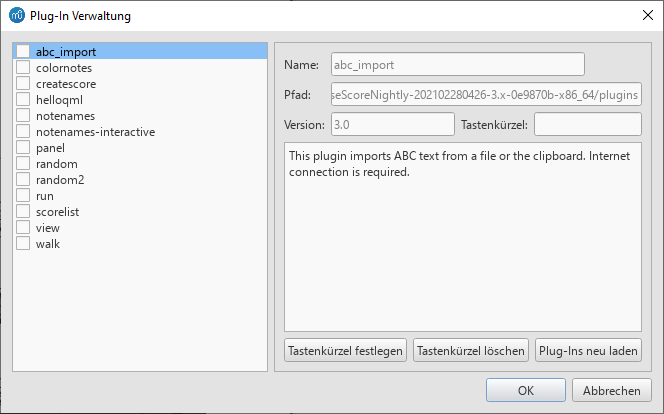
Sie tun dies einfach, indem Sie das entsprechende Kontrollkästchen aktivieren. Dadurch wird der Name des Plug-Ins in die Liste im Menü Plug-Ins aufgenommen.
Plug-Ins erstellen/bearbeiten/ausführen
Es ist möglich, neue Plug-Ins zu erstellen oder bestehende zu bearbeiten und über den Plug-In Editor zu starten:
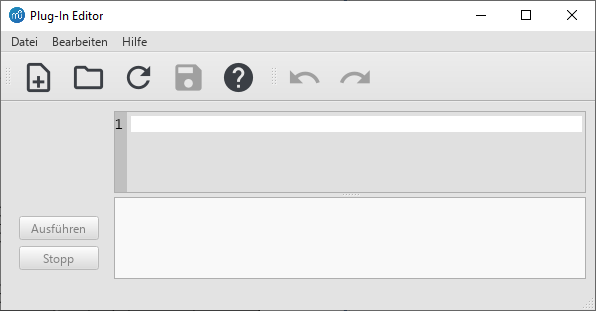
Eine Dokumentation aller verfügbaren Elemente finden Sie ebenfalls hier.
Standardmäßig installierte Plug-Ins
Einige Plug-Ins sind in MuseScore vorinstalliert, aber sie sind standardmäßig nicht aktiviert. Siehe Plug-Ins aktivieren/deaktivieren (oben), um Plug-Ins zu aktivieren.
ABC Import
Dieses Plug-In importiert ABC Text aus einer Datei oder der Zwischenablage und konvertiert ihn in MusicXML. Eine Internetverbindung ist erforderlich, da es einen externen Webdienst für die Konvertierung verwendet, welches wiederum Wim Vrees abc2xml Python Script nutzt.
Notes → Color Notes
Dieses Demo-Plug-In färbt Noten im ausgewählten Bereich (oder in der gesamten Partitur) in Abhängigkeit von ihrer Tonhöhe. Es färbt den Notenkopf aller Noten in allen Notensystemen und Stimmen entsprechend der Boomwhackers-Konvention. Jede Tonhöhe hat eine andere Farbe. C und C♯ haben eine andere Farbe. C♯ und D♭ haben die gleiche Farbe.
Um alle Noten schwarz zu färben, führen Sie das Plug-In einfach erneut aus (auf derselben Auswahl). Sie könnten dafür auch das 'Remove Notes Color' Plug-In verwenden.
Create Score
Dieses Demo-Plug-In erzeugt eine neue Partitur. Es erstellt eine neue Klavierpartitur mit 4 Viertelnoten: C, D, E, F. Es ist ein guter Anfang, um zu lernen, wie man eine neue Partitur erstellt und Noten aus einem Plug-In hinzufügt.
helloQml
Dieses Demo-Plug-In demonstriert einige grundlegende Aufgaben.
Notes → Note Names
Dieses Plug-In benennt Noten in einem ausgewählten Bereich oder für die gesamte Partitur. Es zeigt die Namen der Noten (als Notensystemtext) gemäß den Spracheinstellungen von MuseScore an: Stimmen 1 und 3 Noten oberhalb des Notensystems; Stimmen 2 und 4 Noten unterhalb des Notensystems; und Akkordnoten in einer kommagetrennten Liste, beginnend mit der obersten Note.
Panel
Dieses Demo-Plug-In erstellt ein GUI-Panel.
random/random2
Erzeugt eine zufällige Partitur.
run
Dieses Demo-Plug-In führt einen externen Befehl aus. Wahrscheinlich wird dies nur unter Linux funktionieren.
scorelist
Dieses Test-Plug-In iteriert durch die Punkteliste.
ScoreView
Demo-Plug-In zur Demonstration der Verwendung einer ScoreView
Walk
Dieses Test-Plug-In geht durch alle Elemente in einer Partitur
Siehe auch
Weblinks
Tuning systems, microtonal notation system, and playback
To setup a transposing instrument, visit Staff / Part properties instead.
Musical tuning systems and notation systems
Default tuning
The default tuning is equal temperament (12-EDO/12-TET), and the default concert pitch setting is A4 = 440Hz. Concert pitch is configurable in synthesizer.
Other tuning systems
MuseScore supports tuning systems such as Just intonation, Pythagorean tuning, and Scordatura etc. indirectly, see create desired playback below.
Default notation
Default notation uses 7 accidentals: ♭ (flat), ♮ (natural), ♯ (sharp), 𝄪 (double sharp), 𝄫 (double flat), ♯𝄪 (triple sharp), ♭𝄫 (triple flat), see source code.
You can add these 7 accidentals using any of the following:
- Shortcut keys: e.g. keyboard up/down keys ( these can be assigned in Preferences: Shortcuts: "Pitch up", "Pitch down", "Diatonic pitch up", "Diatonic pitch down", "Change enharmonic spelling"), or
- Toolbar buttons, or
- Palette : Accidentals section (a sidebar), or
- Master palette : Accidentals category (a popup window). Do not add from Symbols category, they are non-functional visual symbols, see Notation types.
See the main chapter Accidentals for more information.
Microtonal notation systems
MuseScore supports microtonal notation systems such as Helmstolk Ellis notation, Johnston notation etc., so that tuning systems such as Just intonation, Pythagorean tuning etc can be notated precisely. MuseScore development focuses on engraving support, rather than playback support, see create desired playback below.
Professional glyphs of some SMuFL (Wikipedia) symbols are shipped with Musescore, add them by using any of the following:
- Palette : inside the More button of the Accidental section (a sidebar), or
- Master palette : Accidentals category and Symbols category (a popup window), or
- A Plugin.
Note: Adding symbols other than the 7 accidentals used in the default notation system may damage compatibility with plugins such as Chord Identifier (Pop Jazz), because of the implicit change explained in microtonal playback below.
Creating the desired playback
To create desired playback for a custom tuning or notation system, use one of the following methods:
With default notation
With some tweaking, you can create desired playback on a whole score or a phrase to:
- emulate a performer's decision to play different pitches: for example, on the same sheet music, a violinist plays Pythagorean, a pianist plays Equal Temperament, or
- emulate an instrument tuned to a custom tuning system.
To create the desired playback, use:
- Cent adjustment of notes with the Tuning property in Inspector: Note. To get a sensible result, you need to work out tables of cent values based on the tuning system and fundamental frequency beforehand, and may need to apply different tables to different sections; or
- A plugin that automates this process, such as:
- Tunings and Temperaments (as of Jan 2023, this plugin does not differentiate between enharmonic notes, i.e. Ab=G#), the workaround is to manually select and use separate values.)
- Scordatura
With microtonal notation systems
Direct playback of microtonal notation is not supported, create desired playback by using:
- Cent adjustment of notes with the Tuning property in Inspector, pay attention to points listed below.
- A plugin that automates this process such as one of these suggested in a forum discussion.
Points to consider when adjusting Tuning property.
- Many SMuFL symbols provide visual / engraving purpose only and do not affect playback.
- When applying some symbols to an existing accidental-marked note, Musescore automatically and implicitly change the note's internal / playback pitch to its "accidental-less" version, see Nominal-accidental chain—Xenharmonic WIKI, this discussion, and source code. Purpose of this design is to allow implementation of different tuning systems.
- For example, adding a quarter-tone sharp symbol (small upward arrow with sharp sign, 𝄲) to F# changes its playback to F in pitch inside Musescore, and the quarter-tonesSharp symbol itself does not affect playback inside Musescore.
Alternatively, use a software in microtonal composition and playback such as Mus2, see a list on Xenharmonic Wiki.
Keywords for search engine
Tuning, Temperament, Intonation, Notation, EDO (Equal Division of the Octave), TET (Tone Equal Temperament), HEJI (Helmholtz-Ellis Just Intonation), HEWM (Helmholtz-Ellis-Wolf-Monzo), Sagittal notation system, Stein, Dicot, Porcupine, Meantone, Superpyth, Well-tempered.
See also
- About the 7 accidentals: Source code accidental.cpp at github
Voreinstellungen
Sie können in MuseScore sehr viele Standardvoreinstellungen im Menü: Bearbeiten→Einstellungen... (Mac: MuseScore→Einstellungen...) vornehmen.
Der Voreinstellungsdialog hat mehrere Tabs:

Alle Einstellungen auf Voreinstellungen zurücksetzen setzt alle Voreinstellungen in den Zustand bei Erstinstallation des Programmes MuseScore zurück. Ok sichert die aktuellen Einstellungen und schließt den Dialog.
Abbrechen schließt den Dialog ohne die veränderten Einstellungen zu speichern.
Anwenden will make changes take effect without closing the dialog.
Allgemein
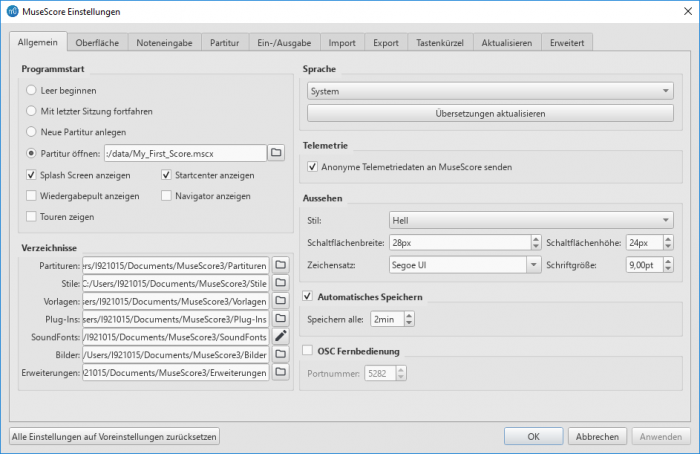
Hier können Sie folgendes einstellen:
- Programm Start: Wahl ob das Programm Leer oder mit einer Partitur starten soll. Folgende Optionen sind hier möglich:
Leer beginnen (ohne Partitur) / Mit letzter Sitzung fortsetzen / Neue Partitur anlegen (z.B. Neue Partitur Assistent startet automatisch) / Partitur öffnen (ist der Programm Standardwert, oder eine von Ihnen gewählte Option).
SIe können hier auch festlegen welche Zusatzfenster angezeigt werden sollen: Splash screen anzeigen, Wiedergabepult anzeigen, Navigator anzeigen, or Startcenter anzeigen. Auch können Sie hier die Touren zeigen . - Verzeichnisse: Hier werden die Standardorner für die Partituren, Stile, Vorlagen custom score Vorlagen, Plug-Ins, zusätzlich Sound Fonts, Bilder, und Erweiterungen angegeben.
- Sprache: Wählen Sie die vom benützte Sprache aus. Übersetzungen werden immer wieder ergänzt. Anmerkung: die Auswahl einer anderen Sprache kann auch über das Menü: Hilfe→Hilfsmittelverwaltung erreicht werden.
- Telemetrie: Wahl/Abwahlumd anonyme Telemetriedaten an MuseScore zu senden. Der Typ von Daten ist aufgelistet und aktualisiert im Abschnitt: Telemetrie.
- Aussehen: Wählen Sie einen hellen oder Dunklen Stil, sowie die Breite und Höhe der Schaltflächen. Setzen Sie die "Schriftart" und "Schriftgröße".
- Automatisches Speichern: Hier wird festgelegt wie oft das Programm automatisch im Hintergrund abspeichern soll.
- OSC Fernbedienung: Wenn ausgewählt, wird hier der zu benützende Port eingetragen (Standard: 5282)
Oberfläche
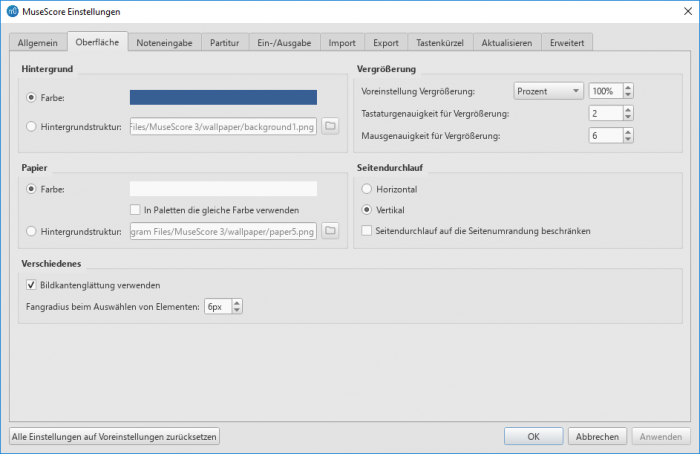
Hier legen Sie Standardfarbe und den Hintergrund (Standard: dunkelblau - RGB 20,36,51; Alpha 255) und das Standardpapier ist weiß.
- Hintergrund: Verwenden Sie diese Option, um die Farbe oder den Hintergrund für die Partiturseiten festzulegen. Wählen Sie "Farbe", klicken Sie auf die Leiste rechts und treffen Sie eine Auswahl aus dem Farbwähler. oder wählen Sie "Hintergrund", klicken Sie auf das Dateisymbol und legen Sie ein Hintergrundbild fest.
- Papier: Legt die Farbe oder den Hintergrund der Partiturseiten fest. Bedienelemente identisch mit "Hintergrund" (oben). Sie können auch "Gleiche Farbe in Paletten verwenden" ankreuzen / deaktivieren.
- Seitendurchlauf: Hier wird der Weg definiert wie der Seitensprung erfolgt. Wählen Sie "Horizontal" für ein Zeilen Layout, oder "Vertikal" für ein Spalten Layout. Um auf die Seitenumrandung zu beschränken kreuzen / deaktivieren Sie das Kästchen.
- Verschiedenes: "Bildkantenglättung verwenden" (ist standardmäßig angehakt) stellt diagonale Linien und Ecken weicher dar. "Nähe zum Auswählen von Elementen" steuert die Entfernung, die die Maus von einem Objekt entfernt sein kann und dennoch darauf einwirkt. Kleinere Zahlen erfordern mehr Präzision, was das Klicken auf kleine Objekte erschwert. Größere Zahlen sind weniger genau, was es schwieriger macht, nicht ungewollt auf Objekte in der Nähe zu klicken. Wählen Sie einen bequemen Arbeitswert. (Standard ist 6px).
Noteneingabe
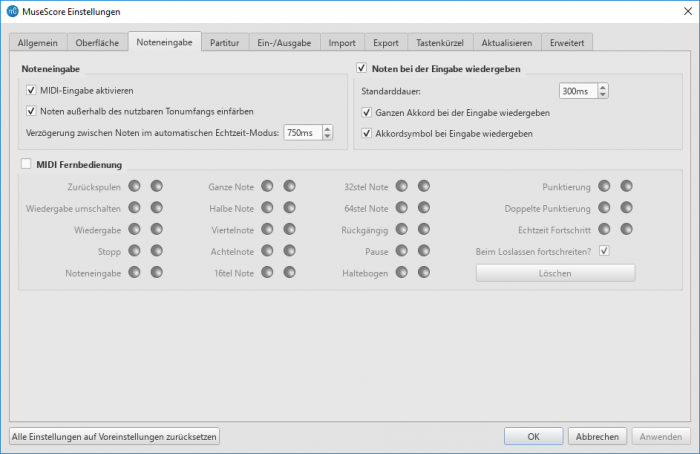
Auf diesem Tab werden Noteneingaben und MIDI Fernbedienungen eingestellt. Folgendes kann hier eingestellt werden:
Noteneingabe
- MIDI-Eingabe aktivieren: anghakt lässt MIDI Eingaben von Noten zu.
- Noten außerhalb des nutzbaren Tonumfangs einfärben: Für Details, siehe Noten außerhalb des nutzbaren Tonumfangs einfärben und Verwendbare Tonhöhe (Notenzeilen Eigenschaften: Alle Notenzeilen).
- Verzögerung zwischen Noten im automatischen Echtzeit-Modus: Siehe Echtzeit (automatisch).
- Noten bei der Eingabe Wiedergeben: Wenn angehakt, MuseScore gibt Klänge der Notebei Eingabe oder Auswahl wieder. "Ganzen Akkord bei der Eingabe wiedergeben," anhaken, wenn Sie Alle Töne des Akkords bei der Eingabe hören möchten. Hier können Sie auch die "Standarddauer" festlegen (Default: 300ms).
MIDI Fernbedienung
MIDI Fernbedienung erlaubt verschiedene Tasten ihres MIDI-Keyboards zu verwenden für Eingabe von Noten und Pausen sowie die Notendauer wählen, ohne Einbeziehung der Computer Maus oder der Tastatur. (Standard: deaktiviert).
Um einen Befehl an eine MIDI Taste zu üpergeben:
- Sicherstellen, dass "MIDI Fernbedienung" angehakt ist (Das MIDI keyboard sollte dabei vor dem Öffnen des Programms eingeschaltet und verbunden sein).
- Klicken Sie die rote Schaltfläche in der Nähe der Möglichkeit für festlegen einer MIDI-Taste: die rote Schaltfläche leuchtet jetzt hell.
- Drücken Sie am MIDI keyboard die entsprechende Taste. Die rote Schaltfläche bekommt den Zustand unbeleuchtet und die grüne Schaltfläche leuchtet hell. Die MIDI Taste ist nun für diese Option verbunden.
- Wiederhole die Schritte "2" und "3" um andere Tasten zu belegen.
Wenn Sie einmal die Tasten festgelegt haben können Sie mit dem MIDI keyboard die Kontrolle für Noten-/Pauseneingaben benützen. Sie können die Tastenbelegung auch überprüfen mit der MuseScore Noten Eingabeleiste während Sie die MIDI Tasten drücken.
Um diese Funktion zeitweise auszuschalten genügt es die "MIDI Fernbedienung" zu deaktivieren: damit werden alle MIDI Eingabeaktionstasten ausgegraut. Anmerkung: Die Definitionen der Zuordnungen werden zwischen den Sitzungen von MuseScore gespeichert und gehen daher nicht verloren.
Anmerkungen:
(1) Die Schaltfläche "Löschen" schaltet alle grünen Schaltflächen für die aktuelle MuseScore Sitzung aus; aber alle aufgenommenen MIDI Tasten Definitionen bleiben dabei erhalten und werden bei der nächsten Sitzung wieder geladen.
(2) Eine MIDI Tasten Einstellung die aktiviert ist, kann hinterher nicht ausgeschaltet werden, und die grüne Schaltfläche bleibt hell leuchtend: Die Definition kann jederzeit mit einer anderen unterschiedlichen MIDI Taste überschrieben werden - bei klicken der roten Schaltfläche.
(3) Wenn die gleiche MIDI Taste unterschiedliche Funktionen ausführen soll, werden zwar alle verbundenen grünen Schaltflächen hell leuchten, aber nur eine Funktion wird funktioniern. Dies zu beheben - siehe "(2)".
Partitur
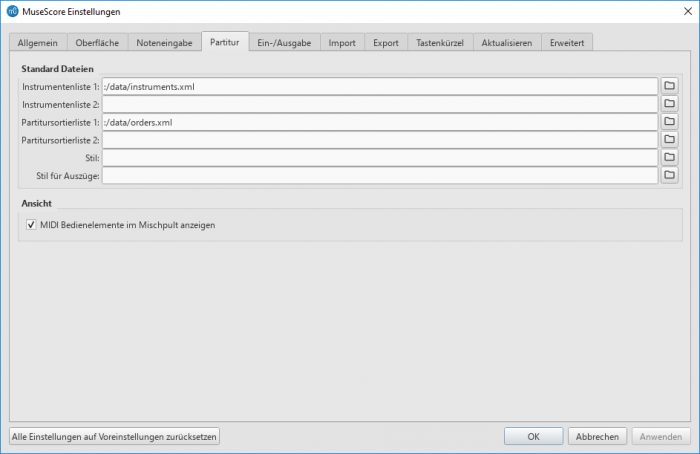
Standard Dateien
- Instrumentenliste 1 und 2: Standard ":/data/instuments.xml" (zwei können gewählt werden)
- Partitursortierliste 1 und 2: Standard ":/data/orders.xml" Hier steht die Reihenfolge für z.B. Orchster-Partitur (zwei können gewählt werden)
- Stil: Vorgabe Stil für Partituren und Instrumente (siehe Laden/Speichern Stil)
- Stil für Auszüge: Hier können Sie einen Stil vorgeben, der bei Stimmen-Auszügen verwendet werden soll.
Ein-/Ausgabe
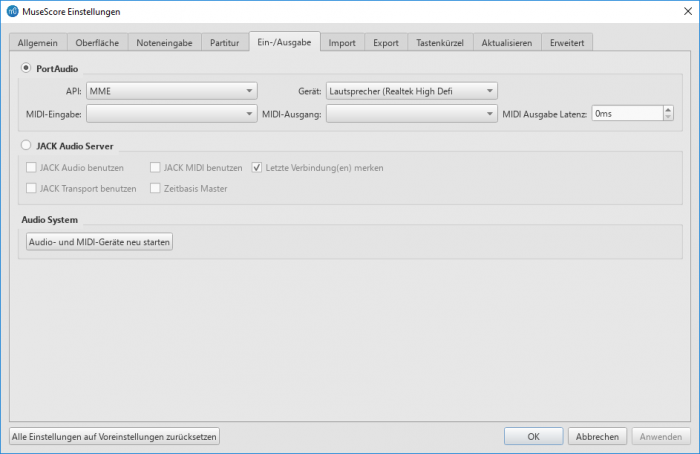
PortAudio (API / Gerät)
Auf diese Weise können Sie das Audio-Interface (API) festlegen und das Gerät angeben, das für die Audiowiedergabe verwendet werden soll: z. eingebaute Lautsprecher / Kopfhörer, USB-Headset, WLAN usw.
MIDI Eingabe/Ausgabe/MIDI Ausgabe Latenz
Wenn ein externes MIDI-Eingabegerät angeschlossen ist, wird seine Kennung in MIDI Input angezeigt. Wenn das Gerät zum ersten Mal angeschlossen ist, müssen Sie auch die richtige Option MIDI Output auswählen, um die Noteneingabe und die korrekte Audiowiedergabe zu aktivieren (z. B. unter Windows kann dies "MMS & lt; Gerätename & gt;" sein): Schließen Sie dann und Öffnen Sie das Programm erneut, um die Änderungen zu bestätigen.
Jack Audio Server
Diese Option benötigt die Verwendung von JACK Audio Connection Kit.
Audio System
Bei Kommunikationsverlust zwischen Ihrem Audiogerät oder Ihrem MIDI-Keyboard und MuseScore (keine Tonausgabe oder MIDI-Aktion) klicken Sie auf Audio- und MIDI-Geräte neu starten um sie wiederherzustellen.
Import
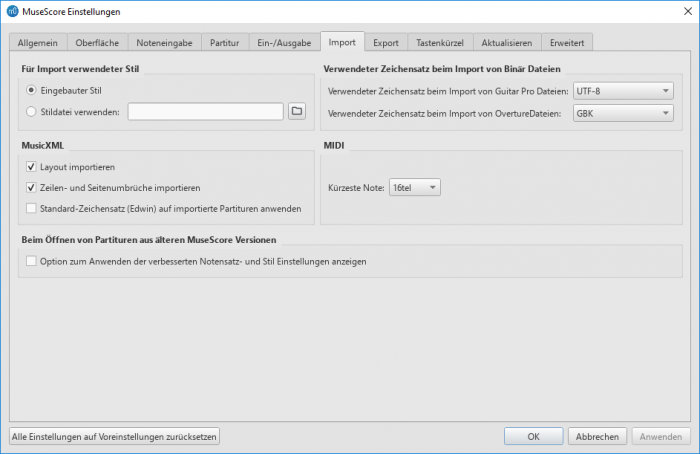
Diese Einstellungen legen fest, wie Dateien von anderen Quellen importiert werden sollen:
- Verwenden entweder des eingebauten Stils oder von einer Stildatei (sieheLaden/Speichern Stile)
- Verwendete Zeichensätze beim Import von Guitar Pro and Overture Dateien.
- MusicXML Layout, Zeilen- und Seitenumbrüche und Standard-Zeichensatz (Edwin) verwenden kann für das Importieren angehakt werden.
- MIDI: Kürzeste Note für MIDI-Import kann hier festgelegt werden
- Beim Öffnen von Partituren aus älteren MuseScore Versionen kann die Option zum Anwenden der verbesserten Notensatz- und Stil Einstellungen anzeigen angehakt werden.
Export
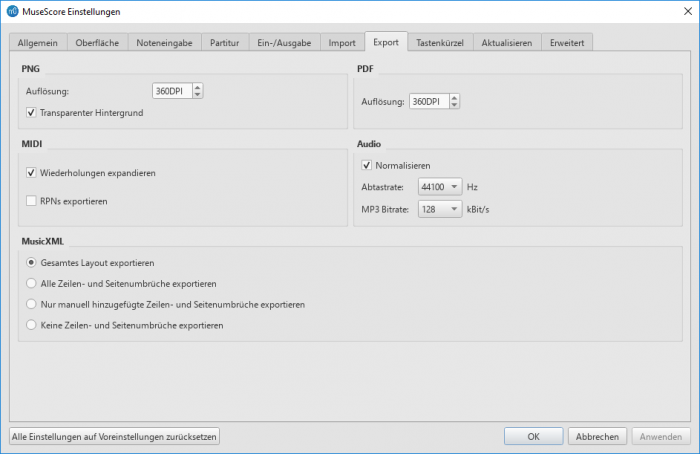
These settings determine how various files are exported from MuseScore:
- PNG: PNG/SVG Bildauflösung (in DPI) und ob Transparenter Hintergrund verwendet werden soll kann angehakt werden.
- MIDI: Festlegen ob Wiederholungen ausgeschrieben werden sollen und ob RPNs exportiert werden sollen.
*PDF: Festlegen der Auflösung für den Export nach PDF. - Audio: Hier wird ausgewählt ob Normalisieren erfolgen soll; die Abtastrate sowie die MP3 Bitrate wird hier festgelegt.
- MusicXML: Festlegen ob: Gesamtes Layout; Alle Zeilen- und Seitenumbrüche; Nur manuell hinzugefügte Zeilen- und Seitenumbrüche; Keine Zeilen- und Seitenumbrüche export werden sollen.
Tastaturkürzel
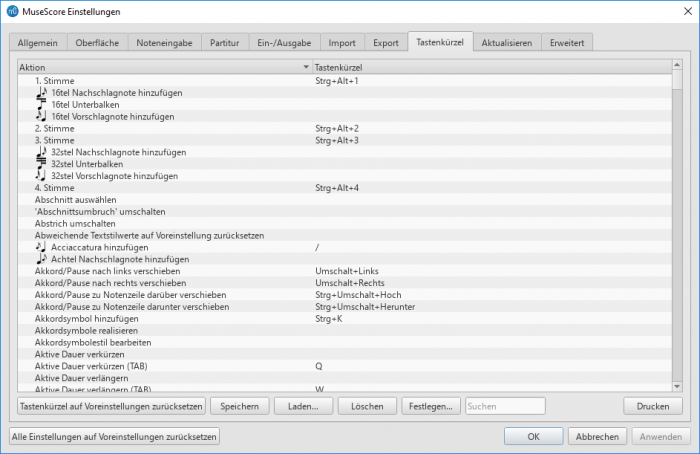
Dieser Tab listet alle Befehle in MuseScore auf mit allen Tastenkürzeln die damit verbunden sind. In den Einstellungen aufgeführte Verknüpfungen werden auch neben den zugehörigen Befehlen in den Menüs angezeigt.
-
Um eine gewünschte Zuordnung zu finden: Eingabe des Namens in der "Suchen" Box am unteren Ende des Fensters.
-
Um eine neue Tastenzuordnung zu erstellen:
- Wähle eine bereits vorhandene aus der Liste.
- Klicke Festlegen...; oder einfach Doppelklick auf den Eintrag.
- Eingabe der neuen Tastenkombination - bis zu vier Tasten gleichzeitig. Drücke Löschen wenn es notwendig ist erneut zu erfassen.
- Drücke Ersetzen um eine Änderung der vorhandenen Zuordnung zu tätigen; oder Festlegen, um die alte Zuordnung zu behalten und eine neue hinzufügen.
Anmerkung: Manche Zuordnungen, beinhalten auch Standzuordnungen, könnten auf manchen Tastaturen nicht funktionieren.
-
Um ein Tastenkürzel auf Standard zu setzen: Wähle das Kommando aus der Liste und drücken Sie Tastenkürzel auf Voreinstellungen zurücksetzen.
-
Speichern der Zuordnungsliste: Drücken Sie Speichern und speichern Sie in die Datei ihrer Wahl
-
Laden der Zuordnungsliste: Drücken Sie Laden... und wählen die entsprechende Datei aus.
-
Alle Zuordnungen löschen: Wählen SIe den Eintrag und drücken Sie Löschen.
-
Zuordnungsliste ausdrucken (inkl. Export nach PDF): Drücken Sie Drucken.
Aktualisieren
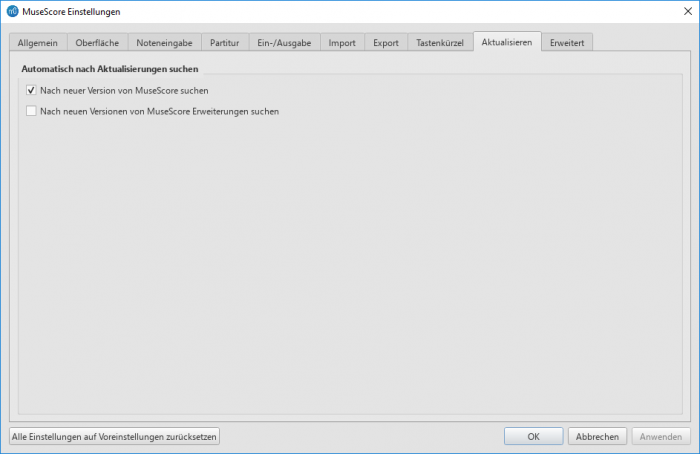
Festlegen ob MuseScore nach neuer Programmversion oder nach neuen Versionen von Erweiterungen selbst beim starten suchen soll.
Aktualisierungen werden manuell im Menü Hilfe→Auf Aktualisierung prüfen ebenfalls angeboten.
Erweitert
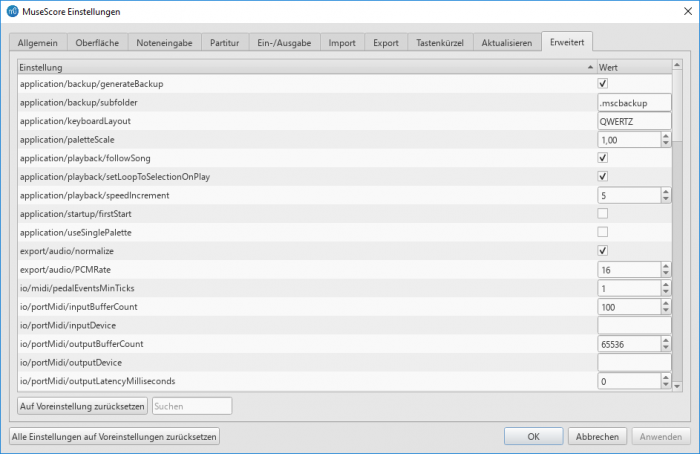
Ermöglicht die Steuerung bestimmter Einstellungen für "Anwendung", "Export", "Ein-/Ausgabe" und "Benutzeroberfläche" sowie der Farbeinstellungen.
Siehe auch
Werkzeug zum Partiturvergleich
Mit dem Werkzeug zum Partiturvergleich können Sie zwei Versionen einer Partitur vergleichen, um die Unterschiede zwischen ihnen zu finden.
Einführung
So öffnen Sie das Partitur-Vergleichswerkzeug:
-
Wählen Sie im Menü Ansicht→Werkzeug zum Partiturvergleich.
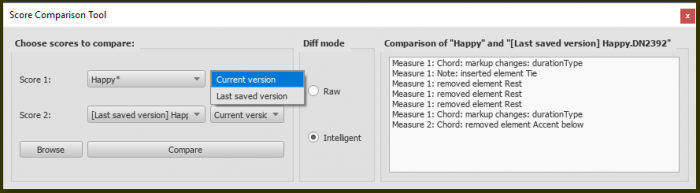
Der Dialog öffnet sich unterhalb des Dokumentfensters und besteht aus drei Abschnitten (von links nach rechts):
- Wählen Sie die zu vergleichenden Partituren aus: Wählen Sie die Partituren aus, die Sie vergleichen möchten.
- Vergleichsmodus: Wählen Sie aus, wie der Vergleich angezeigt werden soll.
- Vergleich: Es wird ein zeilenweiser Vergleich der Partituren angezeigt.
Partitur auswählen
Wählen Sie im ersten Schritt die Partitur aus. Verwenden Sie dazu das Kombinationsfeld neben "Partitur 1", um aus den aktuell geöffneten Partituren zu wählen oder klicken Sie auf die Schaltfläche Anzeigen, um den Datei-Explorer zu öffnen und eine Partitur von der Festplatte auszuwählen.
Legen Sie anschließend im nächsten Kombinationsfeld rechts fest, ob die erste Partitur die aktuelle Version oder die zuletzt gespeicherte Version sein soll. Partitur 2 ist auf dieselbe Partitur voreingestellt, die Sie für Partitur 1 ausgewählt haben, Sie können aber eine andere der geöffneten Partituren wählen.
Wenn Sie die Partituren und Versionen ausgewählt haben, drücken Sie Vergleiche, um den Vergleich durchzuführen.
Ansicht wählen
"Intelligent" ist die Standardoption im Vergleichsmodus: Sie zeigt die Unterschiede zwischen den Partituren in einem für Menschen lesbaren Format an (z. B. "Takt 1: Hinweis: Eigenschaft Tonhöhe von B4 auf C5 geändert").
Ändern Sie die Auswahl Vergleichsmodus in "Roh", wenn Sie die Ergebnisse lieber im XML-Code angezeigt haben möchten.
Vergleich ansehen
Wenn Sie die Taste Vergleiche drücken, wird rechts die Liste mit den Unterschieden angezeigt, die Score-Ansicht wechselt automatisch zu "Dokumente übereinander". Doppelklicken Sie im Bereich Vergleich auf einen Unterschied aus der Liste, so wechseln beide Partitur-Ansichten automatisch zu der entsprechenden Stelle, um Ihnen das geänderte Element zu zeigen, das auch hervorgehoben wird.
Vergleich beenden
Um das Partitur-Vergleichswerkzeug zu beenden, deaktivieren Sie im Menü Ansicht die beiden Optionen "Werkzeug zum Partiturvergleich" und "Dokumente übereinander".
Beispiel
Nachfolgend sehen Sie zwei kleine Partituren mit einigen Unterschieden.
Letzte Sicherung:
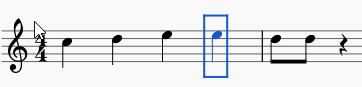
Aktuell:
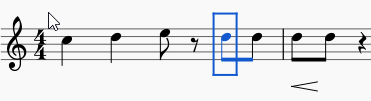
Das Ergebnis des Vergleichs sieht dann so aus:
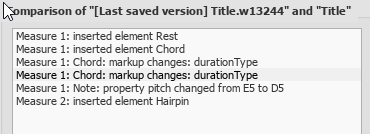
Werkzeuge
Eine Reihe von nützlichen Befehlen finden Sie im Menü Werkzeuge.
Transponieren
Dies öffnet das Transponieren Dialogfenster mit verschiedenen Möglichkeiten zum Transponieren von Musikpassagen.
Siehe Automatisches Transponieren.
Verteilen
Das Verteilen Kommando ermöglicht es Ihnen, eine Musikpassage in einem einzelnen Notensystem auszuwählen und die Akkorde wie folgt in ihre einzelnen Noten oder Stimmen aufzuteilen (aufzulösen):
- Wenn die Passage nur aus Stimme 1 besteht, wird die oberste Note des Akkords im oberen Notensystem beibehalten, während die unteren Noten in die nachfolgenden Notensysteme verschoben werden.
- Wenn die Passage mehrere Stimmen enthält, werden die Noten der Stimme 1 im oberen Notensystem beibehalten, während die anderen Stimmen in die nachfolgenden Notensysteme verschoben werden. Alle verteilten Stimmen befinden sich nun in Stimme 1.
So verteilen Sie einen Abschnitt der Partitur:
- Stellen Sie sicher, dass sich unter dem Quellsystem genügend Notensysteme befinden, um die verteilten Noten aufzunehmen. Erzeugen Sie bei Bedarf zusätzliche Notensysteme mit der Funktion Instrumente.
- Wählen Sie eine von zwei Optionen:
- Wählen Sie eine Reihe von Takten im Quell-Notensystem: Dadurch können alle Noten aufgelöst werden, wenn genügend Notensysteme vorhanden sind.
- Wählen Sie einen Bereich von Takten, der sowohl das Quell-Notensystem umfasst als auch nach unten reicht, um ein oder mehrere Ziel-Notensysteme einzuschließen: Dadurch wird die Anzahl der aufgelösten Noten/Stimmen auf die Anzahl der ausgewählten Notensysteme begrenzt.
- Wählen Sie im Menü Werkzeuge→Verteilen.
Anmerkungen: (1) Wenn die Auswahl alle in Stimme 1 ist, verwirft MuseScore die tiefste(n) Note(n) jedes Akkords, der mehr Noten enthält als die Anzahl der Notensysteme in der Auswahl. (2) Wenn die gesamte Auswahl in Stimme 1 ist und ein bestimmter Akkord weniger Noten als die Anzahl der Ziel-Notensysteme enthält, werden die Noten nach Bedarf dupliziert, sodass jedes Notensystem eine Note erhält. (3) Eventuell vorhandene Noten in den Ziel-Notensystemen werden überschrieben. (4) Wenn Sie einen Teiltakt auswählen, wird er mit dem Explosionsbefehl automatisch zu einem ganzen Takt erweitert.
Sammeln
Der Befehl Sammeln funktioniert in umgekehrter Weise wie "Verteilen":
- Wenn ein Notensystem ausgewählt ist, werden alle Noten in den Stimmen 1-4 in Stimme 1 zusammengefasst.
- Wenn mehrere Notensysteme ausgewählt sind, werden die Noten im zweiten Notensystem in die erste verfügbare Stimme im oberen Notensystem kopiert, die Noten im dritten Notensystem werden in die nächste verfügbare Stimme im oberen Notensystem kopiert und so weiter.
Sammeln auf ein einzelnes Notensystem
- Wählen Sie eine Reihe von Takten im gewünschten Notensystem.
- Wählen Sie im Menü Werkzeuge→Sammeln.
Alle ausgewählten Noten im Notensystem werden nun in Stimme 1 angezeigt.
Sammeln auf mehrere Notensysteme
- Stellen Sie sicher, dass es in jedem Notensystem nur eine Stimme gibt.
- Wählen Sie einen Bereich von Takten im Zielsystem und erweitern Sie diese Auswahl nach unten, um die anderen zu sammelnden Notensysteme einzuschließen.
- Wählen Sie im Menü Werkzeuge→Sammeln.
Stimmen
Damit können Sie die Stimmen eines ausgewählten Taktbereichs von Noten vertauschen. Siehe Stimmen vertauschen.
Takte
Takte verbinden oder aufteilen. Siehe Takte: aufteilen/vereinen.
Ausgewählten Bereich entfernen
Dieser Befehl wird verwendet, um ein Element oder einen Bereich von Elementen vollständig aus der Partitur zu entfernen.
So entfernen Sie Takte (auch Teile von Takten):
- Wählen Sie einen Bereich von Noten/Pausen, oder einen Bereich von Takten;
- Verwenden Sie eine der folgenden Methoden:
- Drücken Sie Strg+Entf.
- Wählen Sie im Menü Werkzeuge→Ausgewählten Bereich entfernen.
Anmerkung: Wenn der gewählte Bereich nur einen Teil eines Taktes umfasst, enthält das Ergebnis einen Takt mit einer kleineren Dauer als der angegebenen Taktart. Dies wird durch ein kleines - (Minus-) Zeichen direkt über dem System angezeigt.
So verbinden Sie Takte:
- Wählen Sie einen Taktstrich aus (d. h. klicken Sie ihn an);
- Verwenden Sie eine der folgenden Methoden:
- Drücken Sie Strg+Entf.
- Wählen Sie im Menü Werkzeuge→Ausgewählten Bereich entfernen.
Die folgende Tabelle ist eine vergleichende Zusammenfassung der Befehle Löschen und Ausgewählten Bereich entfernen bei Anwendung auf einzelne Elemente:
| Ausgewählte Elemente | Löschen | Ausgewählten Bereich entfernen | |
|---|---|---|---|
| Note | Wird mit Pausen aufgefüllt | Entfernt den Partiturbereich | |
| Pause (Stimme 1) | Kein Effekt | Entfernt den Partiturbereich | |
| Pause (Stimmen 2-4) | Löscht Pausen | Entfernt den Partiturbereich | |
| Taktstrich | Kein Effekt | Löscht den Taktstrich und vereint die Takte | |
| Takte | Bereich wird mit Pausen ersetzt | Löscht Takte |
Anmerkung: Zum Einfügen von Noten, siehe Einfügen.
Mit Schrägstrichen füllen
Dieser Befehl füllt die Auswahl mit Schrägstrichen, einen pro Takt:
- Wählen Sie einen oder mehrere Takte;
- Wählen Sie im Menü Werkzeuge→Mit Schrägstrichen füllen.
Wenn ein Takt leer ist, werden die Schrägstriche zur Stimme 1 hinzugefügt, in voller Größe und zentriert auf der mittleren Linie des Notensystems:

Anmerkungen: (1) Wenn sich bereits Noten in einem Takt in der Auswahl befinden, setzt der Befehl die Schrägstriche in die erste verfügbare leere Stimme. (2) Die Schrägstriche der Stimme 2 sind in voller Größe und zentriert auf der mittleren Linie des Notensystems; die Schrägstriche der Stimme 3 erscheinen klein und oberhalb des Notensystems; die Schrägstriche der Stimme 4 sind klein und unterhalb des Notensystems. (3) Wenn ein Takt Noten in allen 4 Stimmen enthält, wird die Stimme 1 überschrieben. (4) Alle Schrägstriche sind so eingestellt, dass sie nicht transponiert oder wiedergegeben werden.
Umschalten der rhythmischen/ Schrägstrich-Notation
Dieser Befehl schaltet die ausgewählten Noten zwischen normaler und rhythmischer Schrägstrich-Notation um:
- Wählen Sie einen Bereich von Noten oder Takten mit (Note: use the selection filter wenn Sie bestimmte Stimmen ausschließen müssen);
- Wählen Sie im Menü Werkzeuge→Rhythmische "Slash" Notation umschalten.
Die ausgewählten Notenköpfe werden in Schrägstrich-Notenköpfe geändert, die nicht transponiert oder wiedergegeben werden.

Schrägstrich-Noten in Stimmen eins oder zwei sind an der mittleren Notenlinie befestigt; die Noten in Stimmen drei oder vier sind klein ("Akzent"-Notation) und über oder unter dem Notensystem befestigt:
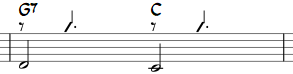
In Schlagzeug-Notensystemen werden die Noten in den Stimmen 3 und 4 nicht in kleine Schrägstriche umgewandelt, sondern in kleine Noten oberhalb oder unterhalb des Notensystems.

Versetzungszeichen neu berechnen
Korrigiert Vorzeichen, um sie an die aktuelle Tonart anzupassen. Siehe Versetzungszeichen neu berechnen.
Rhythmen umgruppieren
Diese Option korrigiert den Hinweis Bindebögen, Dauer und Balken so dass sie entsprechend der üblichen Notationspraxis gruppiert sind. Zum Beispiel:
Vorher:

Nachher:

Alle gebundenen Noten, die die gleiche Länge wie eine punktierte Note haben, werden mit zwei Einschränkungen in die punktierte Note geändert. (i) Nur die letzte Note einer Gruppe gebundener Noten erhält einen einzelnen Punkt. Noten mit mehr als einem Punkt werden mit dieser Option nicht erzeugt. (ii) Punktierte Noten erstrecken sich nur dann von einer Gruppe gebundener Noten zu einer anderen, wenn ihre Dauer die gleiche ist wie die aller gebundenen Gruppen, die sie umfasst. Alle Noten mit mehr als einem Punkt werden nach den oben genannten Regeln neu gruppiert.
Zum Anwenden:
- Wählen Sie den Abschnitt der Partitur, den Sie zurücksetzen möchten. Wenn nichts ausgewählt ist, wird der Vorgang auf die gesamte Partitur angewendet;
- Wählen Sie im Menü Werkzeuge→Rhythmen umgruppieren.
Anmerkung: Dies ist eine experimentelle Funktion und es gibt bekannte Bugs. Artikulationen und Verzierungen werden gelöscht und einige Tonhöhen neu geschrieben. Bindungen über Taktstriche können bei UNDO verloren gehen.
Übungsmarken neu sortieren
Der Befehl Übungsmarken neu sortieren ermöglicht es Ihnen, die Nummerierung/Beschriftung von Übungsmarken wenn, sie aus irgendeinem Grund aus der Reihenfolge geraten sind. Für Details siehe Automatisches sortieren von Übungsmarken.
Wiederholungen entrollen (Version 3.1 und höher)
Dieser Befehl erstellt eine Kopie der Partitur (in einer neuen Registerkarte), eliminiert die wiederholten Taktstriche und notiert stattdessen die Wiederholungsabschnitte in voller Länge.
Liedtext in die Zwischenablage kopieren
Dieser Befehl kopiert alle Liedtexte der Partitur in die Zwischenablage:
- Wählen Sie im Menü Werkzeuge→Liedtext in die Zwischenablage kopieren.
Bilderfassung
Machen Sie einen Schnappschuss von einem ausgewählten Teil des Dokumentfensters. Es werden die Formate PNG, PDF und SVG unterstützt. Siehe Bilderfassung.
Leere Takte am Ende entfernen
Dadurch werden automatisch alle leeren Takte am Ende der Partitur entfernt.
Siehe auch
Weblinks
- How to merge/combine/implode two staves in one with two voices (MuseScore HowTo)
谱表的合并与拆分
拆分谱表
拆分谱表命令允许您选中单个谱表中的乐句并且将和弦按照如下方式拆分(split; explode)成其组成音符或者声部:
- 如果乐句全部在声部 1 中,和弦的最高音符留在顶部谱表上,而较低音符移到后续线谱。
- 如果乐句包含多个Stimmen,声部 1 的音符留在顶部谱表上,而其他声部移到后续线谱。所有拆出声部现在在声部 1 中。
欲拆分乐谱的一部分:
- 确保,来源谱表下方有足以接收拆出音符的线谱。如有必要,使用乐器对话框以创建额外线谱。
- 二选一:
- 点击 工具 → 拆分谱表 。
注意:
- 若选区全部在声部 1 中,MuseScore 将会丢弃任何所含音符多于该部分中线谱数目的和弦的最低(诸)音符。
- 如果选区全部在声部 1 中,并且如果给定和弦具有的音符少于目标线谱数目,那么音符将会根据需要复制,以至于每一线谱都接收到一个音符。
- 目标线谱中任何现存音乐都将被覆写。
- 如果您选中部分小节,
拆分谱表命令将会自动扩张至完整小节。
合并谱表
合并谱表命令工作的方式与拆分谱表相反:
- 选中一个谱表之时,声部 1~4 中所有音符合并到声部 1 中。
- 选中多个线谱之时,第二谱表中的音符拷贝到顶部谱表中第一可用声部,第三谱表中的音符拷贝到顶部谱表中下一可用声部,依此类推。
将合并命令应用到单个谱表
- 选中所需谱表中的一系列小节。
- 点击 工具 → 合并谱表 。
该谱表中所有所选音符现在显示在声部 1 中。
将合并命令应用到多个线谱
- 确保,每一谱表中只有一个声部。
- 选中目标谱表中一系列小节并且将此选区扩展向下以包括其余待合并线谱。
- 点击 工具 → 合并谱表 。
Wiederhergestellte Dateien
Wenn MuseScore oder Ihr Computer abstürzt oder die Stromversorgung unterbrochen wird, werden Sie beim Neustart von MuseScore in einer Popup-Meldung gefragt, ob Sie die vorherige Sitzung wiederherstellen möchten:
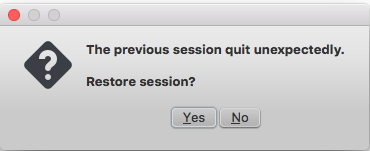
Klicken Sie Ja, um den Versuch der Wiederherstellung von Dateien aus der unterbrochenen Sitzung zu starten. Oder klicken Sie auf Nein um die Meldung zu ignorieren.
Speichern nach Sitzungswiederherstellung
Wenn MuseScore Dateien nach einem Absturz wiederherstellt, benennt es sie um, wobei der vollständige Pfadname vor dem ursprünglichen Dateinamen hinzugefügt wird. Dieser sehr lange Name wird in der/den Registerkarte(n) über dem aktiven Partiturfenster angezeigt.
Um sicherzustellen, dass die Datei an ihrem ursprünglichen Speicherort gespeichert wird. Sie sollten die wiederhergestellte Datei sofort mit der Option "Speichern als..." Option: Dadurch wird ein Fenster geöffnet, in dem Sie zum richtigen Ordner und Verzeichnis navigieren können. Wenn Sie stattdessen den Befehl "Speichern" verwenden, wird die Datei an ihrem aktuellen Speicherort gespeichert, der höchstwahrscheinlich nicht der ursprüngliche ist.
Wiederhergestellte Dateien finden
Für den Fall, dass "Speichern" wird verwendet anstelle von "Speichern als..." mit einer wiederhergestellten Datei, müssen Sie die Dateien auf Ihrem Computer finden. Der tatsächliche Speicherort dieser Dateien hängt von Ihrem Betriebssystem ab und davon, in welchem Verzeichnis MuseScore installiert ist.
Unter Windows 7, mit einer Standardinstallation von MuseScore im Programmdateiverzeichnis, werden wiederhergestellte Dateien automatisch unter "C:\Programme\MuseScore 3\bin" oder "C:\Program Files\MuseScore 3\bin" (eigentlich "%ProgramFiles%\MuseScore 3\bin") gespeichert.
Unter Windows 10 suchen Sie in C:\Benutzer\[Benutzername]\AppData\Lokal\VirtualStore\Programmdateien\MuseScore 3\bin (eigentlich %LOCALAPPDATA%\VirtualStore\%ProgramFiles:~3%\MuseScore 3\bin).
Möglicherweise müssen Sie eine systemweite Suche durchführen, um Dateien zu finden, die direkt nach einer Sitzungswiederherstellung gespeichert wurden. Verwenden Sie Schlüsselwörter aus dem ursprünglichen Dateinamen sowie Platzhalter, und geben Sie das Änderungsdatum an.
Siehe auch
Weblinks
How to recover a backup copy of a score (MuseScore HowTo)
Zeitleiste
Einführung
Die Zeitleiste wurde im Rahmen des Google Summer of Code 2017 entwickelt und ist zum ersten Mal in MuseScore 3.0 enthalten.
Übersicht
Die Zeitleiste ist ein Navigationswerkzeug, das eine Abstraktion der Partitur auf die Reihenfolge der Taktnummern und Instrumentennamen anzeigt. Die Zeitleiste besteht aus vier Teilen:
Meta Beschriftung
Diese befindet sich in der linken oberen Ecke der Zeitleiste. Dies sind die Namen der Metazeilen.
Instrumenten Namen
Diese befindet sich in der unteren linken Ecke der Zeitleiste. Dies sind die Namen der Zeilen im Hauptraster.
Meta-Zeilen
Diese befinden sich in der oberen rechten Ecke der Zeitleiste. Diese enthalten die Metawerte der Partitur.
Haupt Gitter
Diese befindet sich in der unteren rechten Ecke der Zeitleiste. Sie enthält mehrere "Zellen" (einen bestimmten Takt und ein Notensystem in der Partitur, dargestellt als Quadrat)
Meta
Meta sind Elemente in der Partitur, die keine Noten sind, aber trotzdem wichtig für die Partitur sind (Tonart, Taktart, Tempo, Probenzeichen, Taktstriche und Sprünge und Markierungen).
Grundlegende Interaktion
Wählen Sie einen Takt
Um einen Takt in der Zeitleiste auszuwählen, drücken Sie die Maustaste auf der Zelle. Es erscheint ein blauer Rahmen um die ausgewählte Zelle und der entsprechende Takt in der Partitur wird ausgewählt. In der Partituransicht wird der ausgewählte Takt in der Ansicht platziert.
Mehrere Takte auswählen
Auswahl ziehen
Halten Sie gedrückt Umschalt und halten Sie die linke Maustaste gedrückt und ziehen Sie die Maus über das Hauptraster, um einen Auswahlrahmen zu erstellen. Wenn Sie die Maustaste loslassen, werden alle Zellen unterhalb des Auswahlrahmens sowie alle Takte in der Partitur ausgewählt.
[Umschalt] Auswahl
Wenn eine Zelle bereits ausgewählt ist, halten Sie Umschalt und die Auswahl einer anderen Zelle in der Zeitleiste dehnt die Auswahl auf diese neue Zelle aus, ähnlich wie bei der Partitur
[Strg] Auswahl
Wenn derzeit keine Zellen ausgewählt sind, halten Sie Strg und die Auswahl einer Zelle wählt den gesamten Takt aus
Auswahl löschen
Um die Auswahl zu löschen, halten Sie Strg und wenn Sie auf eine beliebige Stelle im Raster oder in den Metazeilen klicken, wird die aktuelle Auswahl gelöscht.
Auswahl der Metawerte
Wenn Sie die Metawerte in der Zeitleiste auswählen, wird versucht, die entsprechenden Metawerte in der Partitur auszuwählen.
Blättern
Standard blättern
Wenn Sie das Mausrad nach oben oder unten bewegen, werden das Raster und die Instrumentenbeschriftungen nach unten bzw. oben verschoben. Die Metabeschriftungen und Zeilen bewegen sich nicht.
[Umschalt] blättern
Halten Sie Umschalt und Scrollen mit dem Mausrad nach oben oder unten verschiebt das Raster und die Meta-Zeilen nach links bzw. rechts. Die Metabeschriftungen und Instrumentenbeschriftungen bewegen sich nicht.
[Alt] Rollen
Halten Sie Alt und Scrollen mit dem Mausrad nach oben oder unten verschiebt das Raster und die Metazeilen nach links bzw. rechts, schneller als Umschalt Blättern. Die Metabeschriftungen und Instrumentenbeschriftungen bewegen sich nicht.
Ziehen
Um den Inhalt der Zeitleiste zu ziehen, halten Sie die linke Maustaste gedrückt und verschieben Sie ihn.
Texte Interaktion
Neuanordnung von Meta-Texten
Alle Meta-Labels außer den Takt-Meta können beliebig umgestellt werden. Wenn Sie den Mauszeiger auf eine der Metabeschriftungen bewegen, erscheinen kleine Auf- und Abwärtspfeile. Klicken Sie mit der linken Maustaste auf den Aufwärtspfeil, um die Metabeschriftung mit der darüber liegenden zu vertauschen. Klicken Sie mit der linken Maustaste auf den Abwärtspfeil, um die Metabeschriftung mit der darunter liegenden zu tauschen.
Einklappen der Meta-Texte
Um alle Meta-Beschriftungen auszublenden und gleichzeitig alle Meta-Informationen auf der Zeitleiste zu behalten, gibt es einen Pfeil, der auf der Takte-Meta erscheint, wenn sich die Maus darüber befindet. Klicken Sie mit der linken Maustaste auf den großen Aufwärtspfeil, um alle aktuell sichtbaren Metazeilen zu einer Zeile zusammenzufassen, wobei die Metawerte in dieser Zeile gestaffelt sind. Klicken Sie mit der linken Maustaste auf den großen Abwärtspfeil, um die Metazeilen wieder aufzuklappen.
Instrumente ausblenden
Alle Instrumente - ob ausgeblendet oder nicht - werden in der Zeitleiste angezeigt. Um diese Interaktion zu starten, wird der Mauszeiger über eine Instrumentenbeschriftung bewegt. Auf der rechten Seite der Beschriftung wird ein kleines Auge angezeigt, das offen ist, wenn das Instrument in der Partitur sichtbar ist, und geschlossen, wenn das Instrument ausgeblendet ist. Klicken Sie mit der linken Maustaste auf das Auge, um zwischen den beiden Optionen umzuschalten.
Zoomen
Um in die Partitur hinein- oder aus ihr herauszuzoomen, halten Sie Strg und rollen das Mausrad nach oben bzw. unten (Mac: Cmd + scroll).
Kontextmenüs
Um ein Kontextmenü aufzurufen, klicken Sie mit der rechten Maustaste auf die Zeitleiste. Es gibt drei Kontextmenüs an diesen Stellen: Metabeschriftungen, Instrumentenbeschriftungen und Metareihen.
Kontextmenü für Meta-Texte
Bei einem Klick mit der rechten Maustaste auf die Metabeschriftungen erscheint ein Kontextmenü, das alle möglichen Metabeschriftungen sowie zwei Optionen anzeigt: "Alle ausblenden" und "Alle einblenden". Neben jeder Metabeschriftung im Menü befindet sich ein Kontrollkästchen, das anzeigt, ob die Metabeschriftung gerade in der Zeitleiste angezeigt wird. Um eine der Metabezeichnungen ein- oder auszublenden, wählen Sie das Kästchen der Metabezeichnung im Kontextmenü aus. Wenn Sie "Alle ausblenden" wählen, werden alle Metabeschriftungen außer der Takte-Meta ausgeblendet. Wenn Sie "Alle anzeigen" wählen, werden alle Meta-Texte angezeigt.
Kontextmenü der Meta-Zeilen
Wenn Sie mit der rechten Maustaste auf die Meta-Zeilen klicken, wird das gleiche Kontextmenü wie bei den Meta-Texte angezeigt.
Instrument Kontextmenü
Wenn Sie mit der rechten Maustaste auf die Instrumentenbeschriftungen klicken, wird ein Kontextmenü mit der Option "Instrumente bearbeiten" angezeigt. Wenn Sie dies auswählen, gelangen Sie in den gleichen Dialog wie bei Bearbeiten >Instrumente... oder Sie drücken das ITastaturkürzel.